Page 1
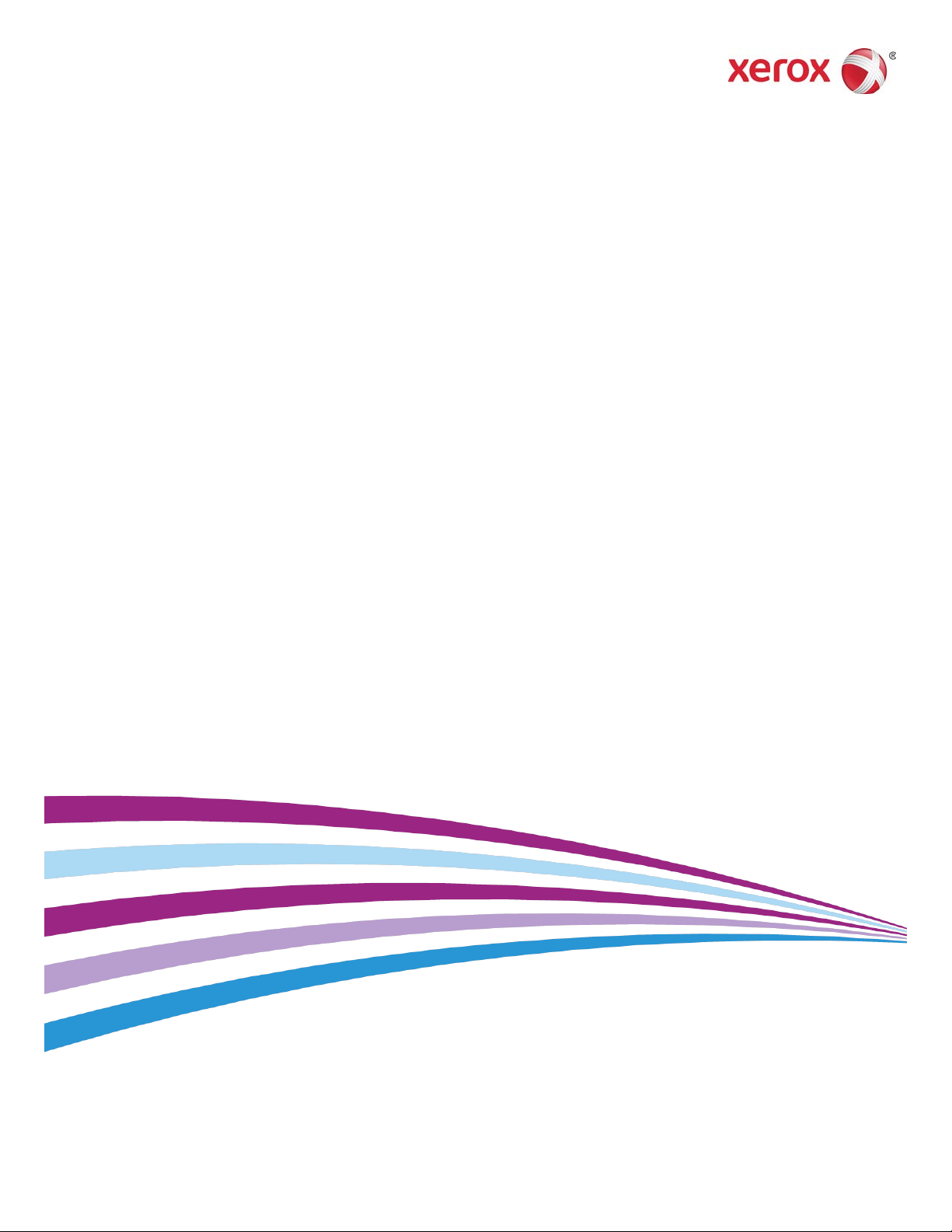
Logiciel système version 100.21.44
Document version 3.0
Septembre 2015
®
Presse Xerox
Versant
Guide de l’utilisateur
®
2100
Page 2
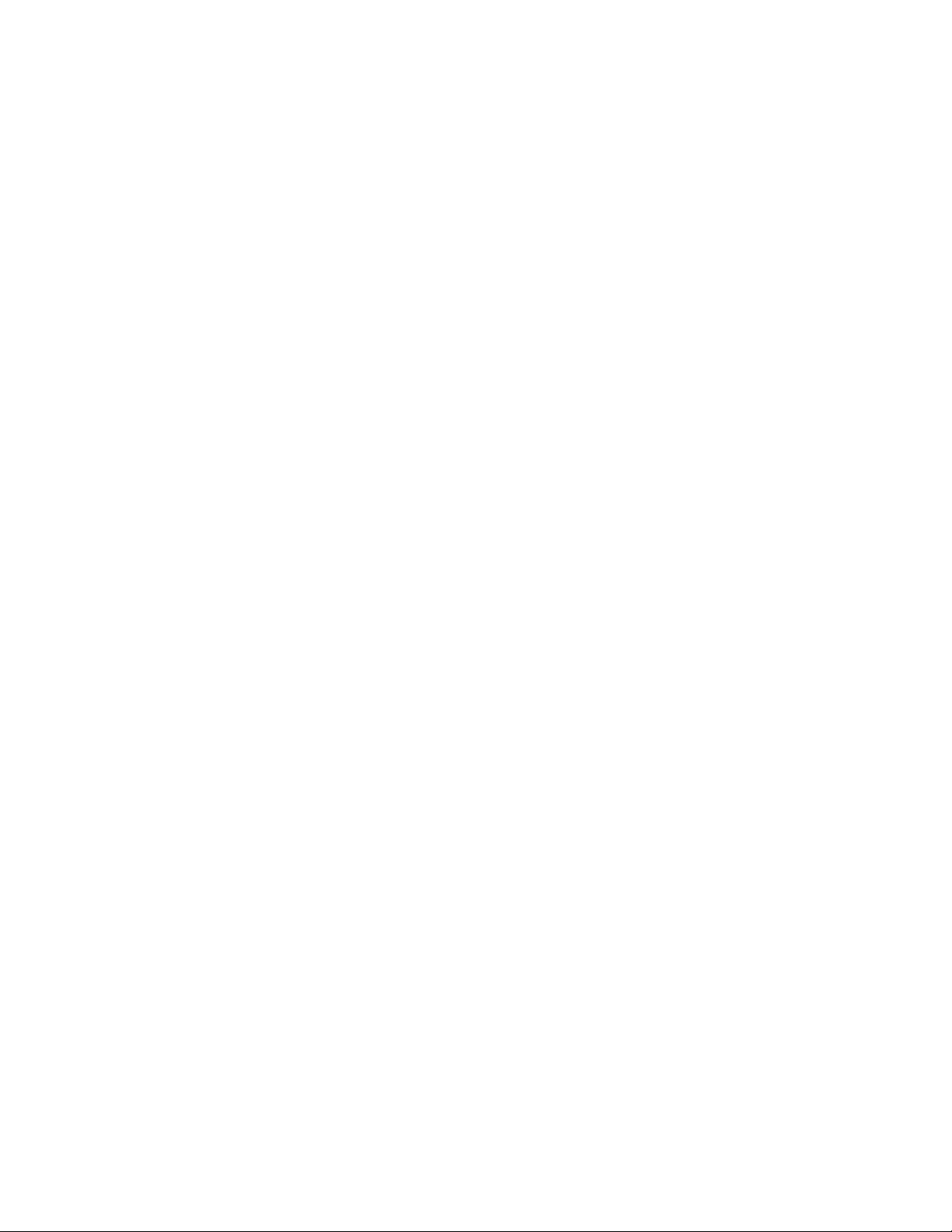
© 2015 Xerox Corporation. Tousdroitsréservés. Xerox®, Xerox avec la marque figurative®,
FreeFlow®, SquareFold®, CentreWare®et Versant®sont des marques commerciales de
Xerox Corporation aux États-Unis et/ou dans d'autres pays.
Adobe®PDF®est une marque de commerce déposée d’Adobe Systems, Inc. PostScript
est une marque de commerce déposée utilisée avec Adobe PostScript Interpreter, la
langue de description de page Adobe et d’autres produits Adobe.
Fiery®et EFI™sont des marques de commerce ou des marques de commerce déposées
de Electronics For Imaging, Inc.
GBC®et AdvancedPunch™sont des marques de commerce ou des marques déposées de
General Binding Corporation.
3-IN-ONE®et WD-40®sont des marques déposées de WD-40 Company.
BR4005
®
Page 3
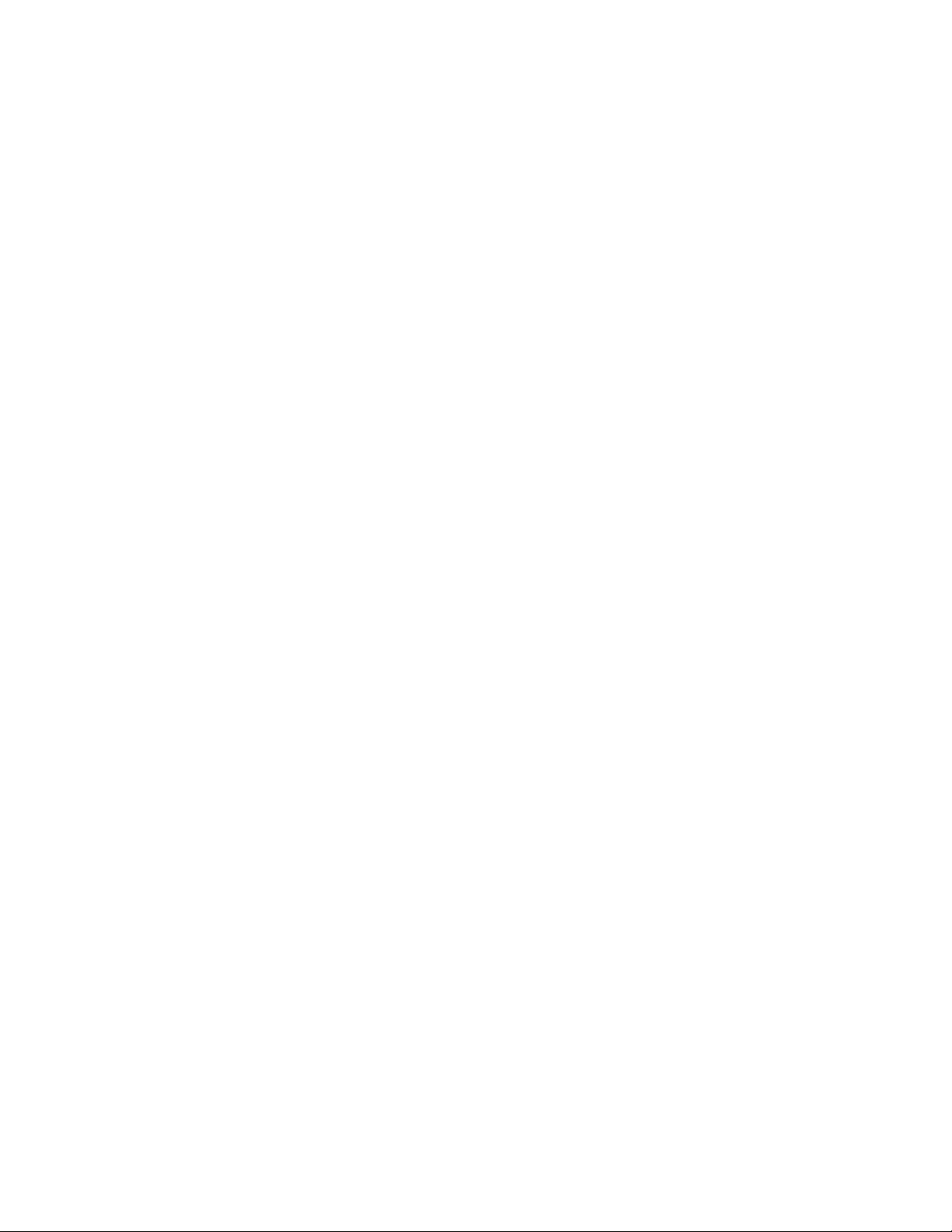
Sommaire
1 Présentation................................................................................................1-1
Présentation de la presse..................................................................................................1-1
Présentation du serveur d’impression..........................................................................1-1
Éléments de la presse.........................................................................................................1-2
Localiser le numéro de série de la machine.................................................1-3
Voyants d'état.........................................................................................................1-4
Panneau de commande.......................................................................................1-4
Ouverture de session................................................................................1-6
Langue...........................................................................................................1-6
Mode Économie d'énergie..................................................................................1-7
Mode Alimentation réduite...................................................................1-7
Mode Veille..................................................................................................1-7
Quitter le mode Économie d'énergie................................................1-7
Marche/Arrêt.........................................................................................................................1-8
Interrupteurs d’alimentation.............................................................................1-8
Mettre la presse numérique hors/sous tension...........................................1-9
Périphériques d’alimentation et de finition...............................................................1-9
Périphériques d’alimentation.............................................................................1-9
Magasin grande capacité grand format – (Magasins 6 et
7)...........................................................................................................1-9
Magasin grande capacitégrand format (MGCGF - magasins
8 et 9)................................................................................................1-10
Départ manuel (magasin 5)...............................................................1-10
Périphériques de finition...................................................................................1-11
Bac à décalage (OCT)...........................................................................1-11
Module d’interface.................................................................................1-11
GBC®AdvancedPunch™.........................................................................1-12
GBC®AdvancedPunch™Pro.................................................................1-12
Module de réception grande capacité...........................................1-13
Module de finition standard..............................................................1-13
Module de finition avec plieuse-agrafeuse..................................1-13
Module massicot SquareFold®..........................................................1-14
Module de finition standard Plus.....................................................1-14
Modules de finition tiers......................................................................1-15
2 Où trouver de l’aide..................................................................................2-1
Aide sur le site Web de Xerox..........................................................................................2-1
Guide de l’utilisateur
iPresse Xerox®Versant®2100
Page 4
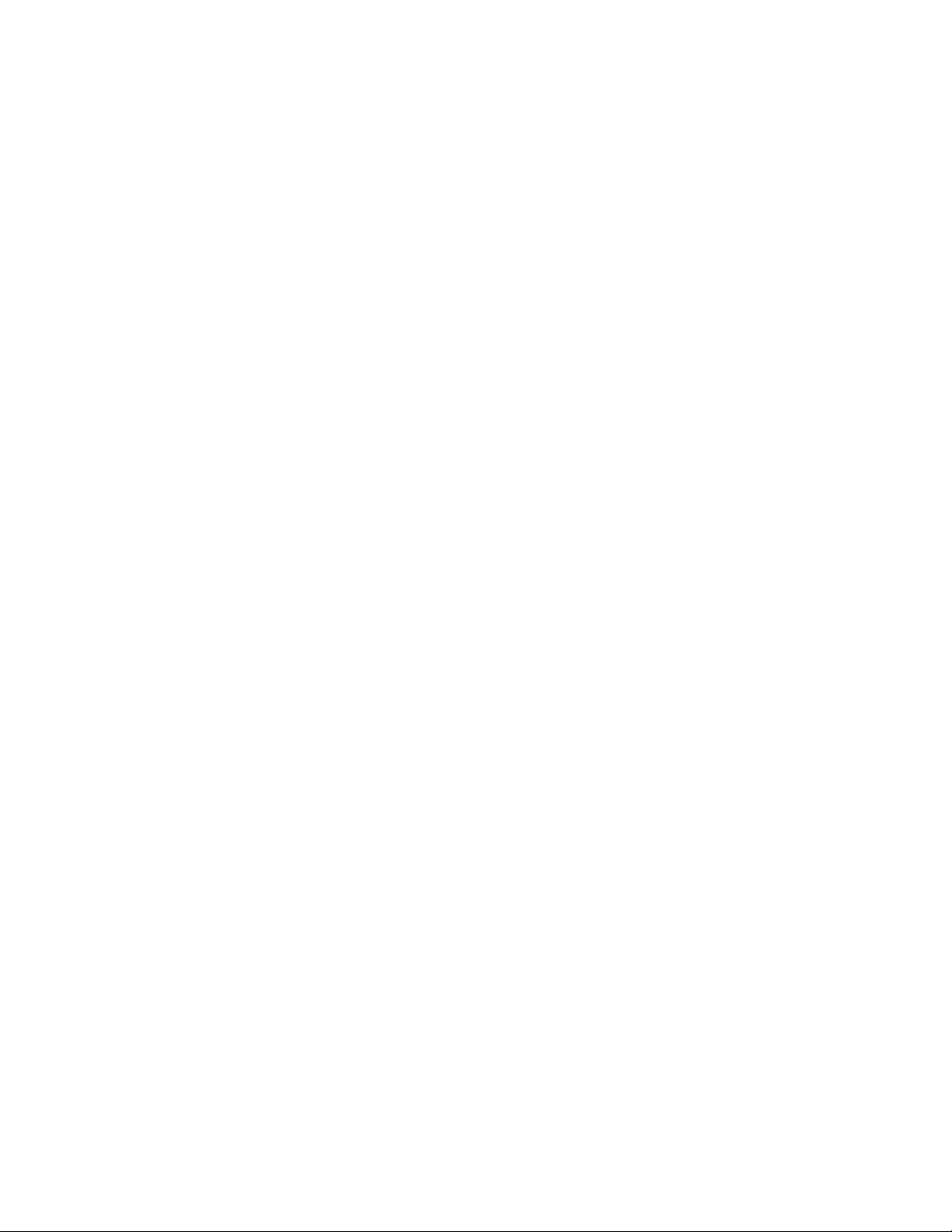
Sommaire
Outil de diagnostic..............................................................................................................2-1
Aide en ligne du gestionnaire de la bibliothèque de supports .........................2-2
Documentation client du serveur d’impression.......................................................2-2
3 Caractéristiques techniques..................................................................3-1
Caractéristiques techniques de la presse...................................................................3-1
Délai de sortie de la première impression....................................................3-2
Temps de préchauffage de la presse..............................................................3-2
Informations sur les magasins..........................................................................3-2
Informations Rendement/Productivité .........................................................3-3
Spécifications concernant les supports pour les magasins 1-3, 5 et
6-7....................................................................................................................................3-5
Caractéristiques environnementales de la presse...................................................3-7
4 Papier et autres supports.......................................................................4-1
Présentation du papier et autres supports................................................................4-1
Chargement de supports dans les magasins 1, 2 et 3..........................................4-2
Placement de papier dans les magasins 1, 2 et 3.....................................4-2
Placement d’intercalaires à onglet dans les magasins 1, 2 et
3..........................................................................................................................4-3
Placement de transparents dans les magasins 1, 2 et 3........................4-4
Placement de support perforé dans les magasins 1, 2 et 3...................4-5
Placement de support dans le départ manuel (magasin 5)...............................4-6
Placement de support dans le départ manuel (magasin 5)..................4-7
Placement d’intercalaires à onglet dans le départ manuel
(magasin 5)....................................................................................................4-7
Placement de transparents dans le départ manuel
(magasin 5)....................................................................................................4-8
Placement de papier perforé dans le départ manuel
(magasin 5)....................................................................................................4-9
Placement d’enveloppes dans le départ manuel (magasin 5).............4-9
Placement de papier dans le magasin grande capacité grand format
(magasins 6, 7)........................................................................................................4-10
Support pour cartes postales..........................................................................4-10
Utilisation de l’ensemble pour cartes postales...........................4-11
Leviers de réglage d’oblique (pour les magasins 6 et 7)......................4-12
Placement de papier dans le magasin grande capacité grand
format (magasins 6, 7)............................................................................4-13
Placement de support à onglets dans le magasin grande capacité
grand format (magasins 6, 7)...............................................................4-14
Placement de transparentsdanslemagasin grande capacité grand
format (magasins 6, 7)............................................................................4-15
Placement de support perforé dans le magasin grande capacité
grand format (MAGCGF - magasins 6 et 7)....................................4-16
Presse Xerox®Versant®2100ii
Guide de l’utilisateur
Page 5
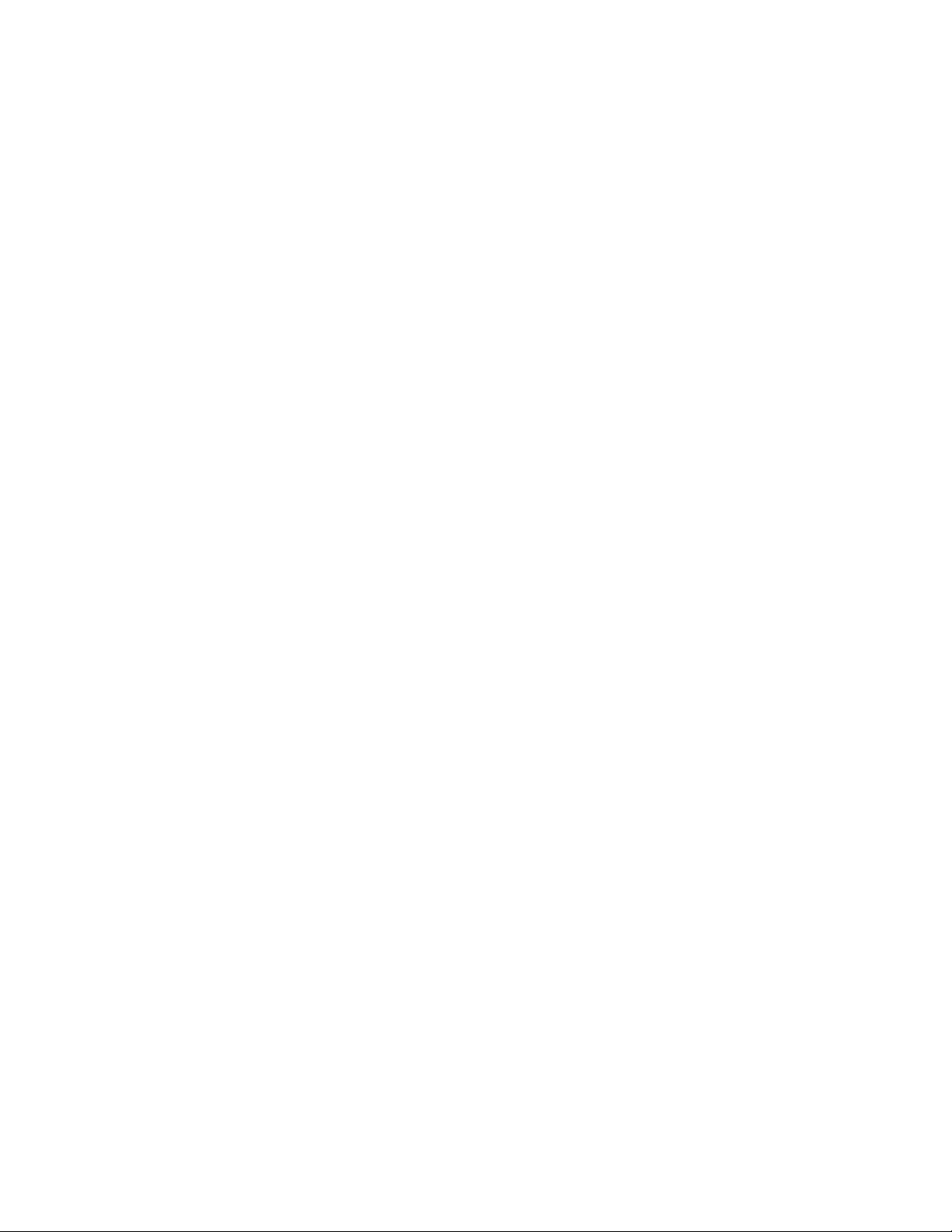
Sommaire
Placement de papier dans le magasin grande capacité grand format
(magasins 8, 9)........................................................................................................4-17
Support pour cartes postales..........................................................................4-17
Utilisation de l’ensemble pour cartes postales...........................4-18
Leviers de réglage d’oblique (pour les magasins 8 et 9)......................4-19
Placement de papier dans le magasin grande capacité grand
format (magasins 8, 9)............................................................................4-20
Placement de support à onglets dans le magasin grande capacité
grand format (magasins 8, 9)...............................................................4-21
Placement de transparentsdanslemagasin grande capacité grand
format (magasins 8, 9)............................................................................4-22
Placement de support perforé dans le magasin grande capacité
grand format (MAGCGF - magasins 8 et 9)....................................4-23
Chargement de supports post-traitement dans des dispositifs de finition
en option....................................................................................................................4-24
5 Soumission d’un travail d’impression................................................5-1
Configuration et soumission d'un travail d'impression.......................................5-1
Comment soumettre un travail d’impression...........................................................5-2
Impression à partir de votre ordinateur.....................................................................5-3
Impression à partir du serveur d’impression FreeFlow..........................................5-3
Impression à partir du serveur d’impression EX.......................................................5-4
Impression sur les onglets................................................................................................5-4
Impression d'onglets à partir du serveur d'impression...........................5-5
6 État travail....................................................................................................6-1
Présentation État travail...................................................................................................6-1
Zone État travail......................................................................................................6-1
Onglet Travaux actifs.........................................................................................................6-2
Onglet Travaux complets..................................................................................................6-2
7 État machine...............................................................................................7-1
Présentation de l’État machine......................................................................................7-1
Onglet Informations machine........................................................................................7-1
Onglet Erreurs........................................................................................................................7-4
Onglet Information sur les factures..............................................................................7-4
Accès aux informations de facturation..........................................................7-4
Mode Facturation des impressions..................................................................7-4
Informations sur la facturation d’impressions............................................7-5
Compteurs d’utilisation........................................................................................7-6
8 Étalonnage de la presse..........................................................................8-1
Présentation de la fonction FWA...................................................................................8-1
Réglage de l'uniformité de la densité..........................................................................8-2
Guide de l’utilisateur
iiiPresse Xerox®Versant®2100
Page 6
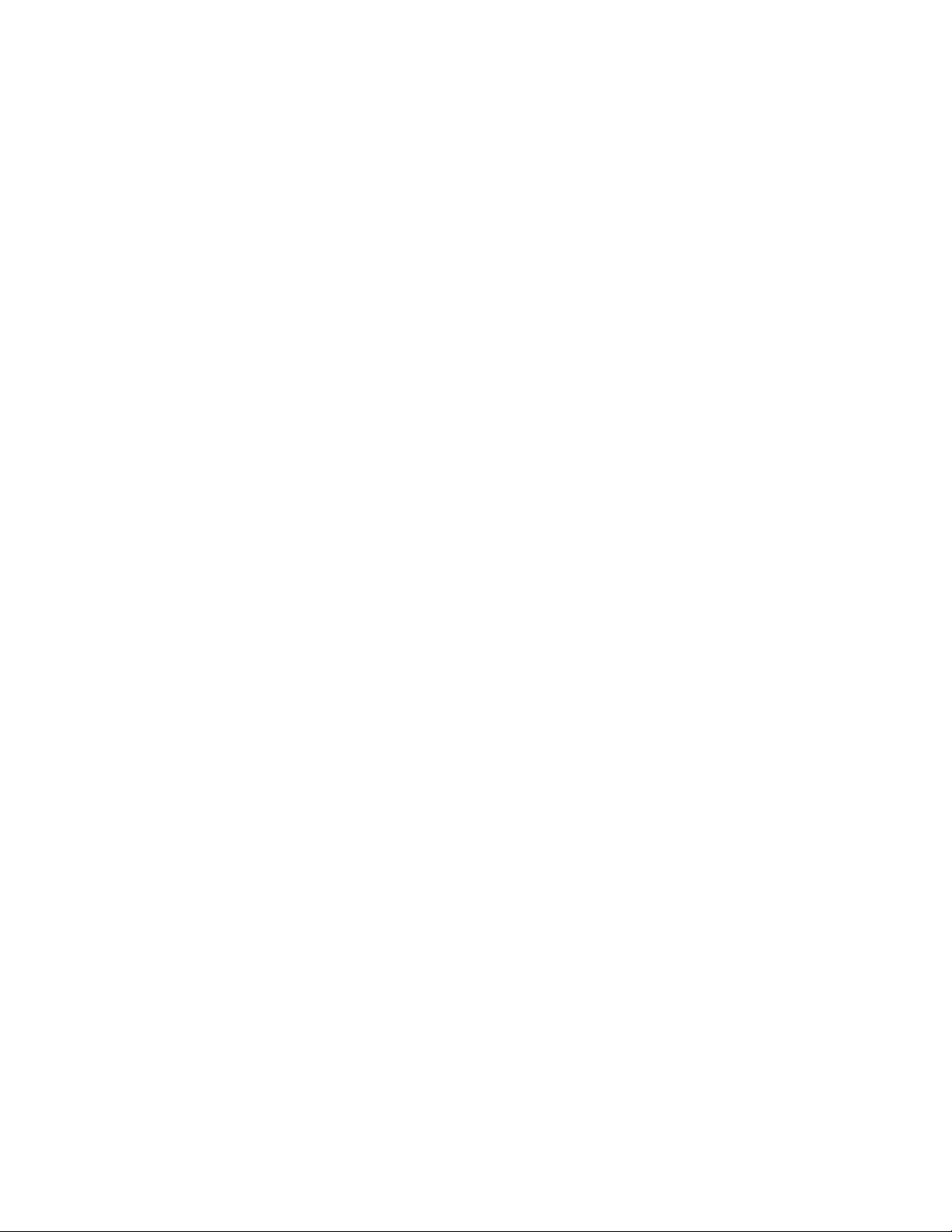
Sommaire
Réglage d’uniformité de densité automatique..........................................8-2
Informations sur le nettoyage du module four.......................................................8-3
9 Maintenance...............................................................................................9-1
Présentation de la fonctionnalité Maintenance......................................................9-1
Nettoyage de la presse .....................................................................................................9-1
Nettoyage de l’extérieur......................................................................................9-2
Nettoyer le module four.......................................................................................9-2
Nettoyage de la zone du tiroir du module photorécepteur...................9-3
Nettoyage de la glace ROS.................................................................................9-3
Remplacement des consommables/fournitures......................................................9-4
Commande des consommables/fournitures................................................9-4
Vérification de l’état des consommables......................................................9-5
Remplacementdesrouleauxdu départ manuel du magasin grande
capacité grand format (MGCGF - magasins 6 et 7).......................9-6
Remplacement des rouleaux d'alimentation du magasin grande
capacité grand format (MGCGF - magasins 6 et 7).......................9-8
Remplacement d’une cartouche d’encre sèche/toner...........................9-12
Remplacement du flacon de récupération d’entre
sèche/toner..................................................................................................9-13
Mettre un nouveau module photorécepteur............................................9-14
Remplacement du filtre d’aspiration...........................................................9-18
Retirer le module four.........................................................................................9-20
Remplacement du module de doigts détacheurs......................9-24
Remplacement du module rouleau presseur...............................9-25
Remplacement de l'ensemble du tampon de nettoyage du
rouleau presseur...........................................................................9-26
Installation du module four.............................................................................9-26
Prolonger la vie du module four........................................................9-29
Remplacement de l'ID de la largeur du four ..............................9-30
10 Résolution de problèmes...................................................................10-1
Localiser le numéro de série de la machine............................................................10-1
Appel pour intervention..................................................................................................10-1
Résolution des incidents de base................................................................................10-2
Problèmes généraux.........................................................................................................10-2
Erreurs de qualité d’image.............................................................................................10-9
Codes d’erreur..................................................................................................................10-14
Codes d'erreur – Presse...................................................................................10-14
Codes d'erreur - Magasingrande capacité grandformat (Magasins
6 et 7)..........................................................................................................10-17
Codes d'erreur - Magasingrande capacité grandformat (Magasins
8 et 9)..........................................................................................................10-20
Presse Xerox®Versant®2100iv
Guide de l’utilisateur
Page 7
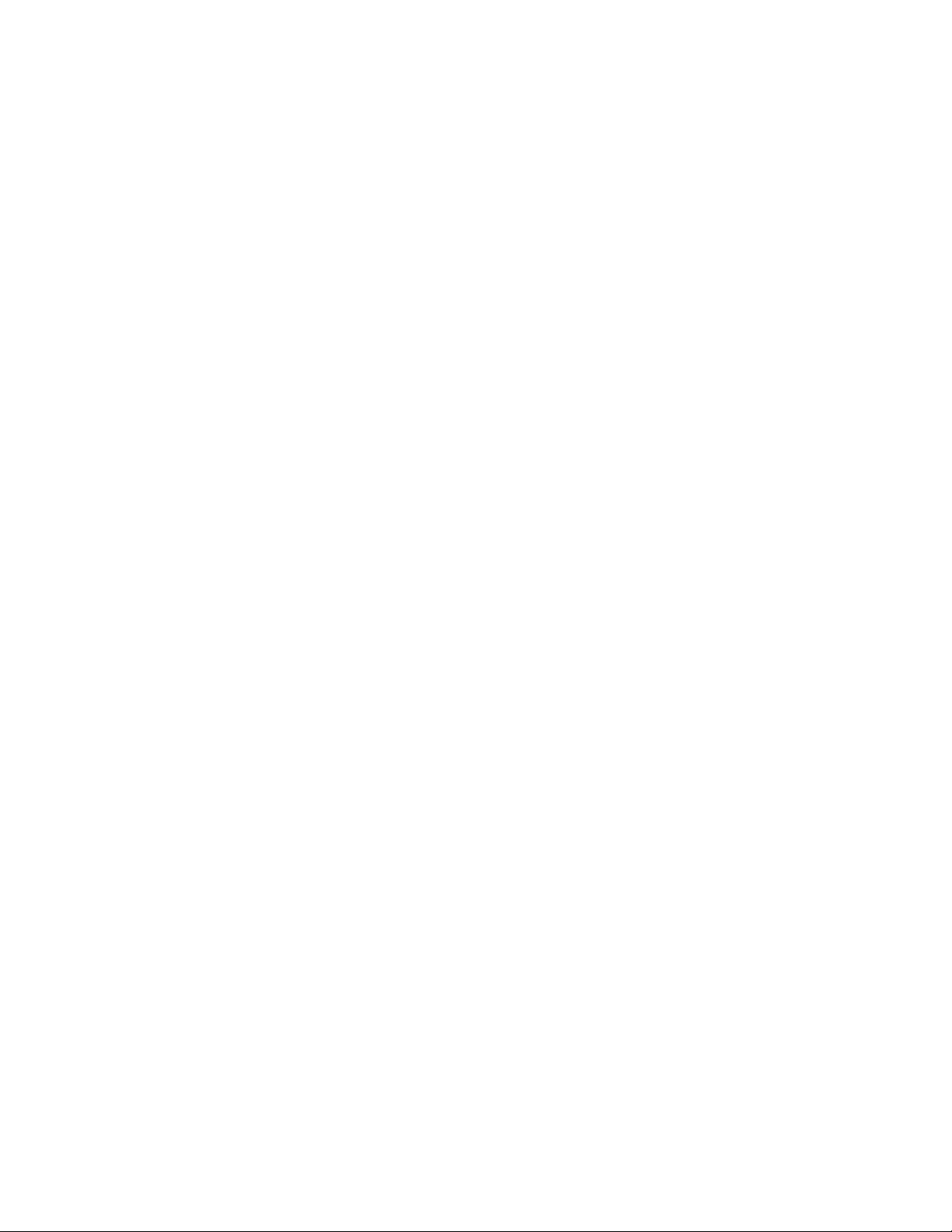
Sommaire
Codes d'erreur – Module d'interface........................................................10-23
Codes d’erreur de la perforatrice GBC AdvancedPunch.....................10-24
Codes d’erreur de la perforatrice GBC AdvancedPunch Pro.............10-25
Codes d'erreur – Module de réception grande capacité...................10-25
Codes d'erreurs - Module de finition
standard/plieuse-agrafeuse................................................................10-27
Codes d'erreur - Module massicot SquareFold......................................10-29
Codes d'erreurs – Module de finition standard plus...........................10-31
Incidents papier..............................................................................................................10-32
Informations sur les incidents papier........................................................10-33
Incidents papier à l’intérieur de la presse...............................................10-33
Dégager des incidents dans la zone du tiroir de transfert
(Zone 2).........................................................................................10-34
Dégager des incidents dans le module de réception (zones
3, 4 et 5)........................................................................................10-36
Incidents dans les magasins 1 et 3............................................................10-38
Incidents papier dans le Circuit de dérivation (magasin 5).............10-39
Il se produit des incidents papier lorsque le départ manuel
est installé au-dessus des magasins 6 et 7.....................10-39
Il se produit des incidents papier lorsque le départ manuel
est installé au-dessus des magasins 8 et 9.....................10-40
Résolution des incidents papier dans le magasin grande capacité
grand format (MGCGF) (magasins 6/7)........................................10-41
Résolution des incidents papier dans le magasin grande
capacité grand format (MGCGF) (magasins
6/7)..................................................................................................10-41
Incidents à l'intérieur du magasin grande capacité grand
format (MAGCGF - magasins 6 et 7).................................10-42
Incidents papier au niveau du levier 1a et du bouton 1c du
MAGCGF (magasins 6 et 7)...................................................10-42
Incidents papier au niveau du levier 1b et du bouton 1c du
MAGCGF (magasins 6 et 7)...................................................10-43
Incidents papier au niveau du levier 1d et du bouton 1c du
MAGCGF (magasins 6 et 7)...................................................10-44
Conseils pratiques...........................................................................................................10-45
Conseils pour prolonger la vie du module four......................................10-45
Prévenir tout dommage pour le module four........................................10-45
Informations sur la largeur du papier du module
four..................................................................................................10-46
11 Deuxième magasin grande capacité grand format (MGCGF
- magasins 8 et 9)...............................................................................11-1
Présentation du magasin grande capacité grand format (MGCGF-
magasins 8/9)..........................................................................................................11-1
Guide de l’utilisateur
vPresse Xerox®Versant®2100
Page 8
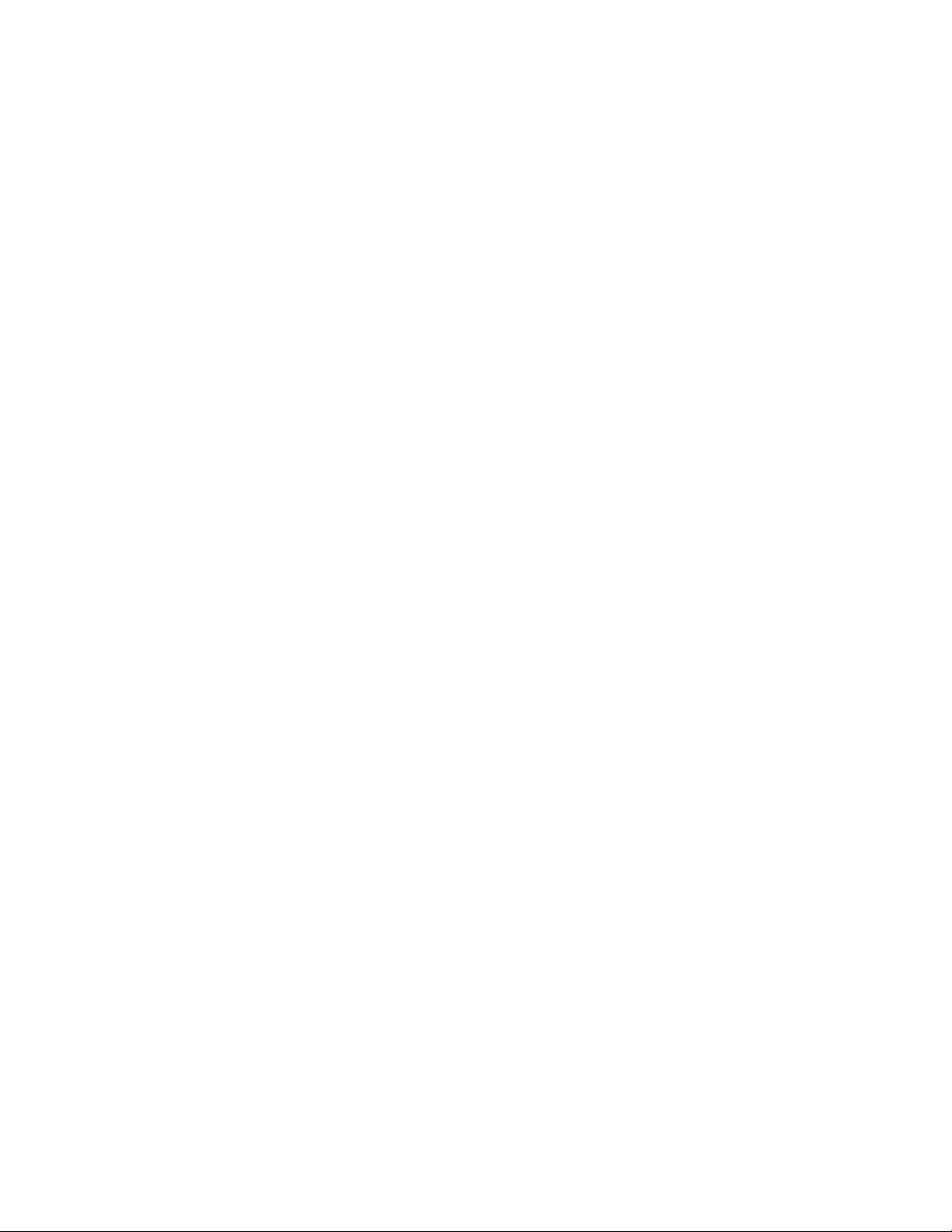
Sommaire
Caractéristiques techniques du magasin grande capacité grand
format (MGCGF- magasins 8/9)..........................................................11-2
Placement de papier dans le magasin grande capacité grand format
(magasins 8, 9)........................................................................................................11-2
Maintenance du magasin grande capacité grand format (MGCGF-
magasins 8/9)..........................................................................................................11-3
Remplacement des rouleaux d'alimentation du magasin grande
capacité grand format (MGCGF - magasins 8 et 9)....................11-3
Remplacement des rouleaux d'alimentation du magasin grande
capacité grand format (MGCGF - magasins 8 et 9)....................11-5
Résolution de problèmes au niveau du MGCGF (magasins 8 et 9)..............11-9
Codes d'erreur - Magasingrande capacité grandformat (Magasins
8 et 9).............................................................................................................11-9
Dégagement des incidents papier danslemagasingrande capacité
grand format (MGCGF) (magasins 8/9)........................................11-12
Résolution des incidents papier dans le magasin grande
capacité grand format (MGCGF) (magasins
8/9)..................................................................................................11-12
Il se produit des incidents papier lorsque le départ manuel
est installé au-dessus des magasins 8 et 9.....................11-12
Incidents à l'intérieur du magasin grande capacité grand
format (MAGCGF - magasins 8 et 9).................................11-14
Incidents papier au niveau du levier 1a et du bouton 1c du
MAGCGF (magasins 8 et 9)...................................................11-15
Incidents papier au niveau du levier 1b et du bouton 1c du
MAGCGF (magasins 8 et 9)...................................................11-15
Incidents papier au niveau du levier 1d et du bouton 1c du
MAGCGF (magasins 8 et 9)...................................................11-16
12 Module d’interface..............................................................................12-1
Présentation du module d’interface..........................................................................12-1
Panneau de commande....................................................................................12-2
Circuit papier.........................................................................................................12-3
Préréglages détuileur automatique..............................................................12-3
Touches du détuileur manuel..........................................................................12-3
Résolution de problèmes................................................................................................12-4
Codes d'erreur – Module d'interface...........................................................12-4
Module d’interface - dégagement d’incidents.........................................12-5
Dégagement des incidents.................................................................12-5
Incidents au niveau du levier 1a......................................................12-5
Incidents au niveau du levier 2a......................................................12-6
Incidents au niveau du levier 2b......................................................12-7
13 GBC AdvancedPunch..........................................................................13-1
Présentation de GBC AdvancedPunch......................................................................13-1
Presse Xerox®Versant®2100vi
Guide de l’utilisateur
Page 9
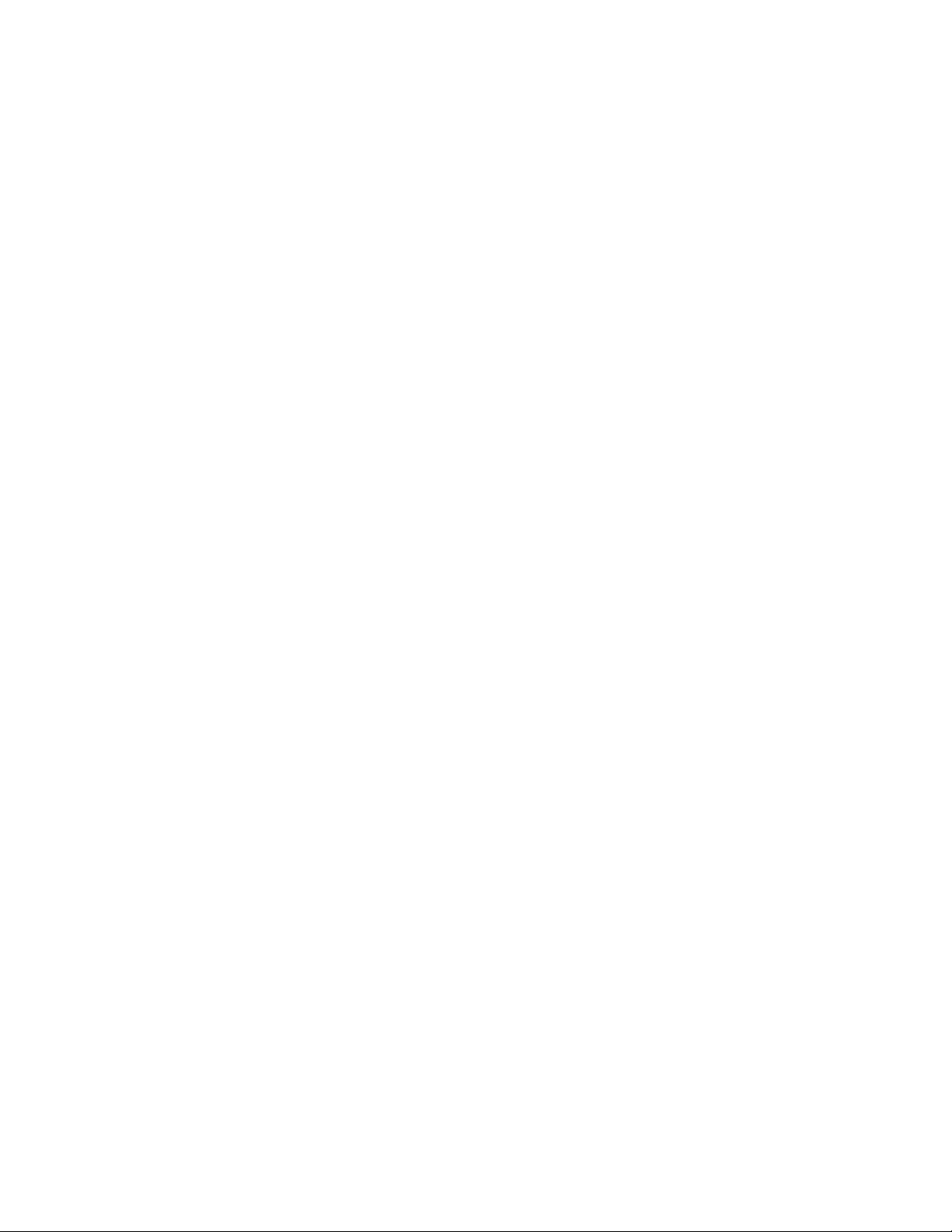
Sommaire
Spécifications de la perforatrice GBC AdvancedPunch........................13-1
Éléments de la perforatrice GBC AdvancedPunch...............................................13-2
Contrôle de la perforatrice GBC AdvancedPunch...................................13-2
Voyants d’état sur le module GBC AdvancedPunch...............................13-3
Matrices de perforation.....................................................................................13-4
Procédures GBC AdvancedPunch................................................................................13-5
Changement de matrice de perforation.....................................................13-5
Points de vérification du travail préalablement à la
perforation...................................................................................................13-6
Placement de support à onglets avec la perforatrice GBC
AdvancedPunch..........................................................................................13-6
Maintenance GBC AdvancedPunch...........................................................................13-7
Vidage du récupérateur du module de perforation...............................13-7
Résolution de problèmes GBC AdvancedPunch....................................................13-8
Codes d’erreur de la perforatrice GBC AdvancedPunch.......................13-8
Problèmes d’ordre général avec la perforatrice GBC
AdvancedPunch..........................................................................................13-9
Dégagement d’incidents avec la perforatrice GBC
AdvancedPunch.......................................................................................13-10
Dégagement d’incident dans la perforatrice
AdvancedPunch..........................................................................13-10
14 GBC AdvancedPunch Pro..................................................................14-1
Présentation de la perforatrice AdvancedPunch Pro...........................................14-1
Spécifications du module AdvancedPunch Pro.......................................14-2
Composants du module AdvancedPunch Pro........................................................14-3
Commandes...........................................................................................................14-3
Récupérateur de la perforatrice......................................................................14-3
Modes de perforation.........................................................................................14-4
Panneau de commande AdvancedPunch Pro........................................................14-4
Description du panneau de commande.....................................................14-4
Présentation du panneau de commande..................................................14-4
Messages sur le panneau de commande...................................................14-5
Paramètres sur le panneau de commande................................................14-6
Informations sur le panneau de commande............................................14-7
Jeux de matrices................................................................................................................14-8
Configuration des jeux de matrices.............................................................14-8
Numéros des poinçons.........................................................................14-8
Tableau de retrait des poinçons pour les formats papier
US.......................................................................................................14-8
Tableau de retrait des poinçons pour les formats papier
ISO...................................................................................................14-10
Position de la butée..........................................................................................14-11
Guide de l’utilisateur
viiPresse Xerox®Versant®2100
Page 10
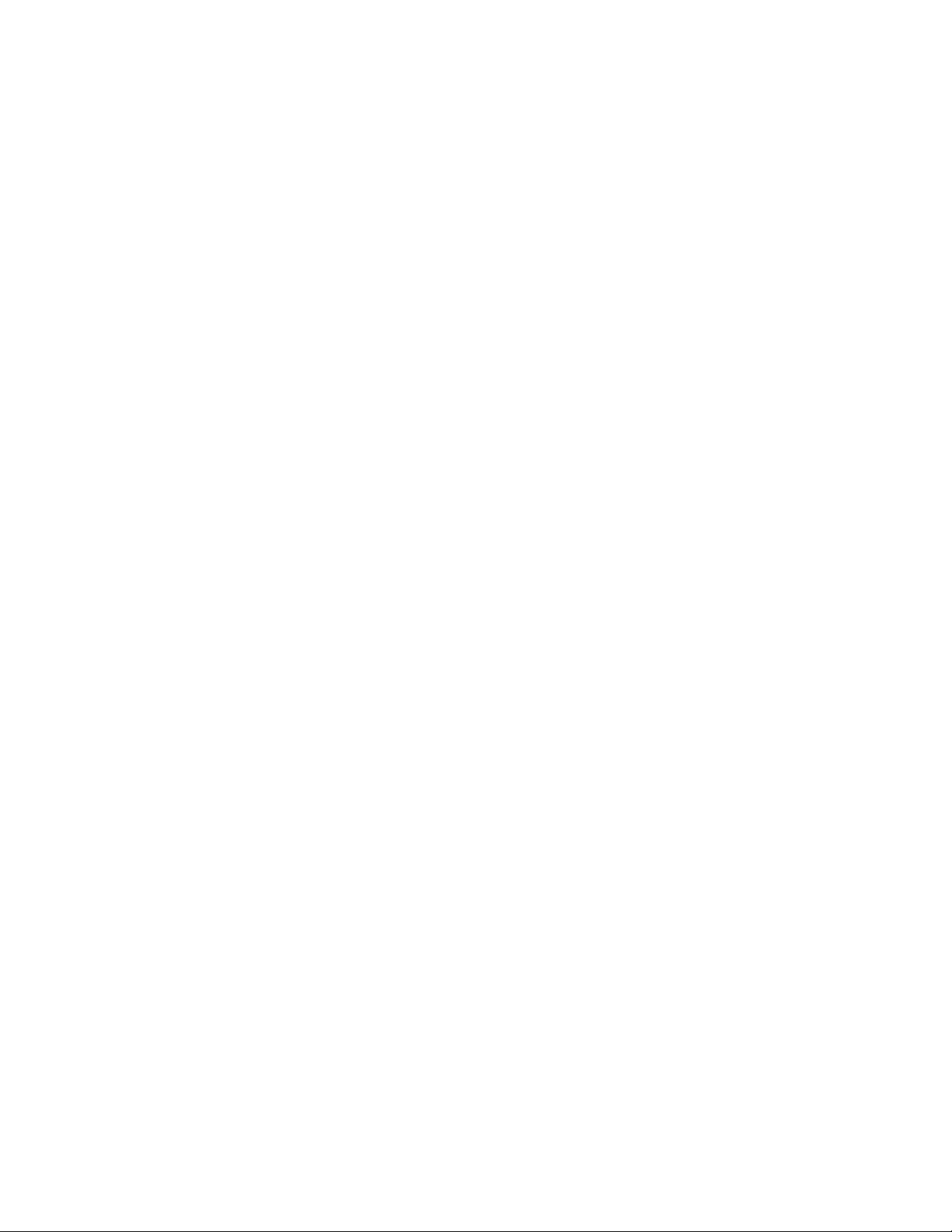
Sommaire
Guide de position de la butée de matrice pour les formats
papier US......................................................................................14-11
Guide de position de la butée de matrice pour les formats
papier ISO.....................................................................................14-12
Jeux de matrices disponibles pour le module AdvancedPunch
Pro.................................................................................................................14-13
Procédures AdvancedPunch Pro...............................................................................14-15
Points de vérification du travail préalablement à la
perforation.................................................................................................14-16
Modification des paramètres de la perforatrice AdvancedPunch
Pro.................................................................................................................14-16
Changement de jeux de matrices dans le module AdvancedPunch
Pro (retrait/installation)........................................................................14-17
Procédures pour les jeux de matrices........................................................14-19
Retrait de poinçons d'un jeu de matrices..................................14-19
Ajout de poinçons à un jeu de matrices.....................................14-21
Changement de position de la butée des matrices...............14-22
Maintenance AdvancedPunch Pro...........................................................................14-23
Commande de consommables pour le module AdvancedPunch
Pro.................................................................................................................14-23
Nettoyage de l'extérieur du module AdvancedPunch Pro...............14-24
Vidage du récupérateur du module de perforation............................14-25
Maintenance des jeux de matrices............................................................14-25
Lubrification des poinçons de jeu de matrices (sans
feutre).............................................................................................14-26
Lubrification des poinçons de jeu de matrices (avec
feutre).............................................................................................14-26
Résolution de problèmes AdvancedPunch Pro....................................................14-26
Codes d’erreur de la perforatrice GBC AdvancedPunch Pro.............14-26
Problèmes d’ordre général avec le module AdvancedPunch
Pro.................................................................................................................14-27
Fin de vie d'un jeu de matrices...................................................................14-28
Dégagement d’incident dans le module AdvancedPunch
Pro.................................................................................................................14-29
15 Module de réception grande capacité (MRGC).......................15-1
Présentation du MRGC....................................................................................................15-1
Module de réception grande capacité (MRGC) :
Introduction.................................................................................................15-1
Identification des éléments du module de réception grande
capacité.........................................................................................................15-2
Panneau de commande du bac grande capacité......................15-3
Bac supérieur du MRGC.......................................................................15-3
Vider le bac/chariot du module de réception grande
capacité.........................................................................................................15-3
Presse Xerox®Versant®2100viii
Guide de l’utilisateur
Page 11
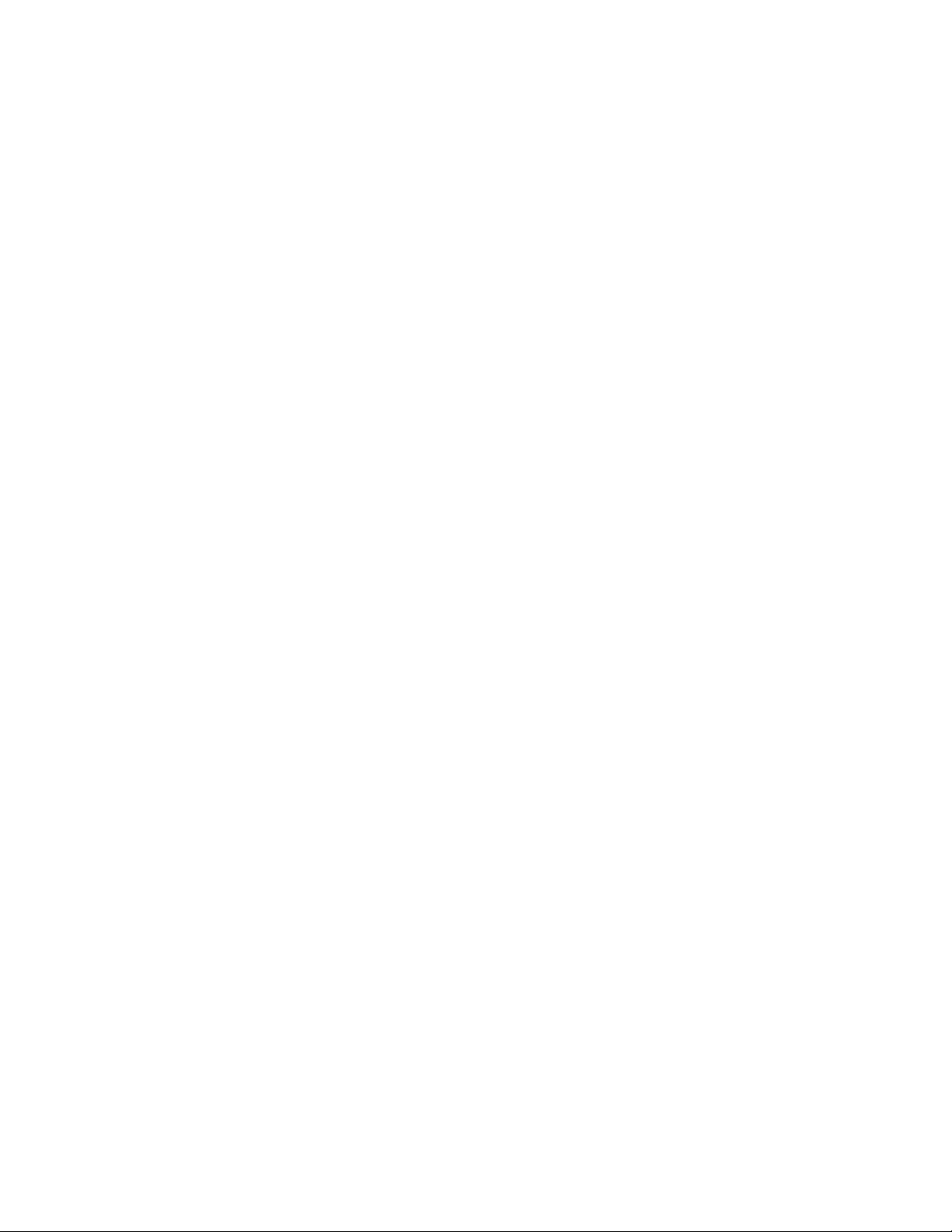
Directives pour le support avec le MRGC....................................................15-4
Résolution de problèmes................................................................................................15-4
Codes d'erreur – Module de réception grande capacité......................15-4
Dégagement d’incidents dans le MRGC.....................................................15-6
Dégagement d'incident......................................................................15-6
Incidents à l’entrée du MRGC (E1, E2 et E3)...............................15-6
Incidents dans le circuit du MRGC (E4, E5 et E6)......................15-7
Incident bac supérieur du MRGC (E7)............................................15-8
Incident à la sortie du MRGC (E8)...................................................15-8
Conseils et recommandations pour l'utilisation du MRGC.................15-9
Rupture d'alimentation.....................................................................................15-9
16 Module de finition standard ou module de finition avec
plieuse-agrafeuse...............................................................................16-1
Présentation des modules de finition.......................................................................16-1
Module de finition standard ou module de finition avec
plieuse-agrafeuse.......................................................................................16-1
Éléments de la presse.........................................................................................16-2
Détuileur manuel sur le module de finition...............................................16-4
Fonction de pliage...............................................................................................16-4
Types de pli...............................................................................................16-5
Placement de papier / intercalaires dans le module d’insertion
post-traitement (Magasin T1)..............................................................16-6
Caractéristiques techniques..........................................................................................16-7
Caractéristiques techniques du module de finition...............................16-7
Caractéristiques techniques de la plieuse en C/Z en option............16-10
Maintenance du module de finition.......................................................................16-10
Fournitures de consommables pour le module de finition...............16-10
Remplacement de la cartouche d’agrafes de base..............................16-11
Remplacement de la cartouche d’agrafes de la
plieuse-brocheuse...................................................................................16-12
Remplacement du contenant de récupération d’agrafes.................16-13
Vider le récupérateur de la perforatrice...................................................16-14
Résolution d’incidents du module de finition......................................................16-16
Présentation de la résolution de problèmes...........................................16-16
Codes d'erreurs - Module de finition
standard/plieuse-agrafeuse................................................................16-16
Dégagement d’incident dans le module de finition...........................16-18
Incidents papier danslemoduled’insertion post-traitement
(Magasin T1)...............................................................................16-18
Incidents papier sous le panneau gauche du module de
finition............................................................................................16-19
Sommaire
Guide de l’utilisateur
ixPresse Xerox®Versant®2100
Page 12
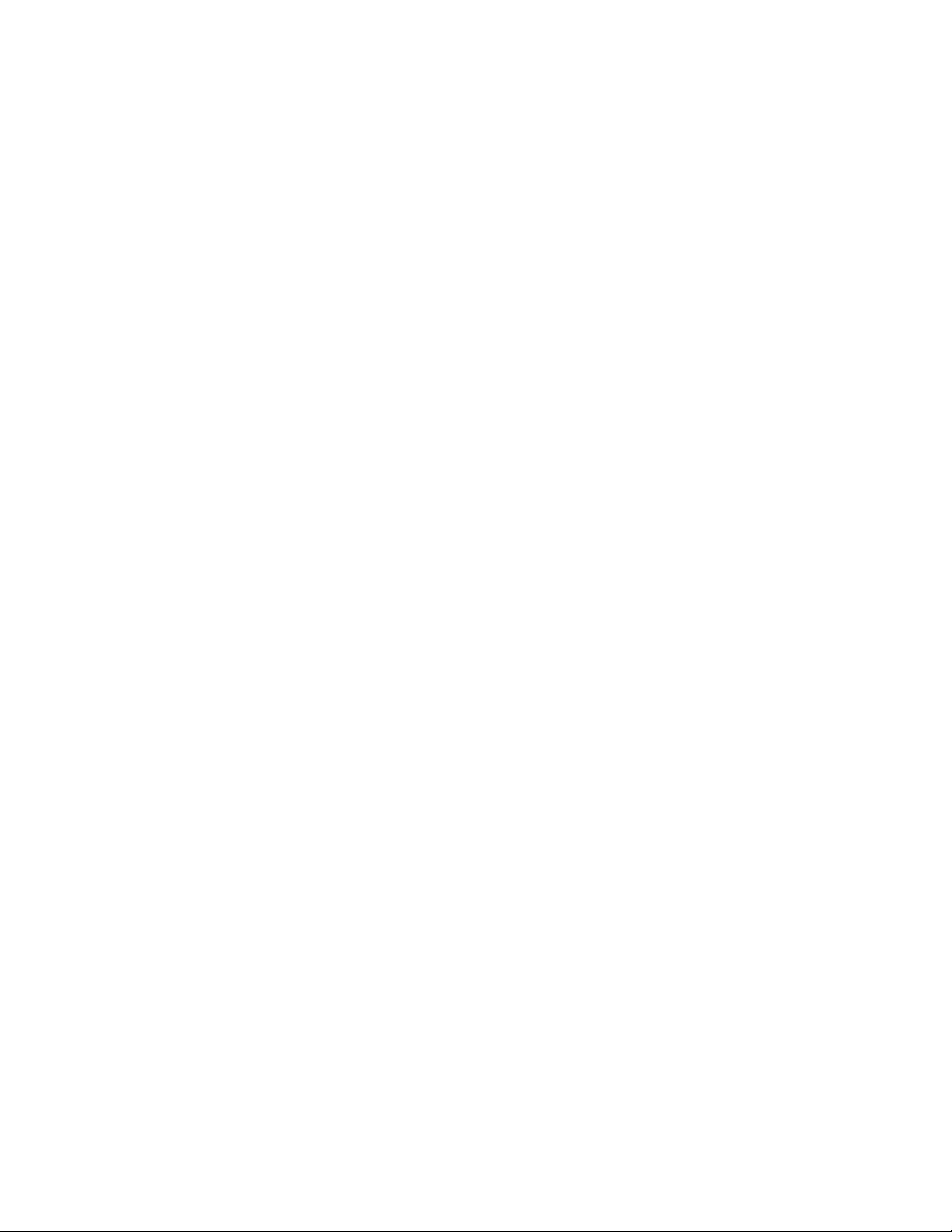
Sommaire
Incidents papier sous le panneau droit du module de
finition............................................................................................16-21
Incidents papier dans la plieuse C/Z en option.......................16-25
Incidents papier dans le bac de réception du module de
finition............................................................................................16-29
Incidents papier dans le bac de réception du module de
finition............................................................................................16-29
Incident dans le bac de la plieuse-agrafeuse...........................16-30
Incidents agrafeuse..........................................................................................16-31
Incidents dans la cartouche d’agrafes de base.......................16-31
Réinsertion de la cartouche d’agrafes de base........................16-33
Incidents d’agrafes dans la cartouche du module de finition
de brochures................................................................................16-34
17 Module massicot SquareFold..........................................................17-1
Présentation du module massicot SquareFold......................................................17-1
Caractéristiques techniques du module massicot
SquareFold....................................................................................................17-2
Identification des composants du module.............................................................17-2
Éléments principaux...........................................................................................17-2
Circuit papier du module..................................................................................17-3
Panneau de commande du module.............................................................17-4
Fonction production de dos carrés.............................................................................17-4
Options production de dos carrés :...............................................................17-5
Accès aux options production de dos carrés.............................................17-6
Fonction massicot.............................................................................................................17-6
Options du massicot...........................................................................................17-6
Conseils de rognage............................................................................................17-7
Conseils pratiques.............................................................................................................17-9
Impression d'images pleine page sur des cahiers..................................17-9
Suivre ces conseils.............................................................................................17-10
Résolution de problèmes.............................................................................................17-10
Codes d'erreur - Module massicot SquareFold......................................17-10
Dégagement d'incidents au niveau du module massicot
SquareFold.................................................................................................17-12
Présentation du dégagement d’incidents..................................17-12
Dégagement des incidents..............................................................17-13
Dégagement d'incidents E1/E2.....................................................17-13
Dégagement des incidents E3........................................................17-14
18 Module de finition standard Plus..................................................18-1
Présentation du module de finition standard plus..............................................18-1
Caractéristiques techniques du module de finition standard Plus................18-2
Presse Xerox®Versant®2100x
Guide de l’utilisateur
Page 13
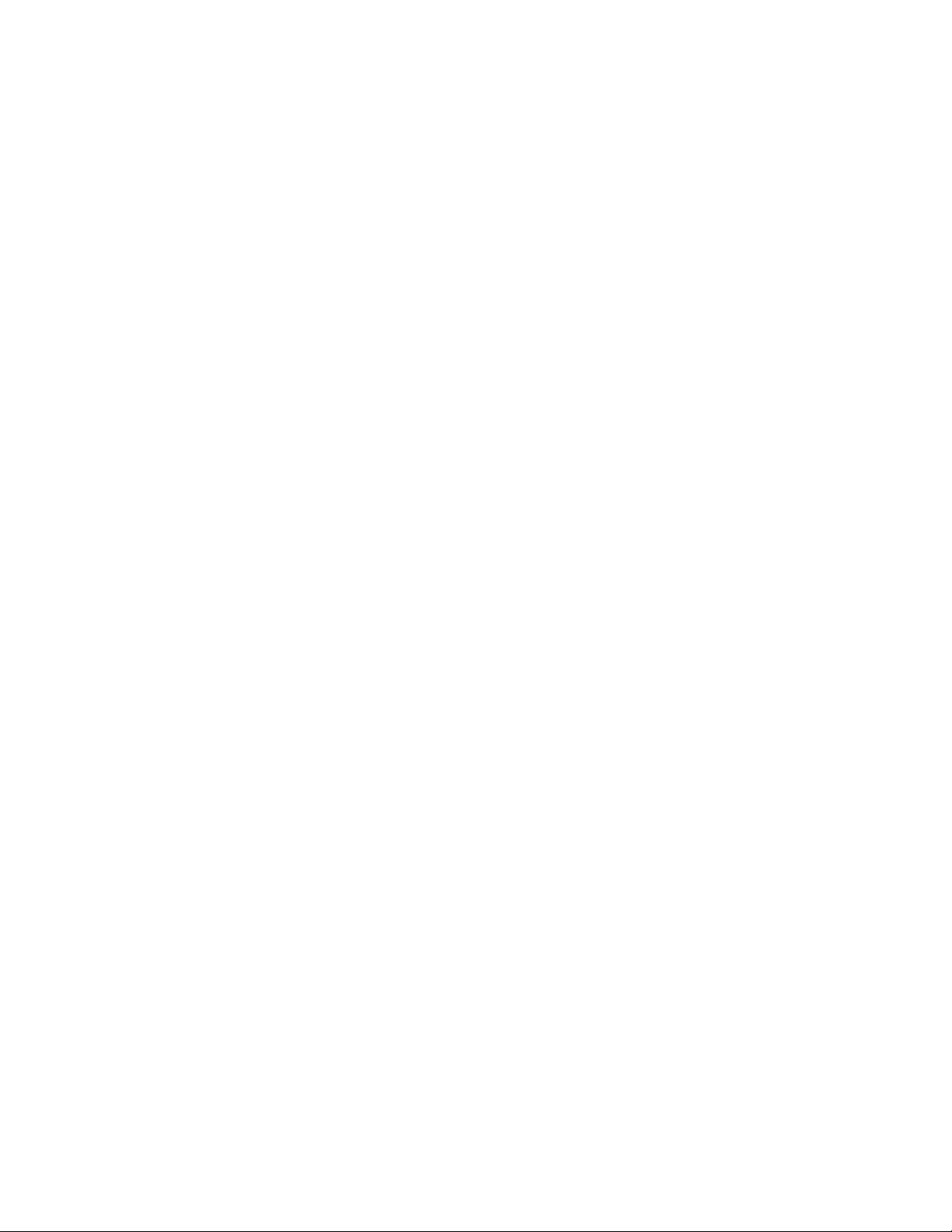
Sommaire
Spécifications du module de finition...........................................................18-2
Caractéristiques techniques de la plieuse en C/Z en option...............18-4
Caractéristiques techniques du transport de finition............................18-4
Module de finition............................................................................................................18-4
Éléments principaux du module de finition..............................................18-4
Fonction de pliage...............................................................................................18-6
Types de pli.............................................................................................................18-6
Placement de papier / intercalaires dans le module d’insertion
post-traitement (Magasin T1)..............................................................18-7
Transport de finition........................................................................................................18-8
Principaux éléments du transport de finition...........................................18-8
Voyants d’état du transport de finition......................................................18-9
Maintenance du module de finition standard Plus..........................................18-10
Consommables/fournitures pour le module de finition standard
Plus................................................................................................................18-10
Remplacement de la cartouche d’agrafes de base..............................18-10
Remplacement du contenant de récupération d’agrafes.................18-11
Vider le récupérateur de la perforatrice...................................................18-13
Résolution de problèmes.............................................................................................18-14
Codes d'erreurs – Module de finition standard plus...........................18-14
Incidents papier dans le module de finition..........................................18-15
Incidents papier danslemoduled’insertion post-traitement
(Magasin T1)...............................................................................18-15
Incidents papier sous le panneau gauche du module de
finition............................................................................................18-16
Incidents papier sous le panneau droit du module de
finition............................................................................................18-18
Incidents papier dans la plieuse C/Z en option.......................18-22
Incidents papier dans la zone de réception du module de
finition............................................................................................18-26
Incidents papier dans le transport de finition.......................................18-28
Incidents papier dans la zone 1.....................................................18-28
Incidents papier dans la zone 2.....................................................18-29
Incidents papier dans la zone 3.....................................................18-29
Incidents papier dans la zone 4.....................................................18-30
Incidents agrafeuse..........................................................................................18-31
Incidents dans la cartouche d’agrafes standard.....................18-32
Réinsertion de la cartouche d’agrafes de base........................18-33
Guide de l’utilisateur
xiPresse Xerox®Versant®2100
Page 14
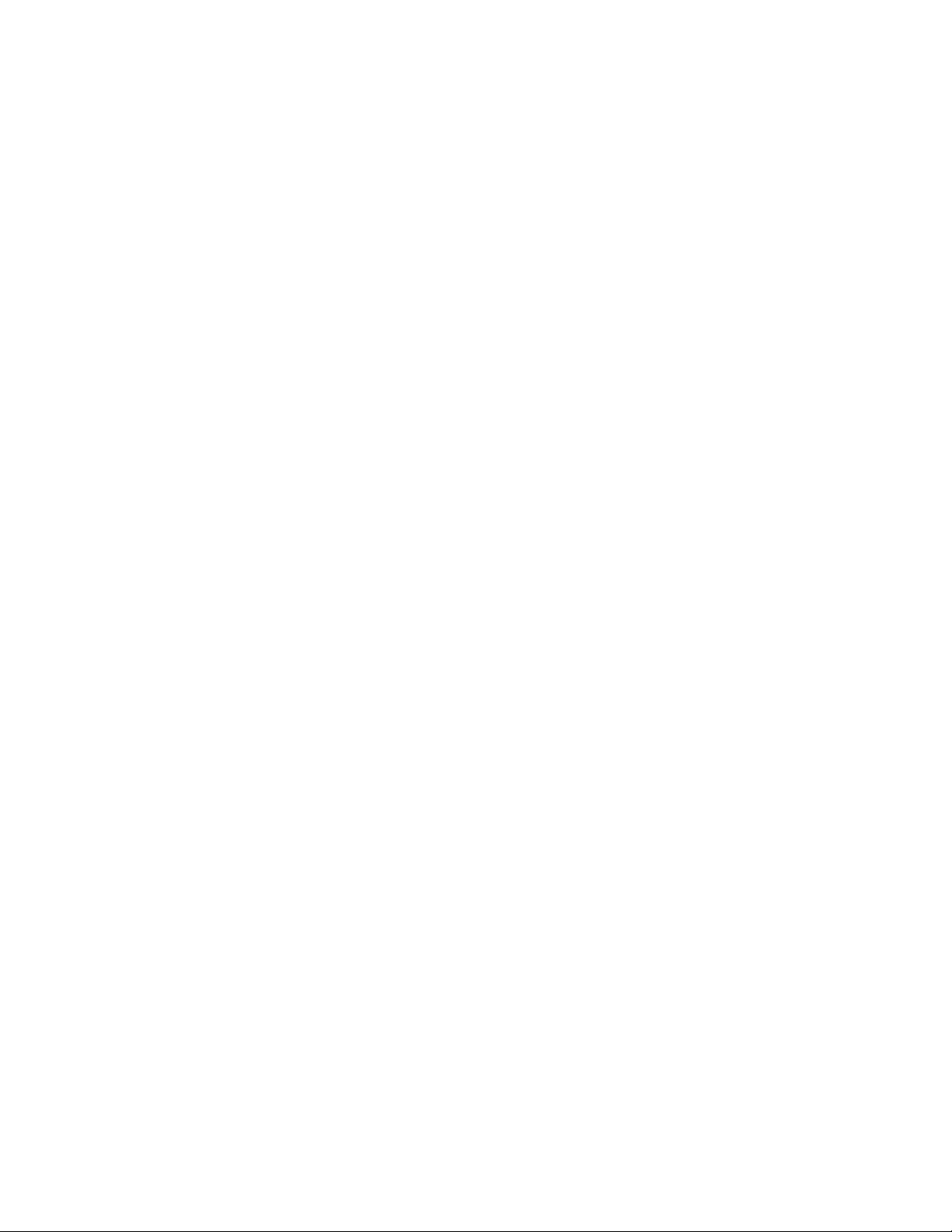
Sommaire
Presse Xerox®Versant®2100xii
Guide de l’utilisateur
Page 15
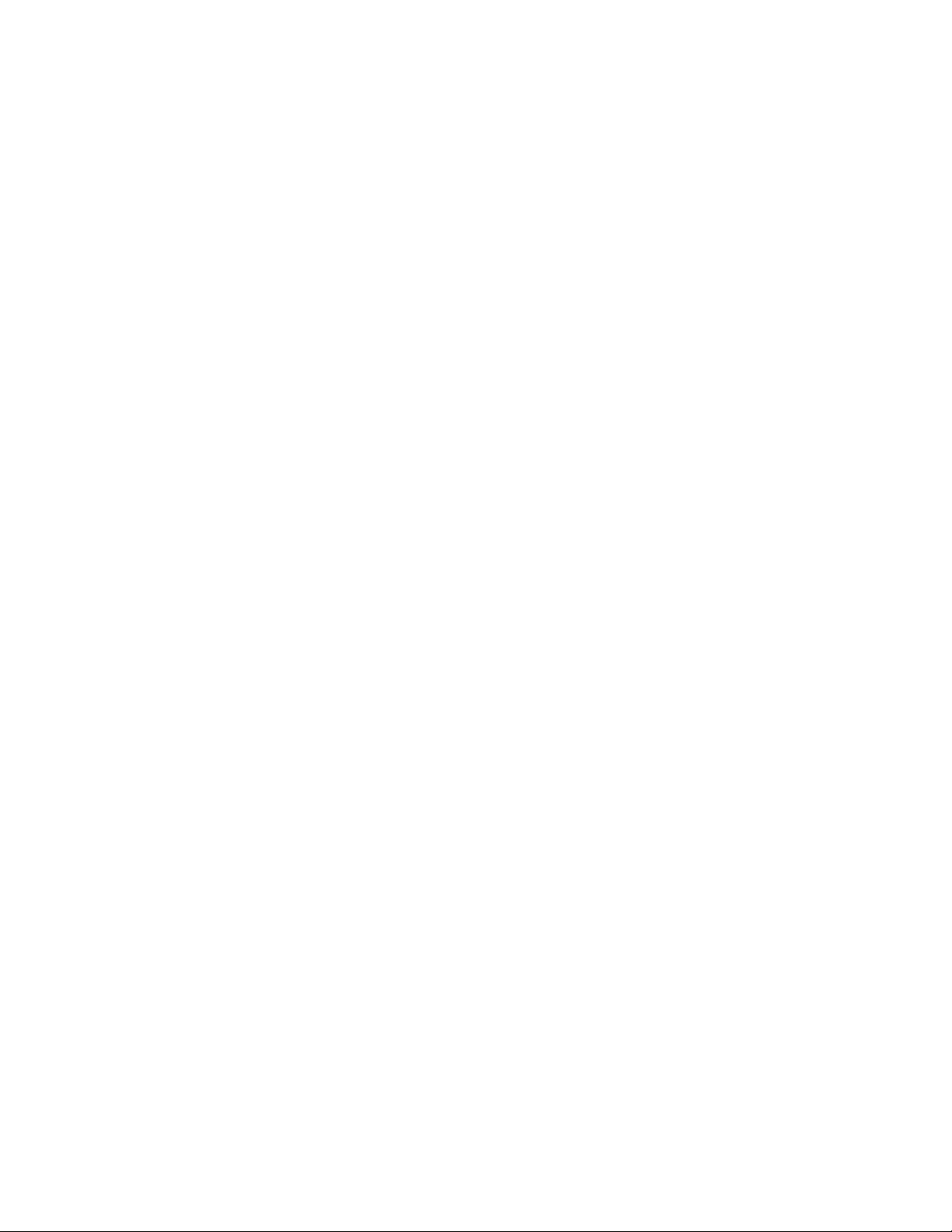
1
Présentation
Présentation de la presse
La presse Xerox®Versant®2100 est une presse recto-verso automatique
quadrichromie/monochrome fonctionnant à une vitesse de 100 impressions par minute
(lors de l'impression sur du papier 8,5 x 11 pouces/A4).
La configuration de système comprend le magasin grande capacité grand format
(MGCGF/magasins 6 et 7), le moteur d'impression avec les magasins d'alimentation
internes (magasins 1 à 3), un panneau de commande intégré, ainsi qu'un écran tactile
(l'interface utilisateur). Un serveur d'impression fait aussi partie de la configuration,
comprenant l'application Gestionnaire de la bibliothèque des supports utilisée pour
les supports et les paramètres de magasin et la soumission du travail d'impression. Un
bac à décalage peut être relié au moteur d'impression et d'autres dispositifs de finition
en ligne en option sont offerts avec le module d'interface.
Présentation du serveur d’impression
Le serveur d’impression relié à la presse accepte, traite et gère les fichiers de documents
pour soumettre un travail à la presse.
Un des deux serveurs d'impression peut être utilisé avec cette presse :
• Serveur d'impression Xerox®FreeFlow
• Serveur d'impression Xerox®EX, optimisé par Fiery
Le serveur d'impression comprend l'application Gestionnaire de la bibliothèque des
supports. Se reporter à l'Aide du > gestionnaire de la bibliothèque des supports pour
des informations sur comment installer les supports, les profils personnalisés et les
magasins utilisés par la presse.
Guide de l’utilisateur
®
®
1-1Presse Xerox®Versant®2100
Page 16
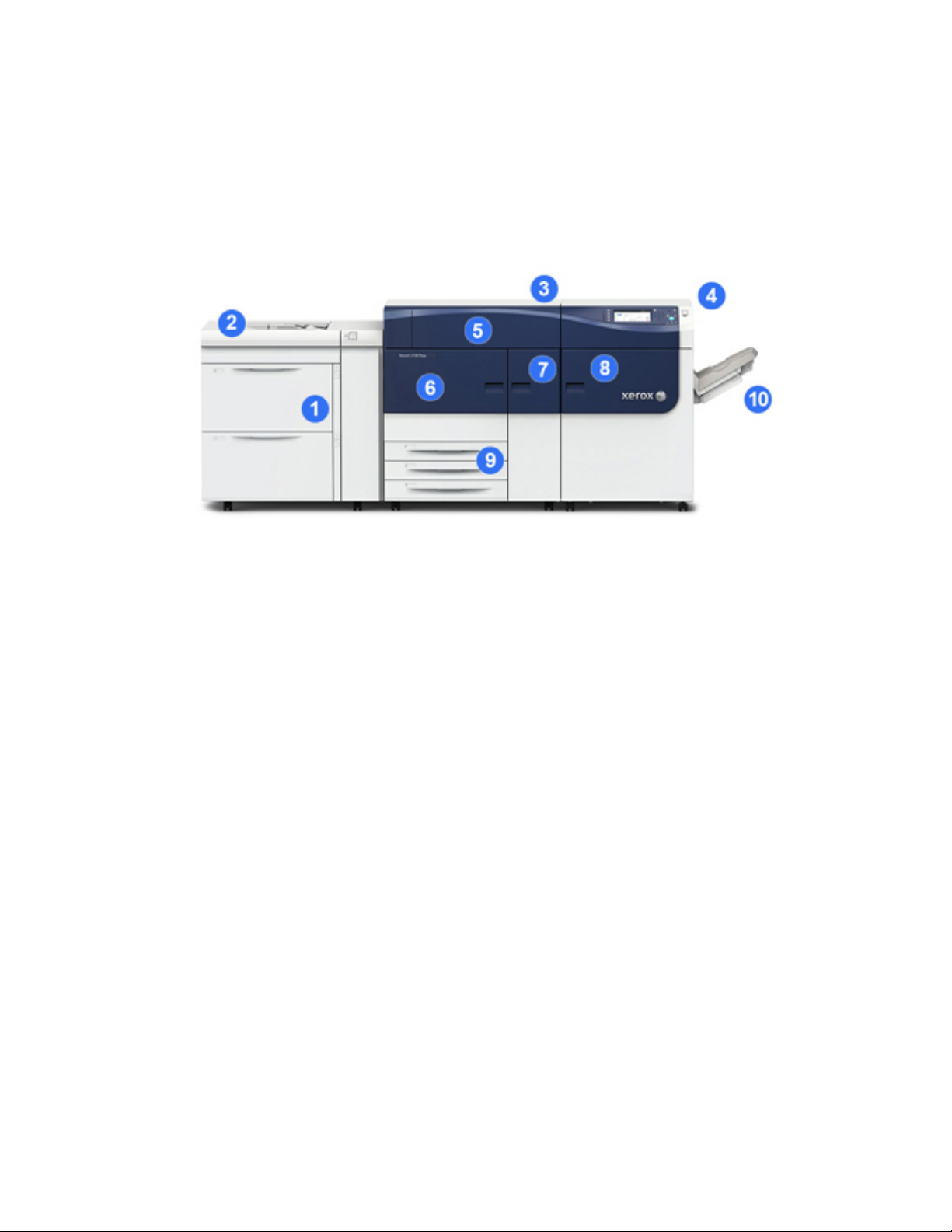
Présentation
REMARQUE
Pour plus de détails à propos d’un serveur d’impression spécifique, se reporter à la
documentation du serveur qui l’accompagne.
Éléments de la presse.
1 Magasin grande capacité grand format – (Magasins 6 et 7)
Un MGCGF fait partie de la configuration. Le module d'alimentation comprend deux
tiroirs (magasins 6 et 7) qui contiennent chacun 2 000 feuilles. La partie droite du
module d'alimentation est la zone de transport J.
2 Départ manuel
Un magasin du circuit de dérivation (magasin 5) en option peut être installé en haut
du MGCGF pour permettre plus d'options d'alimentation. Sinon, ce magasin
d'alimentation n'est pas doté du système.
3 Moteur d’impression
La presse comprend les 4 modules photorécepteurs et de toner, la courroie de transfert
et de four/système ROS, la fonction d’étalonnage Dispositif pleine largeur, le détuileur,
le circuit papier et repérage, ainsi que l'inverseur papier.
4 Panneau de commande et écran tactile
Un panneau de commande intégré sur le panneau supérieur de la presse comporte
des touches, un écran tactile et un pavé numérique pour la connexion/déconnexion,
les paramètres de travail, l'impression des rapports et la visualisation de l'état des
fournitures, du travail et de la presse.
5 Panneau d’encre sèche/toner
Ouvrir ce panneau pour avoiraccèsauxcartouches d’encre sèche/toner et les remplacer.
Presse Xerox®Versant®21001-2
Guide de l’utilisateur
Page 17

Présentation
6 Panneau avant gauche
Ouvrir ce panneau pour avoir accès à la zone de repérage et le tiroir de manipulation
de papier pour dégager les incidents (bourrages papier). Cette zone comprend aussi le
tiroir de transfert et le tiroir xérographique pour substituer les modules remplaçables
par le client (CRU).
7 Panneau avant centre
Ouvrir ce panneau pour avoir accès à la zone du détuileur et du module four.
8 Panneau avant droit
Ouvrir ce panneau du modulederéceptionpour accéder à la zone de réception/inverseur,
au module de courroie de refroidissement et au dispositif pleine largeur.
9 magasins 1, 2 et 3
Ces magasins internes du moteur d'impression alimentent les supports de taille
standard.
10 Bac à décalage (OCT)
Si aucun dispositif de finition en ligne n'est relié au système, le bac à décalage peut
être installé pour recevoir les impressions.
11 Module d'interface
12 Module de réception grande capacité
Le module d'interface et les dispositifs de finition en option comme le module de
réception grande capacité ne font pas partie de la configuration de base.
Lorsque le bac à décalage est retiré et que tous les dispositifs de finition en option sont
reliés, le module d'interface est exigé pour fournir des ajustements de taille de papier
et de détuileur entre le moteur d'impression et le dispositif de finition relié.
Localiser le numéro de série de la machine
Le numéro de série de la presse est accessible soit à partir du panneau de commande
de la presse, soit en localisant la plaque de numéro de série dans le cadre intérieur du
premier magasin d'alimentation (magasin 1).
1. Appuyer sur la touche État machine sur le panneau de commande.
2. À partir de l'écran ÉtatMachine,vérifier que l'onglet Information Machine s'affiche.
1-3Presse Xerox®Versant®2100
Guide de l’utilisateur
Page 18

Présentation
Le numéro de série de la presse s'affiche sous Informations générales.
3. En cas de perte d’alimentation et si l’écran État Machine n’est pas accessible, le
numéro de série de la presse peut aussi être trouvé dans le cadre intérieurdelapresse,
près du tiroir du magasin 1.
a) Sur la presse, ouvrir complètement le magasin 1.
b) À gauche du magasin d'alimentation, dans le cadre de la presse, rechercher la
plaque avec le numéro de série (SER#).
Voyants d'état
Il y a trois voyants d'étatsurlapresse directement en dessous du panneau de commande.
De droite à gauche, ils sont :
• Voyant Étatalimentation principale – voyant vert continu–indiquequel'alimentation
principale au système est sous tension
• Erreur État voyant - voyant orange continu indique la présence d'erreurs ou
défaillances dans la presse
• Voyant État transmission des données - vert clignotant indique que la transmission
d'un travail d'impression est en cours
Panneau de commande
Le panneau de commande intégré comprend un écran tactile LCD, un pavé numérique
et des touches de fonction. L'écran tactile affiche les instructions, erreurs et messages
d'information. Sélectionner les touches du panneau de commande pour se connecter,
effectuer les fonctions de configuration des travaux et vérifier l'état du travail, de la
presse et des consommables.
1 Bouton Accueil
Affiche le menu principal. Permet d'accéder aux fournitures et magasins disponibles
sur la presse et l'état des consommables.
2 Touche Outils
Affiche l'écrandumodeOutilspourl'opérateur, sélectionner l'icône Outils pourvisualiser
les informations sur les factures et effectuer un étalonnage de la presse comme des
ajustements d'uniformité couleur du dispositif pleine largeur.
Presse Xerox®Versant®21001-4
Guide de l’utilisateur
Page 19
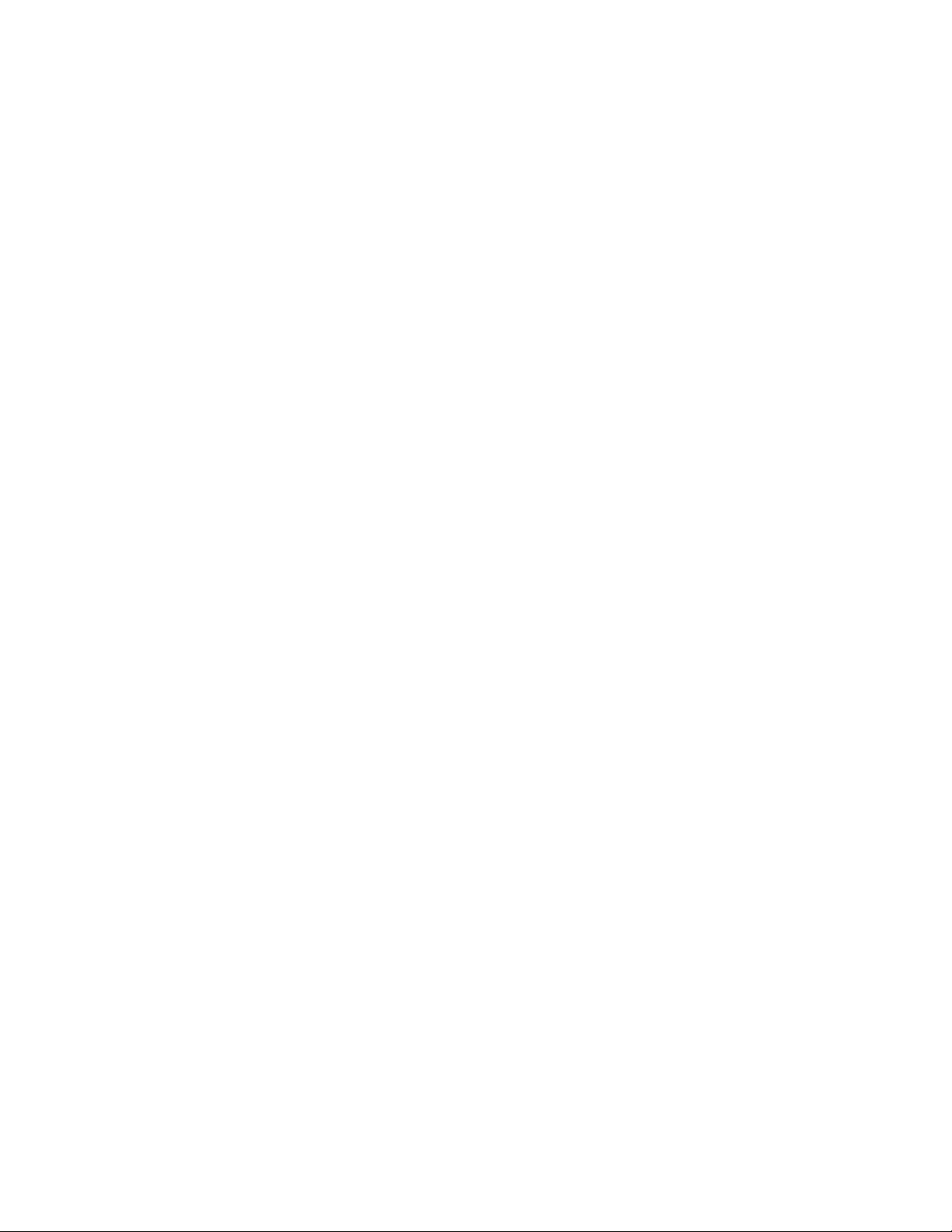
Présentation
3 Bouton État travail
Permet de suivre le progrès des travaux en cours et des informations détaillées sur les
travaux terminés ou en attente. Cette zone vous permet aussi de supprimer un travail
(annuler l'impression) et mettre les travaux en pause.
4 Bouton État machine
Permet de vérifier la configuration de la presse, la version logicielle, l'écran compteur
de facturation et d'utilisation de la presse, ainsi que pour accéder à l'historique des
travaux d'impression et les rapports d'erreur.
5 Écran tactile
Toucher l’écran directement pour sélectionner et régler les fonctionnalités. Affiche les
messages d’informations et d’instructions, les procédures de suppression d’erreur et les
informations générales sur la presse.
6 Bouton Connexion/Déconnexion
Utiliser Connexion et Déconnexion en mode Administrateur ou Authentification avec
l’ID de l’utilisateur et le mot de passe.
7 Touche Langue
Permet de sélectionner une langue différente pour les options de l’écran tactile.
8 Touche Mode veille
Utiliser ce bouton si la presse est inactive et que l’écran tactile est noir (système en
mode Économie d’énergie). Cebouton permet de sortir le système du mode Économiseur
; il ne met pas la presse en mode Économiseur.
9 Pavé numérique
Permetde saisir des caractères alphanumériques. Le bouton ‘C’ Annuler entrée annule
l'entrée saisie sur le pavé numérique.
10 Touche Effacer tout
Utiliser ce bouton pour remettre toutes les sélections au même état qu’à la mise sous
tension de la presse. Appuyer une fois pour supprimer une entrée actuelle. Appuyer
deux fois pour revenir aux réglages par défaut.
11 Touche Arrêt
Appuyer pour suspendre le travail d'impression en cours.
12 Touche Annuler Entrée
Utiliser ce bouton pour annuler l'entrée précédente sur le pavé numérique.
13 Bouton Marche
Appuyer pour démarrer et imprimer un rapport sélectionné depuis le moteur
d'impression. Aussi utilisé par le CSE (service clients) lors de procédures de diagnostic
de routine.
Guide de l’utilisateur
1-5Presse Xerox®Versant®2100
Page 20
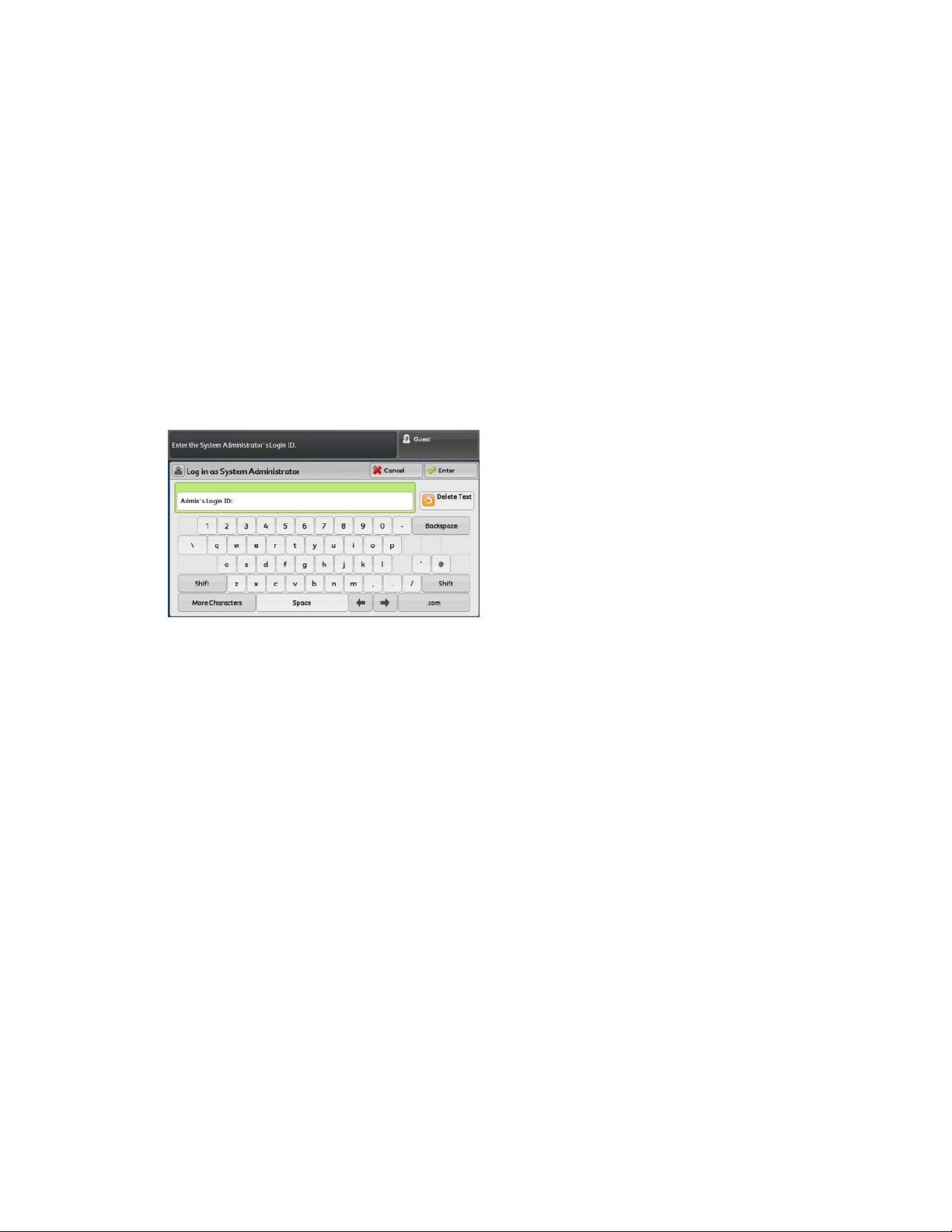
Présentation
14 Appuyer sur les voyants d'état
Les trois voyants qui indiquent : la transmission des données en cours, la survenance
d'une erreur dans la presse, ainsi que la mise sous tension de l'alimentation principale.
Ouverture de session
Il existe deux niveaux de connexion :
• Invité / Opérateur : il s’agit de l’utilisateur de connexion par défaut. L’utilisateur est
automatiquement connecté en tant qu’invité.
• Administrateur : Ce niveau de connexion est nécessaire pour personnaliser les valeurs
par défautdusystèmedelapresse,ainsique certainstravaux d’impression, en créant
ou en changeant les paramètres de certaines fonctions. Appuyer sur le bouton Invité
(ou le bouton de connexion dans le panneau de commande) pour accéder à l’écran
de connexion.
REMARQUE
Se reporter au Guide de l’administrateur système pour obtenir d’autres informations sur
les fonctions d’Administrateur.
Langue
REMARQUE
Le nombre de langues disponibles sur le système dépend de ce qui a été installé au cours
du processus initial d’installation.
La sélection d'un bouton de langue particulier permet de changer immédiatement la
langue. Aucune confirmation n’est nécessaire.
Changement de langue
1. Appuyer sur le bouton Langue sur le panneau de commande de la presse.
La fenêtre des langues s'affiche sur l'écran tactile.
2. Sélectionner la langue désirée à partir de la liste et sélectionner Enregistrer.Lalangue
sur l'écran passe à la nouvelle langue et ferme la fenêtre Langue.
3. Sélectionner le bouton Annuler pour revenir à l’écran principal.
Presse Xerox®Versant®21001-6
Guide de l’utilisateur
Page 21
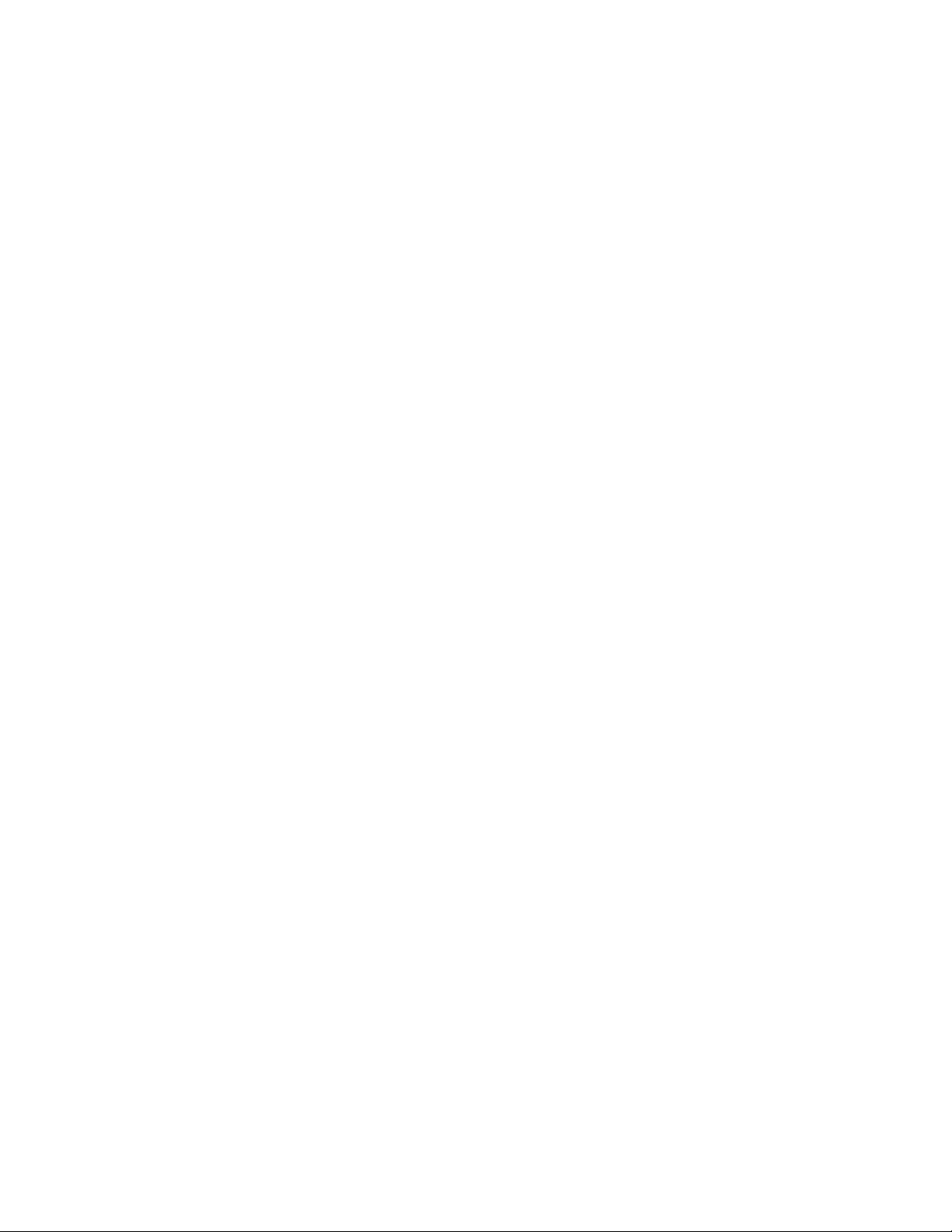
Présentation
Mode Économie d'énergie
La fonction Économiseur permet à la presse d’entrer en mode de consommation réduite
lorsque toutes les impressions sont réalisées et qu’aucun travail n’est en cours. Il existe
deux niveaux en mode Économiseur : Faible consommation et Veille
La presse passe automatiquement par défaut en mode Faible consommation après 15
minutes d’inactivité. Après 60 minutes d'inactivité, la presse passe en mode Veille. Ces
intervalles de temps pour les deux modes peuvent être modifiés par l’administrateur
système.
Voici deux exemples :
• Si le mode Faible consommation est défini à 15 minutes et le mode Veille à
60 minutes, la presse passe en mode Veille après 60 minutes d’inactivité totale et
non pas 60 minutes après le démarrage du mode Faible consommation.
• Si le mode Faible consommation est fixé à 15 minutes et le mode Veille à 20 minutes,
le mode Veille est activé 5 minutes après le passage en mode Faible consommation.
Mode Alimentation réduite
Dans ce mode, l'alimentation du panneau de commande et du four est diminuée pour
économiser de l'énergie. Le voyant s'éteint et le bouton Mode Veille du panneau de
commande s'allume. Pour utiliser la presse, sélectionner le bouton Économie d'énergie.
Le bouton Économie d'énergie est éteint, indiquant que ce mode n’est plus en fonction.
Mode Veille
Dans ce mode, l’alimentation est plusfaible quelemodeFaibleconsommation.Levoyant
s'éteint et le bouton Mode Veille du panneau de commande s'allume. Pour utiliser la
presse, sélectionner le bouton Économiseur. Le bouton Mode Veille est éteint, indiquant
que le Mode Veille n’est plus en fonction.
Quitter le mode Économie d'énergie
La presse sort du mode Économie d'énergie en appuyant sur le bouton Économie
d'énergie du panneau de commande de la presse ou lors de la réception de données
d'impression pour un travail à imprimer.
Guide de l’utilisateur
1-7Presse Xerox®Versant®2100
Page 22

Présentation
Marche/Arrêt
Interrupteurs d’alimentation
Voici les 3 interrupteurs d’alimentation propres à la presse :
• L’interrupteur situé à l’arrière de la presse. Vérifier d’abord que cet interrupteur est
en mode Marche lors de l’expédition de la presse.
• L'interrupteur principal situé à l'intérieur du panneau avant centre. Cetinterrupteur
est utilisé principalement par le responsable des services Xerox lors de la maintenance
de la presse. Dans de rares cas de résolution d’erreurs, il peut falloir mettre mettre la
presse hors tension à l’aide de cet interrupteur.
• La touche Marche/Arrêt située sur le côté droit du panneau de commande. Elle
permet simplement de mettre la presse sous tension et hors tension. Elle est utilisée
par l’opérateur en fonction du flux de travail.
Utiliser la touche Marche/Arrêt pour mettre la presse sous tension ou hors tension.
IMPORTANT
Toujours utiliser la touche Marche/Arrêt avant de mettre l’interrupteur principal hors
tension.
Presse Xerox®Versant®21001-8
Guide de l’utilisateur
Page 23
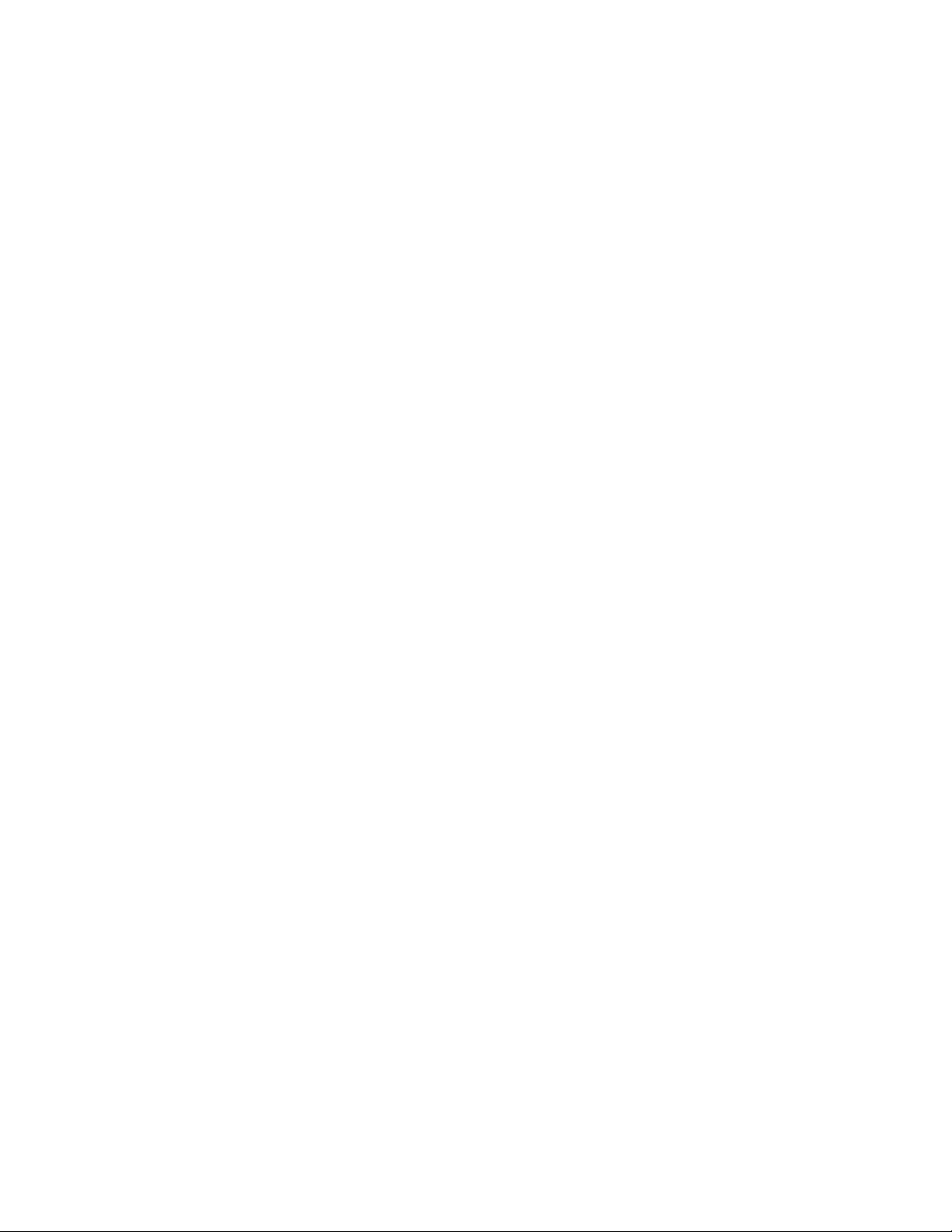
Présentation
Mettre la presse numérique hors/sous tension.
Pour mettre la presse sous tension :
• Vérifier que l'interrupteur principal derrière le panneau avant centre est placé sous
tension, puis appuyer sur le bouton Marche/Arrêt en haut du moteur d'impression
en position MARCHE. Le voyant Prêt s’allume en vert.
Un message sur l’écran demande de patienter pendant le préchauffage du module
four et la vérification du système. Il est possible de régler les paramètres d’un travail
pendant ce temps. Le processus d’impression commence automatiquement lorsque
la presse est prête.
Pour mettre la presse hors tension :
• Appuyer sur le bouton Marche/Arrêt du moteur d'impression.
REMARQUE
Laisser la presse hors tension pendant au moins 10 secondes avant de la remettre sous
tension.
Périphériques d’alimentation et de finition
Toute une gamme de périphériques d’alimentation et de finition en option sont
disponibles pour la presse. Ces périphériques sont brièvement présentés dans les pages
suivantes. Se reporter aux sections à la fin de ce guide pour obtenir des informations
précises sur chaque module d’alimentation ou de finition.
Périphériques d’alimentation
Magasin grande capacité grand format – (Magasins 6 et 7)
ASTUCE
Le magasin grande capacité grand format – (MGCGF/ Magasins 6 et 7) fait partie de
la configuration standard de la presse.
Guide de l’utilisateur
1-9Presse Xerox®Versant®2100
Page 24
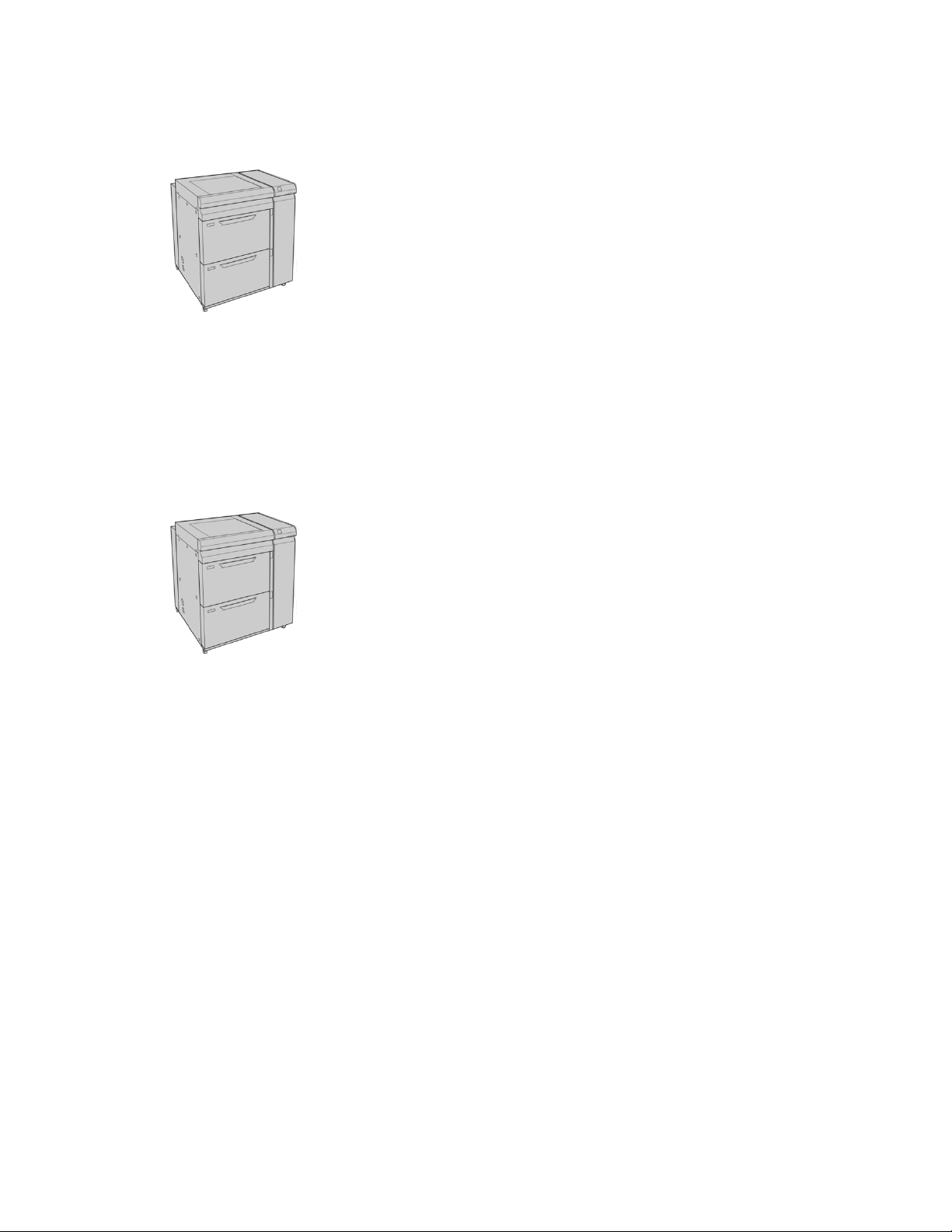
Présentation
Le magasin grande capacité grand format (MGCGF) contient deux magasins, 6 et 7, et
accepte diverses de tailles de support, y compris standard, papier lourd et grand format
jusqu'à 13 x 19,2 pouces/330 x 488 mm avec des grammages allant de 52 g/m² à 350
g/m². Chaque magasin peut contenir 2 000 feuilles de support couché et non couché.
Magasin grande capacité grand format (MGCGF - magasins 8 et 9)
Un deuxième magasin grande capacité grand format (MGCGF) peut être ajouté au
système afin d'augmenter sa capacité papier en fournissant deux magasins
supplémentaires. Cesecond MGCGF (magasins 8 et 9) accepte divers formatsdesupport,
y compris standard, papier lourd et grand format jusqu'à 13 x 19,2 pouces /
330 x 488 mm avec des grammages allant de 52 g/m² à 350 g/m². Chaque magasin
peut contenir 2 000 feuilles de support couché et non couché.
Départ manuel (magasin 5)
Le circuit de dérivation, aussi appelé magasin 5 est un dispositif d'alimentationenoption
installé en haut du magasin grande capacité grand format.
IMPORTANT
Quand la configuration du système ne comprend qu'un seul magasin grande capacité
grand format (Magasins 6 et 7), le départ manuel est installé au-dessus de ce magasin.
Quand la configurationdusystème comprend un second magasin grandecapacité grand
format (Magasins 8 et 9), le départ manuel est installé au-dessus de ce second magasin.
Le départ manuel admet une plage de poids de 52 à 300 g/m² et des tailles de support
de 3,86 x 5,75 pouces (98 x 146 mm) à 13 x 19,2 pouces (330,2 x 488 mm). Le magasin
du circuit de dérivation contient un maximum de 280 feuilles de 20 lb/75 g/m² de papier
ordinaire.
Le magasin du circuit de dérivation accepte les enveloppes, les cartes postales et les
transparents.
Presse Xerox®Versant®21001-10
Guide de l’utilisateur
Page 25
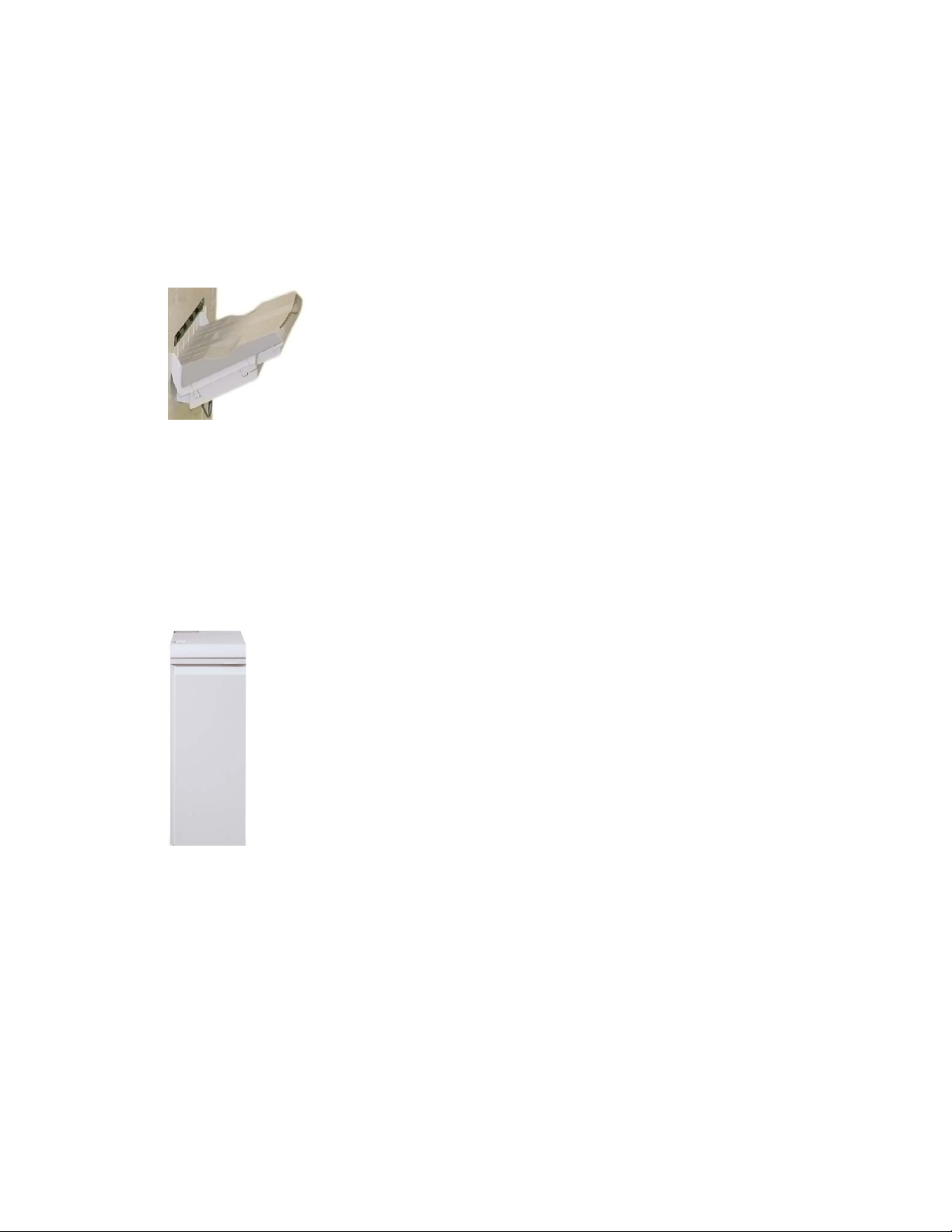
Présentation
Périphériques de finition
Bac à décalage (OCT)
Le bac à décalage installé à l'extrémité du moteur d'impression reçoit le travail
d'impression terminé. Les feuilles imprimées peuvent être décalées pour une séparation
facile. La capacité maximum du bac à décalage est de 500 feuilles de papier de 24 lb
(90 g/m²).
Module d’interface
IMPORTANT
Le module d'interface est exigé pour tout module de finition en ligne installé dans le
système.
Le module d'interface assure la communication, un circuit papier aligné entre le moteur
d'impression et le module de finition raccordé, ainsi que le refroidissement et l'ajustement
de la tuile du papier à la sortie du moteur d'impression.
Guide de l’utilisateur
1-11Presse Xerox®Versant®2100
Page 26

Présentation
GBC®AdvancedPunch
™
La perforatrice GBC AdvancedPunchpeutêtrebranchée à plusieurs accessoires de finition
facultatifs. La perforatrice GBC AdvancedPunch offre un autre niveau d’options de
finition pour la réception et permet de perforer des trous dans des documents de
8,5 x 11 pouces/A4, tout en prenant en charge une variété de styles de reliure. Les types
de perforation incluent des perforations 19 trous jusqu’à un maximum de 32 trous dans
les supports 8,5 x 11 pouces. Les supports A4 prennent en charge les types de perforation
21 trous jusqu’à un maximum de 47 trous.
GBC®AdvancedPunch™Pro
Le module GBC AdvancedPunchPro peut être raccordéàdifférentsaccessoiresde finition
en option et propose les mêmes fonctions que le module AdvancedPunch.
Le module AdvancedPunchPro propose des fonctionssupplémentaires, parmi lesquelles :
• Un plus grand choix de formats et types de support
• Perforation DGC et DPC
• Perforation double sur les feuilles grand format
• Changement rapide des jeux de matrices pouvant être remplacés sans outils
• Étiquette d'identification avec tous les jeux de matrices indiquant le motif de
perforation et le nom
Presse Xerox®Versant®21001-12
Guide de l’utilisateur
Page 27
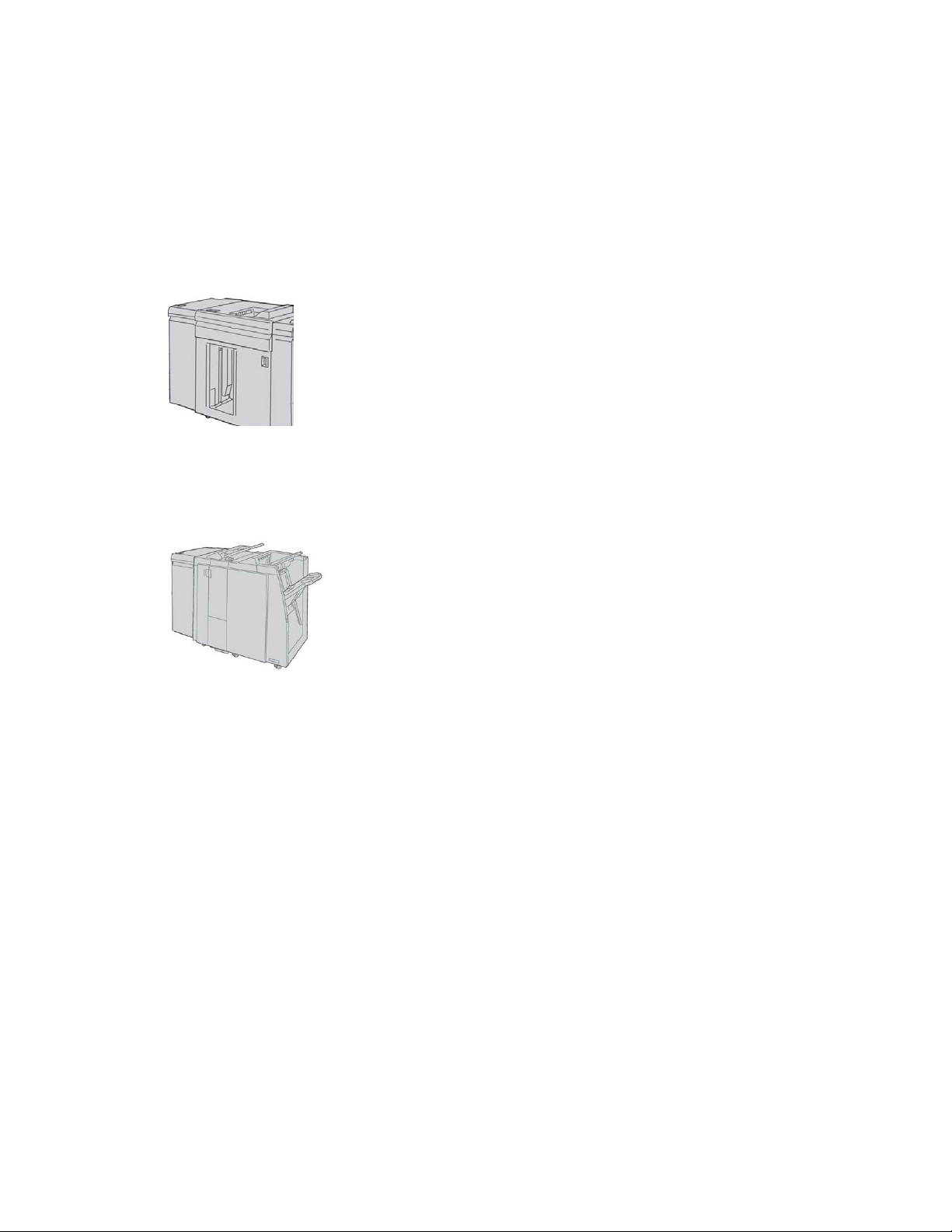
Présentation
Des informations concernant ce périphérique sont disponibles plus loin dans le présent
guide. Des informations sont aussi disponibles sur le CD de documentation client fourni
avecl’accessoire,oula documentation peut être téléchargée à partir dewww.xerox.com.
Module de réception grande capacité
Le module de réception grandecapacité (MRGC) est un périphérique de finition en option
offrant des capacités de réception et le décalage jusqu'à 5 000 feuilles dans le bac de
réception. Des travaux plus courts, jusqu'à 500 feuilles, peuvent être envoyés au bac
supérieur de réception.
Module de finition standard
Ce module de finition offre une grande variété d’options de finition/pli. Il comprend un
perforateur en ligne de base, une agrafeuse, un détuileur intégré et un interposeur.
REMARQUE
Le module de finition standard est présenté ici avec le module d'interface requis et le
module facultatif de pli C/Z.
Module de finition avec plieuse-agrafeuse
Le module de finition fournit un grand éventail d'options de finition/pliage comprenant
un perforateur en ligne de base, une agrafeuse, une unité de brochures avec agrafage
piqûre à cheval et finition à deux volets.
Guide de l’utilisateur
1-13Presse Xerox®Versant®2100
Page 28
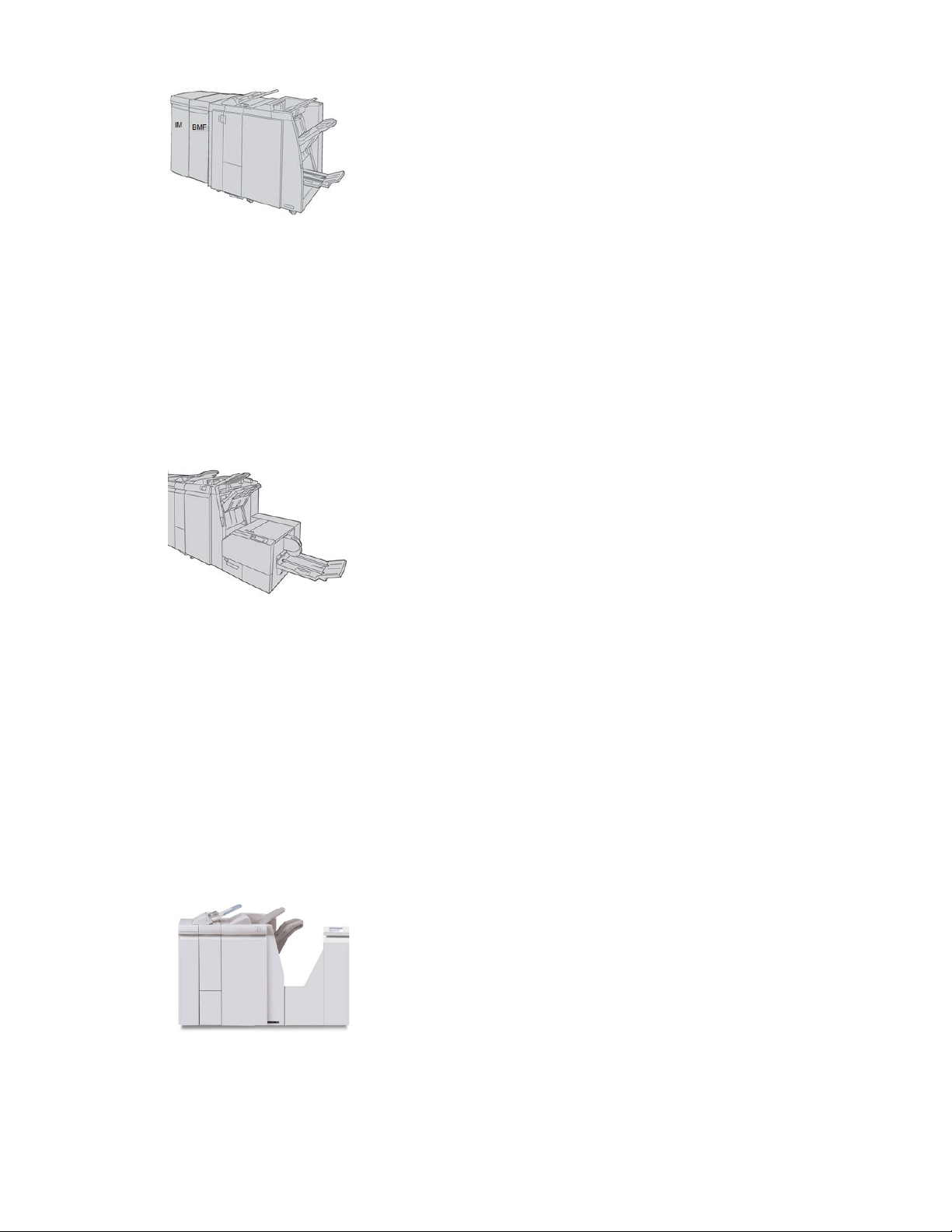
Présentation
REMARQUE
Le module de finition avec plieuse-agrafeuse est présenté ici avec le module d'interface
requis à gauche et le module facultatif de pli C/Z et le module de finition GBC à droite.
Module massicot SquareFold
®
Le module massicot SquareFold est un module de finition facultatif utilisé avec un autre
module de finition contenant une plieuse-agrafeuse (avec ou sans le module de pli en
C/Z).
Le module massicot SquareFold aplatit le dos du cahier et rogne la surface du cahier.
REMARQUE
Le module massicot SquareFold est présenté ici avec le module d'interface requis et le
module de finition plieuse-agrafeuse requis.
Module de finition standard Plus
Le module de finition standard Plus comprend les mêmes paramètres et fonctionnalités
que le module de finition standard mais sert aussi d’interface pour transférer le papier
entre le moteur d’impression et n’importe quel périphérique d’architecture de finition
numérique (DFA) tiers attaché à la presse.
REMARQUE
Le module de finition standard plus requiert le module d'interface.
Presse Xerox®Versant®21001-14
Guide de l’utilisateur
Page 29
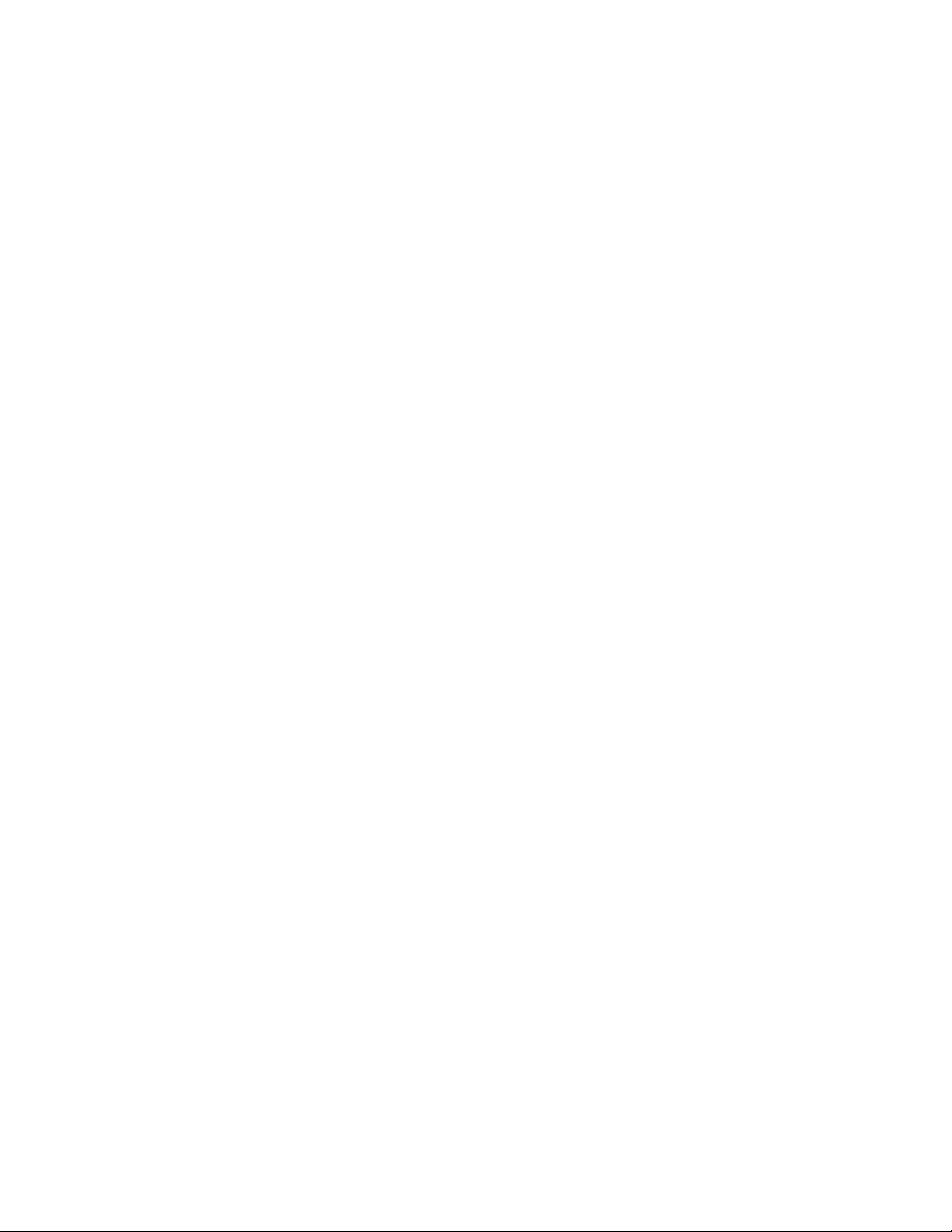
Présentation
Modules de finition tiers
Des périphériques DFA tiers sont aussi disponibles pour votre presse. Des informations
sur ces périphériques DFA peuvent être obtenus auprès de votre représentant Xerox.
Guide de l’utilisateur
1-15Presse Xerox®Versant®2100
Page 30
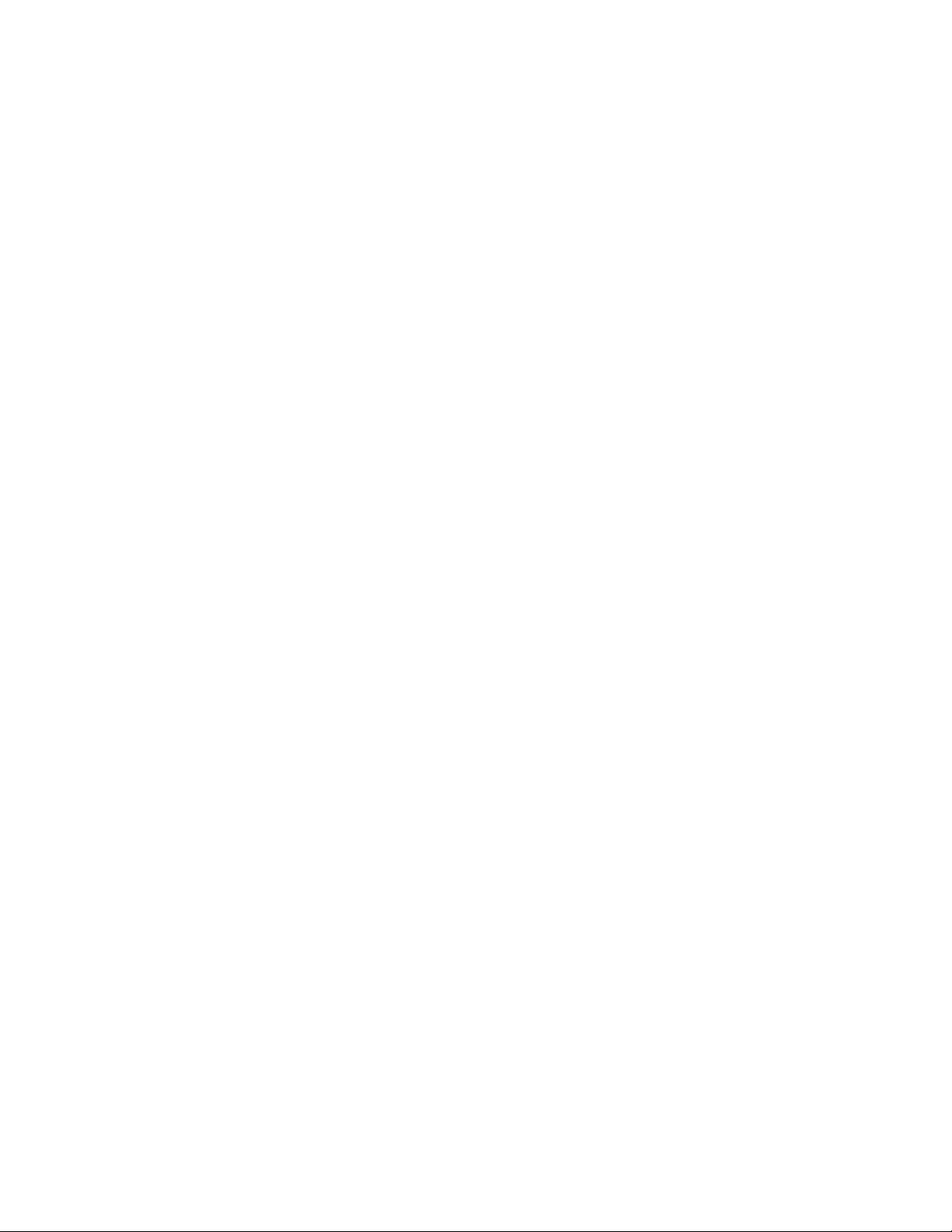
Présentation
Presse Xerox®Versant®21001-16
Guide de l’utilisateur
Page 31

2
Où trouver de l’aide
Aide sur le site Web de Xerox
Pour l’assistance technique produit, les fournitures Xerox, la documentation client et des
réponses aux questions fréquemment posées, consulter le site www.xerox.com. La toute
dernière documentation et les bases de références se trouvent sous Support et pilotes.
Utiliser le lien Contact pour des données spécifiques de coordonnées/numéros de
téléphone dans votre région.
REMARQUE
Consulter régulièrement le site www.xerox.com pour obtenir les dernières informations
concernant votre produit.
Il convient d’avoir le numéro de série de la presse à portée de main avant de contacter
le Centre services. Le numéro de série de la machine se trouve sous l'onglet Information
machine : État machine > Informations machine.
Outil de diagnostic
Le CD Outil de diagnostic est fourni avec votre système. Il contient les renseignements
nécessaires pour identifier et résoudre les problèmes de qualité d'image ou les
défaillances de la presse, ainsi que les procédures expliquant comment remplacer les
composantes accessibles aux clients.
Il s'agit de la première étape versl'isolementd'unproblèmeou code d'erreur spécifique
et la résolution associée.
Guide de l’utilisateur
2-1Presse Xerox®Versant®2100
Page 32

Où trouver de l’aide
Aide en ligne du gestionnaire de la bibliothèque de supports
En haut de la fenêtre du serveur d'impression, la zone Aide fournit des informations sur
la façon d'utiliser les fonctionnalités de gestion des travaux du serveur d'impression.
Vous pouvez aussi trouver de l'aide dans l'application Gestionnaire de la bibliothèque
de supports sur le serveurd'impression.Cette aide en ligne permet d'apprendre comment
gérer les supports utilisés par la presse et sélectionner les paramètres avancés qui règlent
la courbure papier, le décalage, les faux départs, le repérage et les ajustements de plis.
Depuis la fenêtre Gestionnaire de la bibliothèque des supports, sélectionner Aide en
haut à gauche de l'écran. Un menu À propos et un menu Aide sont disponibles :
• Sélectionner le menu À propos pour connaître la version logicielle installée.
• Sélectionner le menu Aide pour accéder à toutes les rubriques d'aide de labibliothèque
des supports, telles que Propriétés du magasin, Information support, ou pour savoir
comment ajouter des supports.
Dans la zone Contenu,lesrubriquessontaffichéesàdroite des icônes de livre. La sélection
d'une icône représentant un livre agrandit l'affichage et offre des sélections vers des
sous-rubriques. Les touches fléchées droiteetgaucheavancent ou reculent d'une rubrique
à la fois en utilisant le même ordre que celui affiché sur l'onglet Contenu.
Documentation client du serveur d’impression
• Les fonctionnalités du serveur d’impression FreeFlow sont documentées dans le
système d’aide en ligne à partir du menu Aide affiché sur la fenêtre principale du
Presse Xerox®Versant®21002-2
Guide de l’utilisateur
Page 33

Où trouver de l’aide
serveur d’impression. Une documentation utilisateur supplémentaire FreeFlow est
accessible à partir du site www.xerox.com.
• Le menu Aide du serveur d’impression EFI dans la fenêtre Poste de travail de
commande fournit des renseignements sur des flux de travaux particuliers lors de
l’utilisation du poste de travail de commande. D’autres documents à l’attention de
l’utilisateur fournis par EFI sont mis à disposition à l’adresse www.xerox.com, sous le
lien Assistance et pilotes.
Guide de l’utilisateur
2-3Presse Xerox®Versant®2100
Page 34

Où trouver de l’aide
Presse Xerox®Versant®21002-4
Guide de l’utilisateur
Page 35

3
Caractéristiques techniques
Caractéristiques techniques de la presse
Vitesse nominale
100 par minute au format Letter (8,5 x11pouces)/A4 (quadrichromie ou noir seulement)
Modes d’impression
Deux modes d’impression sont pris en charge et sont spécifiés sur le serveurd’impression:
• Mode 4 couleurs (CMJN)
• Mode Noir et Blanc (échelle des gris)
Surface d’impression maximale
• Bordure par défaut : 2 mm sur tous les côtés
• Bordure ajustable : 0,5 mm jusqu’à 400 mm sur tous les côtés
• Zone d’assurance de qualité d’image d’impression : 12,48 x 18,98 pouces / 317 x 482
mm
• Pour les magasins 1, 2 et 3 12,72 x 18,98 pouces / 323 x 482 mm
• Départ manuel (magasin 5) 12,83 x 18,98 pouces / 326 x 482 mm
• Magasins 6 et 7 (MAGCGF) : 12,83 x 18,98 pouces / 326 x 482 mm
Plages du format de support
• Minimum :
- Magasins 1-3 : 5,51 x 7,17 pouces / 140 x 182 mm
- Départ manuel (magasin 5) 3,86 x 5,75 pouces /98 x 146 mm
- Magasins 6 et 7 : 3,86 x 5,75 pouces /98 x 146 mm
• Maximum :
Guide de l’utilisateur
3-1Presse Xerox®Versant®2100
Page 36

Caractéristiques techniques
Magasins 1-3 : 13 x 19,2 pouces / 330,2 x 488 mm-
- Départ manuel (magasin 5) 13 x 19,2 pouces / 330,2 x 488 mm
- Magasins 6 et 7 : 13 x 19,2 pouces / 330,2 x 488 mm
Résolution d’impression
• Résolution d’image du moteur d’impression : 2400 x 2400 ppp
• Résolution RIP du serveur d’impression (serveurd’impressionaumoteurd’impression) :
1200 x 1200 ppp
Délai de sortie de la première impression
Délai de sortie de la première impression : le minimum de temps qui s'écoule entre la
réception sur la presse d'un travail envoyé par le serveur d'impression et le passage du
bord arrière de la première impression devant le détecteur de sortie.
À partir du mode Attente, l'impression commence habituellement après moins d'une
minute.
• À partir d’un démarrage à froid (sous tension ou mode Veille), l'impression commence
après moins de 5 minutes.
Temps de préchauffage de la presse
La durée du préchauffage de la presse peut varier en fonction du mode/état actuel de
la machine. Les temps de préchauffage sont indiqués comme suit :
• À partir d’un démarrage à froid (sous tension ou mode Veille), moins de 5 minutes
• À partir d’un mode Veille/Économiseur, moins de 5 minutes
• À partir du mode En attente, moins de 1 minute
• En changeant de mode d’impression (comme de noir uniquement à couleur), environ
2 minutes
Informations sur les magasins
Magasins 1, 2 et 3
Quand la presse est installée pour la première fois, les paramètres des tailles de magasin
pour les magasins 1 et 3 sont réglés sur 8,5 x 11 pouces ou A4 (DGC)). Le réglage de
taille de magasin pour le magasin 2 est réglé à 11 x 17 pouces ou A3 (DPC).
Une foislegestionnaire de la bibliothèque des supports installé sur le serveur d’impression,
le défaut pour tous les magasins est Letter (8,5 x 11 pouces). À partir du gestionnaire
de la bibliothèque des supports, l’opérateur peut alors régler ces magasins sur différentes
tailles de papier.
Presse Xerox®Versant®21003-2
Guide de l’utilisateur
Page 37

Caractéristiques techniques
La fiche technique pour chaque magasin est :
• Maximum de 550 feuilles de 24 lb.(90 g/m²) papier non couché ; 28 à 80lb.couverture
(105-120 g/m²) support couché
• Plage de grammage du support entre 18 lb bond à 95 lb, couverture (64 à 256 g/m²)
• Formats de 5,51 x 7,17 pouces (140 x 182 mm) à 13 x 19,2 pouces (330,2 x 488 mm)
maximum
• Les types de support comprennent les transparents, le papier lourd, les supports
couchés et non couchés, perforés et à onglets
• Chargement départ grand côté (DGC)/portrait ou départ petit côté (DPC)/paysage
(selon le format réel du support)
• Capacité de détection de taille automatique
• Permet l’ajustement automatique de la position du magasin à l’avant et à l’arrière
selon le format du support, une fois le magasin fermé.
Magasin grande capacité grand format – Magasins 6 et 7
La fiche technique pour chaque magasin est :
• Maximum de 2 000 feuilles de 24 lb. (90 g/m²) papier non couché ; 2 100 feuilles de
82 g/m² et 2 300 feuilles de 64 g/m².
• La plage de poids disponible est de 52 à 350 g/m².
• Les types de support comprennent les transparents, le papier lourd, les supports
couchés et non couchés, perforés et à onglets. L'impression des transparents à partir
des magasins 6 et 7 donne des résultats optimaux.
• Si l’ensemble pour cartes postales en option est utilisé, le format minimum est de
101,6 x 152,4 mm (4 x 6 pouces)
REMARQUE
Pourplus de détailssurl’ensemblepourcartes postales, se reporter à la section Papier
et supports de ce guide.
Départ manuel (magasin 5)
• Maximum de 250 feuilles de 24 lb (90 g/m²) papier non couché ; 28 lb. à 110 lb.
couverture (106-300 g/m²) support couché
• La plage de grammage disponible est de 52 g/m² (non couché) à 350 g/m² (couché)
• Les types de support comprennent les transparents, le papier lourd, les supports
couchés et non couchés, perforés et à onglets
Informations Rendement/Productivité
Le processus et la vitesse d’impression sont basés sur le mode recto / recto verso, le type,
le grammage et le format du support, ainsi que le magasin d’alimentation.
Guide de l’utilisateur
3-3Presse Xerox®Versant®2100
Page 38

Caractéristiques techniques
Table 1. Magasins 1, 2 et 3 dans le sens d’alimentation DGC
Recto / Recto-VersoGrammageType de support
ché et couché
et transparents
laire non couché et
couché
laire non couché et
couché
Table 2. Magasins 1, 2 et 3 dans le sens d’alimentation SEF
Recto / Recto-VersoGrammageType de support
couché
Impressions par minute
100 ppm / 50 ppmRecto / Recto-Verso64 à 256 g/m²8,5 x 11 / A4 non cou-
40 ppmRecto106 à 256 g/m²8,5 x 11/A4 Étiquettes
80 ppmRecto106 à 176 g/m²8,5 x 11 / A4 Interca-
80 ppmRecto177 à 256 g/m²8,5 x 11 / A4 Interca-
Impressions par minute
80 ppm / 40 ppmRecto / Recto-Verso64 à 256 g/m²8,5 x 11 non couché et
ché
ché et couché
ché et couché
couché et couché
non couché
et transparents
et transparents
60 ppm / 30 ppmRecto / Recto-Verso64 à 256 g/m²A4 non couché et cou-
60 ppm / 30 ppmRecto / Recto-Verso64 à 256 g/m²8,5 x 14 / B4 non cou-
52 ppm / 26 ppmRecto / Recto-Verso64 à 256 g/m²11 x 17 / A3 non cou-
50 ppm / 24 ppmRecto / Recto-Verso64 à 256 g/m²12 x 18 / SRA3 non
50 ppm / 24 ppmRecto / Recto-Verso64 à 256 g/m²13 x 19,2 couché et
32 ppmRecto106 à 256 g/m²8,5 x 11/A4 Étiquettes
25 ppmRecto106 à 256 g/m²8,5 x 14/B4 Étiquettes
Presse Xerox®Versant®21003-4
Guide de l’utilisateur
Page 39

Table 3. Départ manuel (magasin 5)
Caractéristiques techniques
Type de support
148 mm
couché et couché
et couché
couché
couché et couché
couché et couché
ché et non couché
mentation
GrammageSens de l'ali-
52 à 300 g/m²Carte postale148 x
52 à 300 g/m²DGC8,5 x 11 / A4 non
52 à 300 g/m²DPC8,5 x 11 non couché
52 à 300 g/m²DPCA4 non couché et
52 à 300 g/m²DPC8,5 x 14 / B4 non
52 à 300 g/m²DPC11 x 17 / A3 non
52 à 300 g/m²DPC12 x 18 / SRA3 cou-
Recto / Recto-Verso
so
so
so
so
so
so
so
Impressions par
minute
70 ppm / 35 ppmRecto / Recto-Ver-
70 ppm / 35 ppmRecto / Recto-Ver-
60 ppm / 30 ppmRecto / Recto-Ver-
50 ppm / 25 ppmRecto / Recto-Ver-
50 ppm / 25 ppmRecto / Recto-Ver-
44 ppm / 22 ppmRecto / Recto-Ver-
41 ppm / 21 ppmRecto / Recto-Ver-
40 ppm / 20 ppmRecto / Recto-Ver-
non couché
52 à 300 g/m²DPC13 x 19,2 couché et
so
Spécifications concernant les supports pour les magasins 1-3, 5 et 6-7
REMARQUE
Toujours se reporter à la Liste des supports recommandés (RML) pour une liste détaillée
de supports pris encharge.Il est possible d'accéder à la Listedessupportsrecommandés
(RML) à partir du gestionnaire de la bibliothèque des supports ou de la télécharger à
partir du site http://www.xerox.com/
Guide de l’utilisateur
3-5Presse Xerox®Versant®2100
Page 40

Caractéristiques techniques
Poids (g/m²)MagasinsFormat supportType de support
Papier ordinaire(couché et noncouché)
Papier perforé (couché et noncouché)
B5 DPC/DGC
A4 DPC/DGC
Couverture A4 DPC /
DGC
DTSpécial A4 DGC/DPC
B4 DPC
A3 DPC
SRA3 DPC
DT Spécial A3 DPC
4 x 6 po DPC
7,25 x 10,5 pouces
DGC/DPC
8 x 10 pouces DGC/DPC
8,46 x 12,4 pouces DPC
8,5 x 11 pouces
DGC/DPC
8,5 x 13 pouces
DGC/DPC
8,5 x 14 pouces DPC
9 x 11 pouces DGC/DPC
11 x 15 pouces DPC
11 x 17 pouces DPC
12 x 18 pouces DPC
12,6 x 19,2 po DPC
13 x 18 pouces DPC
16-kai (TFX) DPC/DGC
16-kai (GCO) DPC/DGC
Pa-kai (TFX) DPC
pa-kai (GCO) DPC
Magasins 1 à 3 :
Magasins 5, 6
et 7
52 à 256
52 à 350
Papier recyclé (couché et noncouché)
Papier gaufré (couché et noncouché)
Transparent
Papier carte postale (couché et
non-couché)
Gouvernement-Legal (8,5 x 14
pouces) DPC/DGC
DT Spécial A4 DGC/DPC
8,5 x 11 pouces (A4)
DGC
8,5 x 13 pouces
215,9 x 330,2 mm
8,90 x 12,20 pouces
226,0 x 310 mm
ns
Magasins 1 à 3 :
Magasins 5, 6
et 7
ns
et 7
Magasins 5, 6
et 7
Magasins 5, 6
et 7
64 à 105Touslesmagasi-
106 à 256
106 à 350
---Touslesmagasi-
106 à 350Magasins 5, 6
---Magasins 1 à 3 :
---Magasins 1 à 3 :
Presse Xerox®Versant®21003-6
Guide de l’utilisateur
Page 41

Caractéristiques techniques
Poids (g/m²)MagasinsFormat supportType de support
DT Spécial A3 DPC
Enveloppes
couchées)
12,20 x 17 pouces
310,0 x 432 mm
rectangle 3 x 10 DPC
carré DPC / DGC
8,5 x11 pouces/A4 DGCÉtiquettes (couchées et non-
9 x 11 pouces. DGCIntercalaires répertoires
Magasins 5, 6
et 7
Magasins 5, 6
et 7
Magasins 1 à 3 :
Magasins 5, 6
et 7
ns
---Magasins 1 à 3 :
106 à 256
106 à 350
163Touslesmagasi-
Caractéristiques environnementales de la presse
La presse entre en mode Économiseur après 15 minutesd'inactivité.Lavaleurpar défaut
de 15 minutes peut être changée par l’administrateur. Pour obtenir plus d’informations,
se reporter au Guide de l’administrateur.
La température et l’humidité relatives de la salle où la presse est installée doivent être
comprises dans une plage de température et d’humidité relatives afin de garantir le
fonctionnement correct de la presse.
Température ambiante
La plage de température d’opération est entre 10 et 32 degrés Celsius (50 F à 90 F)
Humidité relative
La plage d’humidité relative requise va de 15 à 85 %, (humidité relative) - (HR) zone J
(sans condensation)
Altitude
La presse fonctionne à une altitude entre 0 et 2 500 mètres (0 à 8 2000 pieds)
Guide de l’utilisateur
3-7Presse Xerox®Versant®2100
Page 42

Caractéristiques techniques
Presse Xerox®Versant®21003-8
Guide de l’utilisateur
Page 43

4
Papier et autres supports
Présentation du papier et autres supports
Cette section décrit comment charger des supports spécifiques dans les magasins
d'alimentation variés.
Avant de placer le papier, prendre en compte ce qui suit :
• Pour définir les attributs d'un support, ajouter plus de stock au gestionnaire de la
bibliothèque de supports, ou attribuer un support à un magasin pour le travail
d'impression, accéder au gestionnaire de la bibliothèque de supports sur le serveur
d'impression. Si vous avez un accès limité, contacter votre Responsable système.
REMARQUE
Le gestionnaire de la bibliothèque de supports est une application qui est chargée
dans le serveurd'impressionet utilisée pour gérer les supports et magasinspourvotre
presse. Par défaut, la fonction Bibliothèque de supports est disponible en mode
Opérateur et en mode Responsable système. Votre responsable système peut limiter
l'accès utilisateur aux modifications et aux ajouts de supports. Lorsque vous chargez
du papier, l'application du gestionnaire de la bibliothèquedesupportsouvrelafenêtre
des propriétés du magasin pour ce magasin où vous pouvez visualiser ou modifier le
support attribué à ce magasin.
• La presse a la capacité d’accéder à différents types et formats de supports et de
magasins et de les regrouper en un travail unique. Pour sélectionner divers magasins
et insérer différents types de papier lors d’un travail, régler ce travail personnalisé sur
le serveur d’impression en utilisant des fonctions comme les pages spéciales.
• La presse prend en charge le tirage en continu, ce qui permet à un travail de passer
automatiquement d’un magasin vide à un magasin plein contenant le même format
de papier, la même orientation et le même type de support. Consulter le Guide de
l’administrateur pour savoir comment autoriser cette fonction et mettre en priorité
l’ordre des magasins à rechercher et utiliser.
Guide de l’utilisateur
4-1Presse Xerox®Versant®2100
Page 44

Papier et autres supports
Chargement de supports dans les magasins 1, 2 et 3
Les magasins 1, 2 et 3 sont identiques. Chaque magasin a une capacité de 550 feuilles
de papier 20 lb/m75 g/m². Les supports peuvent être DGC ou DPC, portrait ou paysage.
REMARQUE
Chaque magasin d’alimentation possède une étiquette de placement de support. Lors
du placement de support dans le magasin, faire référence à l’orientation correcte sur les
étiquettes du panneau intérieur du magasin d’alimentation.
Placement de papier dans les magasins 1, 2 et 3
À partir du gestionnaire de la bibliothèque de supports sur le serveur d'impression,
ajuster les paramètres indiquant le type, le poids et la taille du support pour le magasin.
Sur la presse, vérifier que les supports chargés dans le magasin correspondent aux
attributs programmés du magasin.
REMARQUE
Un incident papier peut survenir si le magasin est ouvert pendant qu’il alimente des
supports.
1. Sélectionner le support approprié pour le travail d’impression.
2. Sortir doucement le magasin jusqu’en butée.
3. Ouvrir la rame de papier avec la ligne de collage vers le haut.
4. Aérer les feuilles avant de les charger dans le magasin.
5. Charger et aligner la bordure du papier contre le bord gauche du magasin.
Le support peut être chargé dans la direction DGC/portrait ou DPC/paysage.
6. Ajuster les guides de formaten appuyant sur le levier de dégagement et en déplaçant
délicatement le guide latéral pour qu’il soit en contact avec le support en magasin.
Ne pas placer de support au-delà de la ligne MAX située à l’arrière du guide latéral.
7. Pousser délicatement le magasin jusqu’à ce qu’il s’arrête.
Presse Xerox®Versant®21004-2
Guide de l’utilisateur
Page 45

Papier et autres supports
La fenêtre des paramètres du magasin sur le serveur d'impression (dans le
gestionnaire de la bibliothèque de supports). Il est possible de visualiser et de régler
les caractéristiques et de vérifier que les magasins sont attribués aux supports
adéquats. Le gestionnaire de la bibliothèque de supports est disponible à partir du
serveur d'impression uniquement et non à partir de la presse.
8. À partir de la fenêtre Propriétés dumagasin,saisirouvérifier les informationscorrectes
pour le support, y compris le format, le type et le poids, ainsi que, au besoin, le profil
du détuileur et/ou l'option d'alignement. Sélectionner le support et attribuer les
supports au magasin à utiliser.
9. Sélectionner OK pour sauvegarder les informations et fermer la fenêtre Propriétés
du magasin.
Placement d’intercalaires à onglet dans les magasins 1, 2 et 3
Il est possible de placer des intercalaires à onglet assemblés en ligne droite ou assemblés
à l’inverse simple.
Avant de charger les intercalaires à onglet dans les magasins 1, 2 ou 3, vous devez
programmer votre travail d'impression à partir de l'application Gestionnaire de la
bibliothèque de supports sur le serveur d'impression. Créer un nouveau nom
d'intercalaires à onglet et sélectionner les paramètres suivants propres aux onglets :
• Type – onglets prédécoupés ou intercalaires à onglet
• Modules – le nombre d'onglets dans l'ensemble
• Taille de papier – Sélection automatique ou personnalisée de 9 x 11 pouces
• Grammage – sélectionner le grammage des intercalaires à onglet adéquat dans une
plage de 106 à 176 g/m²
• Magasin / Source – Magasin 1, 2 ou 3
• Ordre de production imprimée / Séquence d'onglet – N à 1
• Réception – Face dessus
REMARQUE
Consultez la documentation sur le serveur d'impression pour de plus amples détails sur
la mise en place d'un travail d'onglet sur votre serveur d'impression.
REMARQUE
En cas d’incident lors de la réalisation des jeux d’intercalaires répertoires, annuler le
travail et recommencer.
1. Suite à la programmation de votre travail d’onglet sur le serveur d’impression,
sélectionner l’intercalaire à onglet correspondant à votre travail d’impression.
2. Sortir doucement le magasin jusqu’en butée.
3. Aérer les intercalaires à onglet avant de les charger dans le magasin.
Guide de l’utilisateur
4-3Presse Xerox®Versant®2100
Page 46

Papier et autres supports
4. Placer les intercalairesà onglets DGC (portrait) et aligner le borddroitde l’intercalaire
à onglet avec le bord gauche du magasin (onglets à droite ou bord d’attaque). Pour
les intercalaires à onglet assemblés en ligne droite simple, la première encoche à
onglet vierge découpée sera vers l’arrière du magasin. Pour les intercalaires à onglet
assemblés en ligne droite à l’inverse simple, la première encoche à onglet vierge
découpée sera vers l’avant du magasin.
REMARQUE
Des intercalaires à onglet sont chargés afin que le bord droit des supports soit dans
la direction d’alimentation. Par ailleurs, les intercalaires à onglet ne peuvent être
placés qu’en DGC.
5. Ajuster les guides de formaten appuyant sur le levier de dégagement et en déplaçant
délicatement le guide latéral pour qu’il soit en contact avec les supports en magasin.
Ne pas placer de support au-delà de la ligne MAX située à l’arrière du guide latéral.
6. Pousser délicatement le magasin jusqu’à ce qu’il s’arrête.
7. Si la fenêtre des propriétés du magasin s'affiche sur le serveur d'impression, confirmer
le magasin correct d'impression, ainsi que d'autres renseignements, y compris la
taille (9 x 11 pouces), le type (onglet prédécoupé), et, si nécessaire, l'option tuile et/ou
alignement.
8. Sélectionner OK pour sauvegarder les informations et fermer la fenêtre Propriétés
du magasin.
Placement de transparents dans les magasins 1, 2 et 3
REMARQUE
Ne pas utiliser les transparentsavec la bande blanche de côté (permanente ou amovible)
Dans le gestionnaire de la bibliothèquedesupports,s'assurerde sélectionner Transparent
comme type de papier ousupport,puissélectionner le magasin contenant les transparents
comme source de papier.
1. Sélectionner le support approprié pour le travail d’impression.
2. Sortir doucement le magasin jusqu’en butée.
3. Aérer les transparents pour éviter qu’ils ne collent les uns aux autres avant de les
placer dans le magasin.
4. Placer d’abord en magasin une petite pile de papier. Le papier doit être du même
format que les transparents.
Presse Xerox®Versant®21004-4
Guide de l’utilisateur
Page 47

Papier et autres supports
5. Charger les transparents DGC au-dessus de ce papier empilé. Aligner le bord des
transparents avec une bande amovible contre le bord gauche du magasin, avec le
côté à imprimer face dessous.
REMARQUE
• Ne pas mélanger du papier et des transparents dans un magasin. Des incidents
peuvent se produire.
• Ne pas charger plus de 100 transparents dans un magasin au même moment.
• Charger des transparents de 8,5x11pouces (A4) Départ grand côté uniquement
(paysage).
6. Ajuster les guides de formaten appuyant sur le levier de dégagement et en déplaçant
délicatement le guide latéral pour qu’il soit en contact avec le support en magasin.
Ne pas placer de support au-delà de la ligne MAX située à l’arrière du guide latéral.
7. Pousser délicatement le magasin jusqu’à ce qu’il s’arrête.
Si votre responsable système le permet, la fenêtre Propriétés du magasin s'affiche
dans le gestionnaire de la bibliothèque de supports sur le serveur d'impression. Le
gestionnaire de la bibliothèque de supports n'est pas disponible sur la presse.
8. À partir de la fenêtre Propriétés du magasin, saisir les informations correctes
concernant le support, y compris le format, le type et le poids, ainsi que, au besoin,
le profil du détuileur et l'option d'alignement.
9. Sélectionner OK pour sauvegarder les informations et fermer la fenêtre Propriétés
du magasin.
Placement de support perforé dans les magasins 1, 2 et 3
Le papier perforé est défini comme ayant deux trous ou plus sur un bord pour une
utilisation dans des reliures à anneaux et des cahiers. Pour éviter tout incident ou
dommage, s’assurer qu’aucun élément pouvant bloquer (les petits ronds de papier pour
les perforations) ne reste dans la pile.
1. Sélectionner le support approprié pour le travail d’impression.
2. Sortir doucement le magasin jusqu’en butée.
3. Ouvrir la rame de papier avec la ligne de collage vers le haut.
4. Aérer les feuilles avant de les charger dans le magasin.
Guide de l’utilisateur
4-5Presse Xerox®Versant®2100
Page 48

Papier et autres supports
5. Charger et aligner la bordure du papier perforé avec les trous du bord gauche du
magasin.
Le support peut être chargé dans la direction DGC/portrait ou DPC/paysage.
6. Ajuster les guides de formaten appuyant sur le levier de dégagement et en déplaçant
délicatement le guide latéral pour qu’il soit en contact avec le support en magasin.
Ne pas placer de support au-delà de la ligne MAX située à l’arrière du guide latéral.
7. Pousser délicatement le magasin jusqu’à ce qu’il s’arrête.
Si votre responsable système le permet, la fenêtre Propriétés du magasin s'affiche
dans le gestionnaire de la bibliothèque de supports sur le serveur d'impression. Le
gestionnaire de la bibliothèque de supports n'est pas disponible sur la presse.
8. À partir de la fenêtre Propriétés du magasin, saisir les informations correctes
concernant le support, y compris le format, le type et le poids, ainsi que, au besoin,
le profil du détuileur et l'option d'alignement.
9. Sélectionner OK pour sauvegarder les informations et fermer la fenêtre Propriétés
du magasin.
Placement de support dans le départ manuel (magasin 5)
REMARQUE
Le départ manuel est situé au-dessus du MGCGF (magasins 6/7 ou magasins en option
8/9).
Ce magasin sert principalement lorsqu’une petite quantité de support est utilisée ou
qu’il s’agit d’un support spécial (par exemple, des enveloppes). Revoir les conseils suivants
lors de l'utilisation du départ manuel (Magasin 5) :
• Programmer les paramètres du travail d'impression dans le gestionnaire de la
bibliothèque de supports sur le serveur d'impression.
• Le magasin peut contenir un maximum de 280 feuilles de 20 lb/75 g/m².
• Ne pas charger du papier de tailles mixtes dans le magasin du circuit de dérivation.
• Ne pas placer de support au-delà de la ligne MAX comme indiqué sur le magasin.
Presse Xerox®Versant®21004-6
Guide de l’utilisateur
Page 49

Papier et autres supports
Placement de support dans le départ manuel (magasin 5)
1. Tirer doucement sur le plateau du départ manuel (magasin 5) pour l’adapter au
papier.
2. Tenir le centre des guides papier et les faire glisser au format du support voulu.
3. Sélectionner le support approprié pour le travail d’impression.
4. Ouvrir la rame de papier avec la ligne de collage vers le haut.
5. Aérer les feuilles avant de les charger dans le magasin.
6. Insérer le papier ou les supports dans le magasin jusqu’à la butée.
7. Ajuster les guides papier pour toucher les bords de la pile.
La fenêtre Propriétés du magasin s'affiche dans le gestionnaire de la bibliothèque
de supportssur le serveur d'impression. Le gestionnaire de la bibliothèque de
supports n'est pas disponible sur la presse.
8. À partir de la fenêtre Propriétés du magasin, vérifier que les renseignements corrects
comme la taille, le type et le poids sont sélectionnés et correspondent aux supports
chargés dans le magasin.
9. Sélectionner OK pour sauvegarder les informations et fermer la fenêtre Propriétés
du magasin.
Placement d’intercalaires à onglet dans le départ manuel (magasin 5)
Il est possible de placer des intercalaires à onglet assemblés en ligne droite ou assemblés
à l’inverse simple.
Guide de l’utilisateur
4-7Presse Xerox®Versant®2100
Page 50

Papier et autres supports
Avant de charger les intercalaires à onglet dans le magasin du circuit de dérivation, vous
devez programmer Voir travail d'impression à partir de l'application Gestionnaire de la
bibliothèque de supports sur leserveurd'impression. Créer un nouveau nom d'intercalaires
à onglet et sélectionner les paramètres suivants propres aux onglets :
• Type – onglets prédécoupés ou intercalaires à onglet
• Modules – le nombre d'onglets dans l'ensemble
• Taille de papier – Sélection automatique ou personnalisée de 9 x 11 pouces
• Grammage – sélectionner le grammage des intercalaires à onglet adéquat dans une
plage de 106 à 176 g/m²
• Magasin /Source – Magasin 5
• Ordre de réception d'impression / Séquence d'onglet – 1 à N
• Réception – Face dessous
REMARQUE
Consulter la documentation sur le serveur d'impression pour de plus amples détails sur
la mise en place d'un travail d'onglet sur votre serveur d'impression.
REMARQUE
En cas d’incident lors de la réalisation des jeux d’intercalaires répertoires, annuler le
travail et recommencer.
1. Suite à la programmation de votre travail d’onglet sur le serveur d’impression,
sélectionner l’intercalaire à onglet correspondant à votre travail d’impression.
2. Localiser le départ manuel (magasin 5) situé au-dessus du MGCGF.
3. Tenir le centre des guides papier et les faire glisser au format du support voulu.
4. Aérer les languettes avant de les charger dans le magasin.
5. Insérer l’intercalaire à onglet dans le magasin pour mettre le bord droit du support
dans la direction d’alimentation(bordd’attaque) et les onglets à gauche (bord arrière).
6. Continuer à insérer l’intercalaire à onglet dans le magasin jusqu’en butée.
7. Ajuster les guides papier pour toucher les bords de la pile.
Placement de transparents dans le départ manuel (magasin 5)
REMARQUE
Ne pas utiliser de transparents avec une bordure blanche sur le côté (permanente ou
amovible).
Dans le gestionnaire de la bibliothèquedesupports,s'assurerde sélectionner Transparent
comme type de papier ousupport,puissélectionner le magasin contenant les transparents
comme source de papier.
1. Tirer doucement sur le plateau du départ manuel (magasin 5) pour l’adapter au
papier.
2. Tenir le centre des guides papier et les faire glisser au format du support voulu.
3. Sélectionner le support approprié pour le travail d’impression.
4. Aérer les transparents pour éviter qu’ils ne collent les uns aux autres avant de les
placer dans le magasin.
Presse Xerox®Versant®21004-8
Guide de l’utilisateur
Page 51

Papier et autres supports
5. Insérer les transparents DGF dans le magasin avec le côté à imprimer sur la face
dessus et la bande amovible sur le côté droit.
6. Continuer à insérer le papier ou les supports dans le magasin jusqu’en butée.
7. Ajuster les guides papier pour toucher les bords de la pile.
Placement de papier perforé dans le départ manuel (magasin 5)
1. Tirer doucement sur le plateau du départ manuel (magasin 5) pour l’adapter au
papier.
2. Tenir le centre des guides papier et les faire glisser au format du support voulu.
3. Sélectionner le support approprié pour le travail d’impression.
4. Aérer les feuilles avant de les charger dans le magasin.
5. Insérer les supports perforés dans le magasin et dans la direction DGC avec les trous
vers la droite.
6. Continuer à insérer le papier ou les supports dans le magasin jusqu’en butée.
7. Ajuster les guides papier pour toucher les bords de la pile.
Placement d’enveloppes dans le départ manuel (magasin 5)
REMARQUE
Il est recommandé d’imprimer des enveloppes à partir du départ manuel (magasin 5)
seulement. Les magasins 6 et 7 peuvent être utilisés si l'ensemble pour cartes postales
est monté et si la hauteur de pile est limitée à un maximum de 200 enveloppes.
Lors de la configuration du travail d’impression, suivre les étapes ci-dessous pour définir
les paramètres personnalisés du support au niveau de fenêtre Propriétés du magasin et
attribuer ce support au magasin 5. Le rabat étant fermé, mesurer la hauteur et la largeur
de l’enveloppe.
Les formats d’enveloppes suivants sont pris en charge : D’autres formats peuvent être
utilisés mais leur performance n’est pas garantie.
• C4 (229 x 324 mm) Départ petit côté ou Départ grand côté
• C5 (162 x 229 mm) Départ petit côté ou Départ grand côté
• #10 (4,125 x 9,5 pouces) Départ petit côté
1. Toujours placer les enveloppes rabat fermé.
Ne pas utiliser Configuration D-MAX.
2. Lors du placement dans la direction DPC, placer les rabats faceàl’arrièredela presse.
Lors du placement dans la direction DGC, placer les rabats face au bord d’attaque.
3. Lors de la soumission du fichier à imprimer, sélectionner Supports personnalisés
comme type de papier. Saisir les dimensions de l’enveloppe.
La largeur est mesuréedubord d’attaque au bord arrière del’enveloppe. Parexemple,
en plaçant le papier en DPC, saisir le long côté de l’enveloppe comme largeur. Avec
des enveloppes DGC, saisir le petit côté de l’enveloppe comme largeur.
Guide de l’utilisateur
4-9Presse Xerox®Versant®2100
Page 52

Papier et autres supports
4. Saisir une valeur de papier lourd, comme 220 g/m², dans le champ Grammage du
papier.
5. Sélectionner le départ manuel comme source de papier.
6. Stocker les enveloppes non utilisées dans leur emballage d’origine pour éviter l’excès
d’humidité ou de sécheresse qui pourrait nuire à la qualité d’impression et provoquer
des plis. Un excès d’humidité pourrait sceller les enveloppes avant ou durant
l’impression.
Quelques plis ou gaufrages pourraient être présents lors de l’impression sur enveloppes.
Une impression sur enveloppe réussie dépend de la qualité et de la construction des
enveloppes. Essayer une nouvelle marque d’enveloppe en cas de problème.
Placement de papier dans le magasin grande capacité grand format (magasins 6, 7)
REMARQUE
Chaque magasin d’alimentation possède une étiquette de placement de support. Lors
du placement de support dans le magasin, faire référence à l’orientation correcte sur les
étiquettes du panneau intérieur du magasin d’alimentation.
REMARQUE
Il est recommandé d’utiliser le départ manuel (magasin 5) pour alimenterlesenveloppes.
Cependant, si les magasins 6 ou 7 sont utilisés, les enveloppes C5 et Nº 10 doivent être
alimentées en DPC, le dispositif pour cartes postales ayant été installé. La hauteur de
la pile doit être au maximum de 200 enveloppes.
Support pour cartes postales
L’ensemble pour cartes postalesest livré avec le MAGCGF. L’ensemble pour cartespostales
permet l’impression sur les supports plus petits sans besoin de coupe ou tri ultérieur.
L’ensemble pour cartes postales prend en particulier en charge les supports
101,6 x 152,4 mm (4 x 6 pouces) DPC.
Presse Xerox®Versant®21004-10
Guide de l’utilisateur
Page 53

Papier et autres supports
Utilisation de l’ensemble pour cartes postales
Se servir de la procédure suivante pour installer et utiliser l’ensemble cartes postales
permettant l’impression sur les supports plus petits (101,6 x 152,4 mm/4 x 6 pouces).
L'ensemble pour cartes postales étant installé, il est possible d’imprimer des enveloppes
en utilisant les magasins 6 et 7. La hauteur de la pile est d’au maximum 200 enveloppes.
1. Ouvrir lentement l'un des magasins jusqu'à ce qu'il s'arrête et retirer le papier.
2. Écarter les guides de papier jusqu’en position maximale.
3. Ouvrir le panneau avant du module d’alimentation grande capacité grand format
(MAGCGF).
4. Retirer l’ensemble pour cartes postales de l’intérieur du panneau avant du MAGCGF.
5. Installer l’ensemble pour cartespostales afin qu’il repose sur les broches de localisation
du cadre supérieur et dans les rainures au fond du magasin.
6. Serrer la vis moletée pour verrouiller en place l’ensemble pour cartes postales.
Guide de l’utilisateur
4-11Presse Xerox®Versant®2100
Page 54

Papier et autres supports
7. Charger les cartes postales et positionner les guides de papier contre la pile de
supports.
8. Fermer le magasin et confirmer les nouveaux réglages sur le serveur d’impression.
9. Lancer le travail d’impression.
10. Lorsque le travail d’impression est terminé, retirer les cartes postales et l’ensemble
associé du magasin.
11. Stocker l’ensemble pour cartes postales à l’intérieur du panneau avant du MAGCGF.
Leviers de réglage d’oblique (pour les magasins 6 et 7)
Les leviers de réglage d’oblique se trouvent dans tous les magasins. Ces leviers sont
utilisés pour améliorer la précision de l’alimentation du support et pour limiter les
problèmes d’alimentation en oblique.
11 Levier de réglage d’oblique arrière
2 Levier de réglage d’oblique du côté droit
REMARQUE
Ces leviers doivent rester à leur position par défaut. La position de ces leviers ne devrait
être changée qu’en cas de problème de mésalignement lors de l’exécution d’un travail
spécifique et (ou) lorsqu’un type de support particulier est utilisé. Modifier les leviers
peut causer plus de problèmes de mésalignement lors de l’exécution de certains types
de supports, tels que le papier couché, les étiquettes, les transparents et le film.
Utiliser la procédure suivante pour ajuster les leviers de réglage d’oblique.
1. Sortir doucement le magasin jusqu’en butée.
Le gestionnaire de la bibliothèque de supports et les paramètres de magasin
s’affichent automatiquement sur le serveur d’impression.
2. À partir de la fenêtre Propriétés de magasin sur le serveur d’impression, vérifier que
l’information sur le papier est bien utilisée, y compris la taille, le type, le grammage
et l’ondulation du papier ou l’option d’alignement pour le magasin. Sélectionner OK
et fermer la fenêtre Propriétés du magasin.
3. Dans le magasin, faire glisser le levier de réglage d’oblique arrière vers la droite.
Presse Xerox®Versant®21004-12
Guide de l’utilisateur
Page 55

Papier et autres supports
4. Pousser délicatement le magasin jusqu’à ce qu’il s’arrête.
5. Lancer le travail d’impression.
• Le papier est alimenté correctement, sans obliquité et la sortie imprimée est
satisfaisante, votre tâche est terminée.
• Le papier est de travers et la sortie imprimée est insatisfaisante ; passer à l’étape
suivante.
6. Sortir doucement le magasin jusqu’en butée.
7. Vérifier les paramètres du magasin et du papier dans le serveur d’impression.
8. Remettre le levier de réglage d’oblique vers la gauche, dans sa position par défaut.
9. Glisser le levier de réglage d’oblique de droite vers l’avant du magasin.
10. Pousser délicatement le magasin jusqu’à ce qu’il s’arrête.
11. Lancer le travail d’impression.
• Le papier est alimenté correctement, sans obliquité et la sortie imprimée est
satisfaisante, votre tâche est terminée.
• Le papier est de travers et la sortie imprimée est insatisfaisante ; passer à l’étape
suivante.
12. Sortir doucement le magasin jusqu’en butée.
13. Remettre le levier de réglage d’oblique de droite vers l’arrière du magasin, dans sa
position par défaut.
14. Pousser délicatement le magasin jusqu’à ce qu’il s’arrête.
15. Si les problèmes d’ajustement de l’asymétrie persistent, se reporter aux informations
sur la configuration avancée des supports.
Placement de papier dans le magasin grande capacité grand format (magasins 6, 7)
1. Sélectionner le support approprié pour le travail d’impression.
2. Sortir doucement le magasin jusqu’en butée.
3. Ouvrir la rame de papier avec la ligne de collage vers le haut.
4. Aérer les feuilles avant de les charger dans le magasin.
5. Placer le support dans le magasin.
6. Ajuster les guides de formaten appuyant sur le levier de dégagement et en déplaçant
délicatement le guide latéral pour qu’il soit en contact avec le support en magasin.
Ne pas placer de support au-delà de la ligne MAX située à l’arrière du guide latéral.
7. Pousser délicatement le magasin jusqu’à ce qu’il s’arrête.
La fenêtre Propriétés du magasin s'affiche sur le serveur d'impression. Il est possible
de visualiser et de régler les caractéristiques et de vérifier que les magasins sont
attribués aux supports adéquats. Le gestionnaire de la bibliothèque de supports
est disponible à partir du serveur d'impressionuniquementetnonàpartirdelapresse.
Guide de l’utilisateur
4-13Presse Xerox®Versant®2100
Page 56

Papier et autres supports
8. À partir de la fenêtre Propriétés dumagasin,saisirouvérifier les informationscorrectes
pour le support, y compris le format, le type et le poids, ainsi que, au besoin, le profil
du détuileur et/ou l'option d'alignement. Sélectionner le support et attribuer les
supports au magasin à utiliser.
9. Sélectionner OK pour sauvegarder les informations et fermer la fenêtre Propriétés
du magasin.
Placement de support à onglets dans le magasin grande capacité grand format (magasins 6, 7)
Il est possible de placer des intercalaires à onglet assemblés en ligne droite ou assemblés
à l’inverse simple.
Avant de charger les supports à onglets dans le départ manuel, vous devez programmer
votre travail d'impression à partir de l'application Gestionnaire de la bibliothèque de
supports sur le serveur d'impression. Créer un nouveau nom d'intercalaires à onglet et
sélectionner les paramètres suivants propres aux onglets :
• Type – onglets prédécoupés ou intercalaires à onglet
• Modules – le nombre d'onglets dans l'ensemble
• Taille de papier – Sélection automatique ou personnalisée de 9 x 11 pouces.
• Grammage – sélectionner le grammage des intercalaires à onglet adéquat dans une
plage de 106 à 176 g/m²
• Magasin / Source – Magasin 6 ou 7
• Ordre de réception d'impression / Séquence d'onglet – 1 à N
• Réception – Face dessous
REMARQUE
Consultez la documentation sur le serveur d'impression pour de plus amples détails sur
la mise en place d'un travail d'onglet sur votre serveur d'impression.
REMARQUE
En cas d’incident lors de la réalisation des jeux d’intercalaires répertoires, annuler le
travail et recommencer.
1. Suite à la programmation de votre travail d’onglet sur le serveur d’impression,
sélectionner l’intercalaire à onglet correspondant à votre travail d’impression.
2. Sortir doucement le magasin jusqu’en butée.
3. Aérer les onglets avant de les placer dans le magasin.
Presse Xerox®Versant®21004-14
Guide de l’utilisateur
Page 57

Papier et autres supports
4. Charger les intercalairesàongletsDPC(portrait) et aligner le bord droit de l’intercalaire
à onglet avec le bord droit du magasin (onglets à gauche ou bord d’attaque). Pour
les intercalaires à onglet assemblés en ligne droite simple, la première encoche à
onglet vierge découpée sera vers l’avant du magasin. Pour les intercalaires à onglet
assemblés à l’inverse simple, la première encoche à onglet vierge découpée sera vers
l’arrière du magasin.
Des intercalaires à onglet sont chargés afin que le bord droit des supports soit dans
la direction d’alimentation. Par ailleurs, les intercalaires à onglet ne peuvent être
placés qu’en DGC.
5. Ajuster les guides de formaten appuyant sur le levier de dégagement et en déplaçant
délicatement le guide latéral pour qu’il soit en contact avec les supports en magasin.
Ne pas placer de support au-delà de la ligne MAX située à l’arrière du guide latéral.
6. Pousser délicatement le magasin jusqu’à ce qu’il s’arrête.
La fenêtre Propriétés du magasin s'affiche dans le gestionnaire de la bibliothèque
de supports sur le serveur d'impression. Le gestionnaire de la bibliothèque de
supports est disponible à partir du serveur d'impression uniquement et non à partir
de la presse.
7. À partir de la fenêtre des propriétés du magasin, confirmer le magasin correct
d'impression et d'autres renseignements, y compris la taille (9 x 11 pouces), type
(onglet prédécoupé) et, si nécessaire, option tuile et/ou alignement.
8. Sélectionner OK pour sauvegarder les informations et fermer la fenêtre Propriétés
du magasin.
Placement de transparents dans le magasin grandecapacité grand format (magasins 6, 7)
REMARQUE
Ne pas utiliser de transparents avec une bordure blanche sur le côté (permanente ou
amovible).
Dans le gestionnaire de la bibliothèquedesupports,s'assurerde sélectionner Transparent
comme type de papier ousupport,puissélectionner le magasin contenant les transparents
comme source de papier.
1. Sélectionner le support approprié pour le travail d’impression.
2. Sortir doucement le magasin jusqu’en butée.
3. Aérer les transparents pour éviter qu’ils ne collent les uns aux autres avant de les
placer dans le magasin.
4. Placer les transparents DGC au-dessus d’une petite pile de papier de même format
et aligner le bord de bande des transparents contre le bord droit du magasin, côté à
imprimer face dessous.
Guide de l’utilisateur
4-15Presse Xerox®Versant®2100
Page 58

Papier et autres supports
5. Ajuster les guides de formaten appuyant sur le levier de dégagement et en déplaçant
délicatement le guide latéral pour qu’il soit en contact avec le support en magasin.
Ne pas placer de support au-delà de la ligne MAX située à l’arrière du guide latéral.
6. Pousser délicatement le magasin jusqu’à ce qu’il s’arrête.
La fenêtre Propriétés du magasin s'affiche dans le gestionnaire de la bibliothèque
de supports sur le serveur d'impression. Le gestionnaire de la bibliothèque de
supports est disponible à partir du serveur d'impression uniquement et non à partir
de la presse.
7. À partir de la fenêtre des Propriétés du magasin, confirmer que les informations sur
les supports des transparents, comme la taille, le type, le poids , sont sélectionnés.
8. Sélectionner OK pour sauvegarder les informations et fermer la fenêtre Propriétés
du magasin.
Placement de support perforé dans le magasin grande capacité grand format (MAGCGF - magasins 6 et 7)
1. Sélectionner le support approprié pour le travail d’impression.
2. Sortir doucement le magasin jusqu’en butée.
3. Ouvrir la rame de papier avec la ligne de collage vers le haut.
4. Aérer les feuilles avant de les charger dans le magasin.
5. Placer et repérer le support contre le bord droit du magasin tel que décrit ci-dessous
pour l’alimentation DGC :
6. Placer et repérer le support contre le bord droit du magasin tel que décrit ci-dessous
pour l’alimentation DPC :
7. Ajuster les guides de formaten appuyant sur le levier de dégagement et en déplaçant
délicatement le guide latéral pour qu’il soit en contact avec les supports en magasin.
Ne pas placer de support au-delà de la ligne MAX située à l’arrière du guide latéral.
8. Pousser délicatement le magasin jusqu’à ce qu’il s’arrête.
Presse Xerox®Versant®21004-16
Guide de l’utilisateur
Page 59

Papier et autres supports
La fenêtre Propriétés du magasin s'affiche dans le gestionnaire de la bibliothèque
de supports sur le serveur d'impression. Le gestionnaire de la bibliothèque de
supports est disponible à partir du serveur d'impression uniquement et non à partir
de la presse.
9. À partir de la fenêtre Propriétés magasin, confirmer le magasin souhaité pour
l'impression et d'autres informations, comme le type, le poids et la taille de papier.
10. Sélectionner OK pour sauvegarder les informations et fermer la fenêtre Propriétés
du magasin.
Placement de papier dans le magasin grande capacité grand format (magasins 8, 9)
REMARQUE
Chaque magasin d’alimentation possède une étiquette de placement de support. Lors
du placement de support dans le magasin, faire référence à l’orientation correcte sur les
étiquettes du panneau intérieur du magasin d’alimentation.
REMARQUE
Il est recommandé d’utiliser le départ manuel (magasin 5) pour alimenterlesenveloppes.
Cependant, si les magasins 8 ou 9 sont utilisés, les enveloppes C5 et Nº 10 doivent être
alimentées en DPC, le dispositif pour cartes postales ayant été installé. La hauteur de
la pile doit être au maximum de 200 enveloppes.
Support pour cartes postales
L’ensemble pour cartes postalesest livré avec le MAGCGF. L’ensemble pour cartespostales
permet l’impression sur les supports plus petits sans besoin de coupe ou tri ultérieur.
L’ensemble pour cartes postales prend en particulier en charge les supports
101,6 x 152,4 mm (4 x 6 pouces) DPC.
Guide de l’utilisateur
4-17Presse Xerox®Versant®2100
Page 60

Papier et autres supports
Utilisation de l’ensemble pour cartes postales
Se servir de la procédure suivante pour installer et utiliser l’ensemble cartes postales
permettant l’impression sur les supports plus petits (101,6 x 152,4 mm/4 x 6 pouces).
Le dispositif pour cartes postales étant installé, il est possible d’imprimer des enveloppes
en utilisant les magasins 8 et 9. La hauteur de la pile est d’au maximum 200 enveloppes.
1. Ouvrir lentement l'un des magasins jusqu'à ce qu'il s'arrête et retirer le papier.
2. Écarter les guides de papier jusqu’en position maximale.
3. Ouvrir le panneau avant du module d’alimentation grande capacité grand format
(MAGCGF).
4. Retirer l’ensemble pour cartes postales de l’intérieur du panneau avant du MAGCGF.
5. Installer l’ensemble pour cartespostales afin qu’il repose sur les broches de localisation
du cadre supérieur et dans les rainures au fond du magasin.
6. Serrer la vis moletée pour verrouiller en place l’ensemble pour cartes postales.
Presse Xerox®Versant®21004-18
Guide de l’utilisateur
Page 61

Papier et autres supports
7. Charger les cartes postales et positionner les guides de papier contre la pile de
supports.
8. Fermer le magasin et confirmer les nouveaux réglages sur le serveur d’impression.
9. Lancer le travail d’impression.
10. Lorsque le travail d’impression est terminé, retirer les cartes postales et l’ensemble
associé du magasin.
11. Stocker l’ensemble pour cartes postales à l’intérieur du panneau avant du MAGCGF.
Leviers de réglage d’oblique (pour les magasins 8 et 9)
Les leviers de réglage d’oblique se trouvent dans tous les magasins. Ces leviers sont
utilisés pour améliorer la précision de l’alimentation du support et pour limiter les
problèmes d’alimentation en oblique.
11 Levier de réglage d’oblique arrière
2 Levier de réglage d’oblique du côté droit
REMARQUE
Ces leviers doivent rester à leur position par défaut. La position de ces leviers ne devrait
être changée qu’en cas de problème de mésalignement lors de l’exécution d’un travail
spécifique et (ou) lorsqu’un type de support particulier est utilisé. Modifier les leviers
peut causer plus de problèmes de mésalignement lors de l’exécution de certains types
de supports, tels que le papier couché, les étiquettes, les transparents et le film.
Utiliser la procédure suivante pour ajuster les leviers de réglage d’oblique.
1. Sortir doucement le magasin jusqu’en butée.
Le gestionnaire de la bibliothèque de supports et les paramètres de magasin
s’affichent automatiquement sur le serveur d’impression.
2. À partir de la fenêtre Propriétés de magasin sur le serveur d’impression, vérifier que
l’information sur le papier est bien utilisée, y compris la taille, le type, le grammage
et l’ondulation du papier ou l’option d’alignement pour le magasin. Sélectionner OK
et fermer la fenêtre Propriétés du magasin.
3. Dans le magasin, faire glisser le levier de réglage d’oblique arrière vers la droite.
Guide de l’utilisateur
4-19Presse Xerox®Versant®2100
Page 62

Papier et autres supports
4. Pousser délicatement le magasin jusqu’à ce qu’il s’arrête.
5. Lancer le travail d’impression.
• Le papier est alimenté correctement, sans obliquité et la sortie imprimée est
satisfaisante, votre tâche est terminée.
• Le papier est de travers et la sortie imprimée est insatisfaisante ; passer à l’étape
suivante.
6. Sortir doucement le magasin jusqu’en butée.
7. Vérifier les paramètres du magasin et du papier dans le serveur d’impression.
8. Remettre le levier de réglage d’oblique vers la gauche, dans sa position par défaut.
9. Glisser le levier de réglage d’oblique de droite vers l’avant du magasin.
10. Pousser délicatement le magasin jusqu’à ce qu’il s’arrête.
11. Lancer le travail d’impression.
• Le papier est alimenté correctement, sans obliquité et la sortie imprimée est
satisfaisante, votre tâche est terminée.
• Le papier est de travers et la sortie imprimée est insatisfaisante ; passer à l’étape
suivante.
12. Sortir doucement le magasin jusqu’en butée.
13. Remettre le levier de réglage d’oblique de droite vers l’arrière du magasin, dans sa
position par défaut.
14. Pousser délicatement le magasin jusqu’à ce qu’il s’arrête.
15. Si les problèmes d’ajustement de l’asymétrie persistent, se reporter aux informations
sur la configuration avancée des supports.
Placement de papier dans le magasin grande capacité grand format (magasins 8, 9)
1. Sélectionner le support approprié pour le travail d’impression.
2. Sortir doucement le magasin jusqu’en butée.
3. Ouvrir la rame de papier avec la ligne de collage vers le haut.
4. Aérer les feuilles avant de les charger dans le magasin.
5. Placer le support dans le magasin.
6. Ajuster les guides de formaten appuyant sur le levier de dégagement et en déplaçant
délicatement le guide latéral pour qu’il soit en contact avec le support en magasin.
Ne pas placer de support au-delà de la ligne MAX située à l’arrière du guide latéral.
7. Pousser délicatement le magasin jusqu’à ce qu’il s’arrête.
La fenêtre Propriétés du magasin s'affiche sur le serveur d'impression. Il est possible
de visualiser et de régler les caractéristiques et de vérifier que les magasins sont
attribués aux supports adéquats. Le gestionnaire de la bibliothèque de supports
est disponible à partir du serveur d'impressionuniquementetnonàpartirdelapresse.
Presse Xerox®Versant®21004-20
Guide de l’utilisateur
Page 63

Papier et autres supports
8. À partir de la fenêtre Propriétés dumagasin,saisirouvérifier les informationscorrectes
pour le support, y compris le format, le type et le poids, ainsi que, au besoin, le profil
du détuileur et/ou l'option d'alignement. Sélectionner le support et attribuer les
supports au magasin à utiliser.
9. Sélectionner OK pour sauvegarder les informations et fermer la fenêtre Propriétés
du magasin.
Placement de support à onglets dans le magasin grande capacité grand format (magasins 8, 9)
Il est possible de placer des intercalaires à onglet assemblés en ligne droite ou assemblés
à l’inverse simple.
Avant de charger les supports à onglets dans le départ manuel, vous devez programmer
votre travail d'impression à partir de l'application Gestionnaire de la bibliothèque de
supports sur le serveur d'impression. Créer un nouveau nom d'intercalaires à onglet et
sélectionner les paramètres suivants propres aux onglets :
• Type – onglets prédécoupés ou intercalaires à onglet
• Modules – le nombre d'onglets dans l'ensemble
• Taille de papier – Sélection automatique ou personnalisée de 9 x 11 pouces.
• Grammage – sélectionner le grammage des intercalaires à onglet adéquat dans une
plage de 106 à 176 g/m²
• Magasin / Source – Magasin 6 ou 7
• Ordre de réception d'impression / Séquence d'onglet – 1 à N
• Réception – Face dessous
REMARQUE
Consultez la documentation sur le serveur d'impression pour de plus amples détails sur
la mise en place d'un travail d'onglet sur votre serveur d'impression.
REMARQUE
En cas d’incident lors de la réalisation des jeux d’intercalaires répertoires, annuler le
travail et recommencer.
1. Suite à la programmation de votre travail d’onglet sur le serveur d’impression,
sélectionner l’intercalaire à onglet correspondant à votre travail d’impression.
2. Sortir doucement le magasin jusqu’en butée.
3. Aérer les onglets avant de les placer dans le magasin.
Guide de l’utilisateur
4-21Presse Xerox®Versant®2100
Page 64

Papier et autres supports
4. Charger les intercalairesàongletsDPC(portrait) et aligner le bord droit de l’intercalaire
à onglet avec le bord droit du magasin (onglets à gauche ou bord d’attaque). Pour
les intercalaires à onglet assemblés en ligne droite simple, la première encoche à
onglet vierge découpée sera vers l’avant du magasin. Pour les intercalaires à onglet
assemblés à l’inverse simple, la première encoche à onglet vierge découpée sera vers
l’arrière du magasin.
Des intercalaires à onglet sont chargés afin que le bord droit des supports soit dans
la direction d’alimentation. Par ailleurs, les intercalaires à onglet ne peuvent être
placés qu’en DGC.
5. Ajuster les guides de formaten appuyant sur le levier de dégagement et en déplaçant
délicatement le guide latéral pour qu’il soit en contact avec les supports en magasin.
Ne pas placer de support au-delà de la ligne MAX située à l’arrière du guide latéral.
6. Pousser délicatement le magasin jusqu’à ce qu’il s’arrête.
La fenêtre Propriétés du magasin s'affiche dans le gestionnaire de la bibliothèque
de supports sur le serveur d'impression. Le gestionnaire de la bibliothèque de
supports est disponible à partir du serveur d'impression uniquement et non à partir
de la presse.
7. À partir de la fenêtre des propriétés du magasin, confirmer le magasin correct
d'impression et d'autres renseignements, y compris la taille (9 x 11 pouces), type
(onglet prédécoupé) et, si nécessaire, option tuile et/ou alignement.
8. Sélectionner OK pour sauvegarder les informations et fermer la fenêtre Propriétés
du magasin.
Placement de transparents dans le magasin grandecapacité grand format (magasins 8, 9)
REMARQUE
Ne pas utiliser de transparents avec une bordure blanche sur le côté (permanente ou
amovible).
Dans le gestionnaire de la bibliothèquedesupports,s'assurerde sélectionner Transparent
comme type de papier ousupport,puissélectionner le magasin contenant les transparents
comme source de papier.
1. Sélectionner le support approprié pour le travail d’impression.
2. Sortir doucement le magasin jusqu’en butée.
3. Aérer les transparents pour éviter qu’ils ne collent les uns aux autres avant de les
placer dans le magasin.
4. Placer les transparents DGC au-dessus d’une petite pile de papier de même format
et aligner le bord de bande des transparents contre le bord droit du magasin, côté à
imprimer face dessous.
Presse Xerox®Versant®21004-22
Guide de l’utilisateur
Page 65

Papier et autres supports
5. Ajuster les guides de formaten appuyant sur le levier de dégagement et en déplaçant
délicatement le guide latéral pour qu’il soit en contact avec le support en magasin.
Ne pas placer de support au-delà de la ligne MAX située à l’arrière du guide latéral.
6. Pousser délicatement le magasin jusqu’à ce qu’il s’arrête.
La fenêtre Propriétés du magasin s'affiche dans le gestionnaire de la bibliothèque
de supports sur le serveur d'impression. Le gestionnaire de la bibliothèque de
supports est disponible à partir du serveur d'impression uniquement et non à partir
de la presse.
7. À partir de la fenêtre des Propriétés du magasin, confirmer que les informations sur
les supports des transparents, comme la taille, le type, le poids , sont sélectionnés.
8. Sélectionner OK pour sauvegarder les informations et fermer la fenêtre Propriétés
du magasin.
Placement de support perforé dans le magasin grande capacité grand format (MAGCGF - magasins 8 et 9)
1. Sélectionner le support approprié pour le travail d’impression.
2. Sortir doucement le magasin jusqu’en butée.
3. Ouvrir la rame de papier avec la ligne de collage vers le haut.
4. Aérer les feuilles avant de les charger dans le magasin.
5. Placer et repérer le support contre le bord droit du magasin tel que décrit ci-dessous
pour l’alimentation DGC :
6. Placer et repérer le support contre le bord droit du magasin tel que décrit ci-dessous
pour l’alimentation DPC :
7. Ajuster les guides de formaten appuyant sur le levier de dégagement et en déplaçant
délicatement le guide latéral pour qu’il soit en contact avec les supports en magasin.
Ne pas placer de support au-delà de la ligne MAX située à l’arrière du guide latéral.
8. Pousser délicatement le magasin jusqu’à ce qu’il s’arrête.
4-23Presse Xerox®Versant®2100
Guide de l’utilisateur
Page 66

Papier et autres supports
La fenêtre Propriétés du magasin s'affiche dans le gestionnaire de la bibliothèque
de supports sur le serveur d'impression. Le gestionnaire de la bibliothèque de
supports est disponible à partir du serveur d'impression uniquement et non à partir
de la presse.
9. À partir de la fenêtre Propriétés magasin, confirmer le magasin souhaité pour
l'impression et d'autres informations, comme le type, le poids et la taille de papier.
10. Sélectionner OK pour sauvegarder les informations et fermer la fenêtre Propriétés
du magasin.
Chargement desupports post-traitement dans des dispositifs de finition en option
Voir le chapitre spécifique pour des renseignements sur comment charger des supports
post-traitement dans les dispositifs de finition optionnels.
• Pour placer des supports à onglets dans le module GBC AdvancedPunch, consulter
Placement de support à onglets avec la perforatrice GBC AdvancedPunch
• Pour placer du papier ou des supports à onglets dans le module d'insertion
post-traitement (T1), le module de finition avec plieuse-afrafeuse ou le module de
finition Standard Plus, consulter Placement de papier / intercalaires dans le module
d’insertion post-traitement (Magasin T1)
Presse Xerox®Versant®21004-24
Guide de l’utilisateur
Page 67

5
Soumission d’un travail d’impression
Configuration et soumission d'un travail d'impression
Flux de travail de base
Le flux de travail de base pour configurer un travail et le soumettre à partir du serveur
d'impression est :
1. Dans le gestionnaire de la bibliothèque des supports sur le serveur d'impression,
configurer et définir les propriétés pour le support désiré et attribuer ce support au
magasin d'alimentation.
2. Sur la presse, charger le support approprié correspondant aux paramètres propres
au magasin.
3. Dans la fenêtre principale du serveur d’impression, personnaliser le travail en
incorporant des pages ou intercalaires à onglet spéciaux, par exemple, et créer une
file d’attente d’impression définissant les attributs des travaux en file d’attente.
4. Soumettre le travail à partir du serveur d’impression à la presse en réseau pour
l’impression.
Gestionnaire de la bibliothèque de supports
Commencer votre flux de travail dans le gestionnaire de la bibliothèque des supports.
Le gestionnaire de la bibliothèque de supports est une application distincte sur le serveur
d'impression uniquement et non sur la presse. À partir de la fenêtre principale du
gestionnaire de la bibliothèque des supports, configurer et gérer les types de support,
les profils liés au support, la bibliothèque des supports et RML, ainsi que les attributs du
magasin d'alimentation à utiliser lors de l'impression d'un travail.
Guide de l’utilisateur
5-1Presse Xerox®Versant®2100
Page 68

Soumission d’un travail d’impression
REMARQUE
Pour des informations complètes sur le gestionnaire de la bibliothèque des supports et
la façon de configurer vossupportsetparamètres de magasin pour le travail d'impression,
consulter l'aide en ligne du gestionnaire de la bibliothèque des supports.
Activer les fonctions des magasins
Sur la presse, l'administrateursystèmepeut permettre la fonction automatique de tirage
en continu et établir l'ordre des magasins à partir desquels tirer lorsqu'un magasin avec
le même papier devient vide.
Définir les travaux et les files d'attente
Se reporter à la documentation du serveur d'impression pour tout savoir sur la
programmation de travaux variés, y compris les travaux à onglet et le regroupement de
différentstypes de supports en provenance de magasins différents pour le même travail.
Comment soumettre un travail d’impression
Il existe plusieurs façons de soumettre un travail à l’impression :
• À partir du poste de travail (PC ou Mac), en utilisant les pilotes d’impression comme
PostScript et PCL (Printer Command Language), il est possible de soumettre un
document à la file du serveur d’impression. À partirduserveurd’impression, soumettre
ensuite le travail à la presse.
REMARQUE
S’assurer que les pilotes d’impression appropriés sont installés sur l’ordinateur.
Consulter la documentation du pilote d’impression ou le site Web Xerox pour savoir
comment télécharger ou installer les pilotes d’impression.
• À partir de tout poste de travail à distance, en utilisant une application Dossiers
dynamiques, soumettre le document au serveur d’impression.
• Sur le serveur d’impression, importer/ajouter un document à une file d’impression.
Gérer les paramètres du document et le soumettre à la presse pour l’impression.
Se reporter à l'aide en ligne de l'application Gestionnaire de la bibliothèque des supports
afin de savoir comment régler les paramètres pour un travail soumis à partir du serveur
d'impression.
Presse Xerox®Versant®21005-2
Guide de l’utilisateur
Page 69

Soumission d’un travail d’impression
Impression à partir de votre ordinateur
Le système prend en charge les pilotes d'impression Xerox FreeFlow ou Fiery. Par le biais
des pilotes d’impression installés sur l’ordinateur ou Mac, il est possible d’envoyer un
document du bureau au serveur d’impression, puis de le soumettre à la presse pour
l’impression.
REMARQUE
Il est également possible de glisser/déposer des dossiers dynamiques pour envoyer les
fichiers au serveur d’impression afin de les imprimer sur la presse.
1. À partir de l’ordinateur, sélectionner le fichier à imprimer et l’ouvrir dans son
application.
2. Sélectionner Fichier > Imprimer.
3. Sélectionner la file d’attente d’impression désirée.
4. Sélectionner le bouton Propriétés de la file d’attente.
5. Sélectionner les options de sortie comme la quantité, impression rectoourectoverso.
6. Sélectionner OK pour fermer la fenêtre Propriétés.
7. Sélectionner OK pour envoyer le travail à l’imprimante.
Impression à partir du serveur d’impression FreeFlow
À partir de l’ordinateur, il est possible de soumettre les fichiers des documents
(sélectionner Imprimer) à un répertoire sur le serveur d’impression en utilisant les pilotes
d’impression installés. Il est également possible de copier les fichiers des documents sur
une clé USB ou un CD/DVD et de connecter ensuite ces périphériques au serveur
d’impression pour les importer.
1. Si le fichier a été copié sur un dispositif de mémoire, relier le périphérique au serveur
d’impression et, dans la barre de menu supérieure, sélectionner Services > Imprimer
du fichier.
2. À partir de la fenêtre Imprimer du fichier, sélectionner l’onglet Fichiers et Parcourir.
3. À partir de Regarder dans, localiser votrepériphériquedemémoireou autre répertoire
de réseau contenant les fichiers de documents recherchés.
4. Sélectionner et surligner un des fichiers de document. Sélectionner OK.
5. À partir du champ en attente sur le côté droit supérieur de la fenêtre Imprimer du
fichier, sélectionner la file d’attente d’impression désirée.
6. En utilisant les autres onglets sur l’écran, sélectionner les options de réception désirées
comme la quantité ou l’impression recto verso.
7. Sélectionner Imprimer.
Guide de l’utilisateur
5-3Presse Xerox®Versant®2100
Page 70

Soumission d’un travail d’impression
Le travail est envoyé à la file désirée et est suspendu ou imprimé immédiatement.
8. Sélectionner Fermer.
Impression à partir du serveur d’impression EX
À partir de l’ordinateur, il est possible de soumettre les fichiers des documents
(sélectionner Imprimer) à un répertoire sur le serveur d’impression en utilisant les pilotes
d’impression installés. Il est également possible de copier les fichiers des documents sur
une clé USB ou un CD/DVD et de connecter ensuite ces périphériques au serveur
d’impression pour les importer.
1. Si le fichier a été copié sur un dispositif de mémoire, relier le périphérique au serveur
d’impression et sélectionner Services > Imprimer du fichier.
2. À partir du serveur d’impression EX, sélectionner Fichier > Importer travail.
3. Sélectionner Ajouter.
4. Rechercher votre périphérique de mémoire ou autre répertoire contenant les fichiers
de document.
5. Sélectionner et surligner un des fichiers de document. Sélectionner Ouvrir.
6. Sélectionner Importer.
7. Sélectionner la file d’attente désirée, telle que Traiter et Suspendre ou Imprimer et
suspendre.
Le travail est envoyé à la file sélectionnée ou à la presse pour impression immédiate.
Impression sur les onglets
Le serveur d'impression EFI vous permet de configurer votre impression sur les onglets.
Autrement, il est possible de configurer le travail pour insérer des intercalaires à onglet
préimprimés dans le document. Utiliser un magasin pour les pages de l’ensemble, un
autre magasin pour les supports intercalaires à onglet préimprimés et un autre magasin
pour les pages de couverture dessus ou dessous.
S'il est possible d'imprimer des supports à onglets à partir de tout magasin du système
(magasins 1, 2, 3, 5 ,6 ou 7, 8 ou 9), les magasins 6, 7, 8 et 9 devraient être utilisés pour
obtenir de meilleurs résultats. Pour appliquer une finition agrafeuse ou perforatrice,
utiliser les magasins 5, 6, 7, 8 ou 9 seulement.
L’orientation de chargement dépend du magasin utilisé. Se reporter à la section Papier
et autres supports concernant laméthodedechargementet d'alignement d'intercalaires
à onglet dans les magasins.
Presse Xerox®Versant®21005-4
Guide de l’utilisateur
Page 71

Soumission d’un travail d’impression
Impression d'onglets à partir du serveur d'impression
Il existe une multitude de supports intercalaires à onglet et de séquences intercalaires
à onglet disponibles. Les intercalaires prédécoupés sont couramment utilisés et sont
orientés de deux manières : le support d’intercalaire assemblé droit simple ou le support
d’intercalaire assemblé inversé simple.
Lors de la programmation de travaux intercalaires et du placement des intercalaires à
onglet, prendre en compte ce qui suit :
• Les onglets perforés peuvent imprimer uniquement sur un côté
• Il existe des paramètres spécifiques à définir comme l’ordre/séquence des onglets,
le nombre d’ensembles de piles, le grammage et le format du support et intercalaires
avant ou après les corps de pages. Se reporter à la documentation du serveur
d’impression pour plus de détails sur les paramètres.
• Toujoursinsérerl’intercalaire à onglets DGC dans le magasin, le bord droit du support
étant le bord d’attaque et les onglets étant orientés vers le bord arrière.
• Toujours utiliser un ensemble complet ou une pile ou des onglets dans le magasin.
• Pour les finitions à agrafes ou perforées, utiliser les magasins 5, 6, 7, 8 ou 9.
Voici les étapes de base pour imprimer des onglets sur votre presse.
1. À partir du serveur d’impression, créer et définir les intercalaires à onglet pour le
magasin à utiliser.
2. Placer les supports à onglets dans les magasins 1, 2, 3, 5, 6, 7, 8 ou 9. Consulter la
rubrique Placement de supports à onglets dans les magasins, dans le chapitre Papier
et autres supports.
3. À partir de la fenêtre du serveur d’impression, accéder à la file d’attente contenant
le document. Sélectionner le document à configurer avec des onglets. Cliquer deux
fois pour ouvrir les propriétés du document.
4. Une fois tous les paramètres en place, sélectionner Imprimer.
La presse imprime l’ensemble complet d’onglets avec les corps de pages définis. Tout
onglet supplémentaire non utilisé est envoyé au bac de réception.
Guide de l’utilisateur
5-5Presse Xerox®Versant®2100
Page 72

Soumission d’un travail d’impression
Presse Xerox®Versant®21005-6
Guide de l’utilisateur
Page 73

6
État travail
Présentation État travail
La fonctionnalitéÉtat travail permet à l’utilisateur de vérifier les travauxactifs, les travaux
en attente et ceux qui sont terminés. Il est possible d’annuler ou de suspendre les travaux
à partir de la fenêtre État travail.
Zone État travail
La touche État travail sur le panneau de commande de la presse affiche le progrès et
l'état de tout travail en cours d'impression et énumère tous les travaux complétés.
1. Sélectionner l'onglet des Travaux en cours pour visualiser l'état des travaux
d'impression en attente ou en cours dans le système.
2. Sélectionner l'onglet des Travaux complétés pour visualiser une liste de tous les
travaux imprimés correctement.
3. Sélectionner la case Regrouper travaux parents pour énumérer et afficher les travaux
selon la hiérarchie de la relation parent-enfant.
6-1Presse Xerox®Versant®2100
Guide de l’utilisateur
Page 74

État travail
Onglet Travaux actifs
1. Appuyer sur la touche État travail sur le panneau de commande.
2. Sélectionner l’onglet Travaux en cours.
3. À partir de la liste affichée, sélectionner le travail applicable à visualiser.
Utiliser les boutons fléchés vers le haut ou vers le bas pour explorer la liste.
4. Le cas échéant, sélectionner Durée d’affichage pour afficher le délai requis pour le
traitement du travail.
5. Pour supprimer un travail ou changer l’ordre d’exécution, sélectionner un travail à
partir de la liste.
6. Sélectionner Supprimer ou Promouvoir à partir du menu contextuel.
• Supprimer : Cette option annule le travail en cours ou en attente
• Promouvoir : Cette option déplace un travail en haut de la liste et le lance après
le travail d’impression ou de copie en cours.
• Détails : Cette option affiche les détails du document sélectionné:
• Menu Fermer : Cette option ferme le menu contextuel.
Onglet Travaux complets
1. Appuyer sur la touche État travail du panneau de commande.
2. Sélectionner l’onglet Travaux terminés.
Une liste des travaux terminés ou supprimés s’affiche. Utiliser la barre de défilement
pour explorer la liste.
3. Pour vérifier les détails d’un travail, sélectionner ce travail dans la liste affichée.
4. À partir de cette fenêtre d’état, sélectionner un des éléments suivants pour imprimer
l’historique de ce travail.
a) Pour imprimer les détails du travail, sélectionner la touche Imprimer ce rapport
d’impression.
b) Pour imprimer l’historique des travaux parent/enfant, sélectionner la
toucheImprimer l’historique du travail.
5. Après avoir vérifié les détails du travail, sélectionner Fermer.
Presse Xerox®Versant®21006-2
Guide de l’utilisateur
Page 75

7
État machine
Présentation de l’État machine
Appuyer sur le bouton État machine du panneau de commande pour accéder aux
informations sur l'état de la machine, y compris les fonctionnalités d'entretien et
d'établissement de rapports.
• Informations sur la configuration de la presse
• Erreurs
• Informations sur la facturation et les compteurs
Onglet Informations machine
Cet ongletfournit des informations généralessurlapresse, comme le logiciel actuellement
installé et le numéro de série de la presse. Cette zone permet aussi d’imprimer des
rapports et de visualiser des détails qui s’appliquent aux impressions de facturation.
7-1Presse Xerox®Versant®2100
Guide de l’utilisateur
Page 76

État machine
Numéro de série de la machine
Le numéro de série de la machine est affiché dans la zone des informations générales
sous l'onglet des informations sur la machine. Utiliser ce numéro pour contacter Xerox
afin d’obtenir de l’aide ou des informations techniques.
Logiciel système actuel
La version du logiciel système actuellement installé sur la presse est affichée sous le
titre Logiciel système actuel.
Adresse IP et Nom d’hôte
Adresse IP et nom uniques identifiant la presse au réseau spécifique auquel la presse
est reliée.
Configuration de la machine
Sélectionner le bouton Configuration de la machine pour afficher une liste des divers
éléments de matériel ainsi que les options disponibles sur la presse, avec leur état. Les
éléments logiciels et les options comprennent tout module d’alimentationoudefinition
relié à la presse.
Version logicielle
Sélectionner le bouton Version logicielle pour afficher une liste des versions de logiciel
pour les divers éléments système, y compris tout périphérique d’alimentation et de
finition.
Presse Xerox®Versant®21007-2
Guide de l’utilisateur
Page 77

État machine
Imprimer rapports
Ce bouton Rapports d’impression est activéparl’administrateur système. Sélectionner
un rapport disponiblesurl’écran tactile, puis le boutonDémarrerpour imprimer. Certains
rapports sont disponibles uniquement en mode administrateur système.
À partir de l’écran Imprimer rapports, sélectionner :
• État travail et Relevé des travaux – Ce rapport énumère l'état, les attributs, la
source des entrées et la destination des sorties de chaque travail d'impression
effectué, supprimé ou fermé.
• État travail et Relevé des erreurs – Ce rapport énumère les erreurs et défaillances
les plus récentes qui ont eu lieu sur la presse.
• Relevé imprimante et Relevé de configuration – Ce rapport énumère la
configuration matérielle, les périphériques et les logiciels installés, ainsi que les
paramètres de réseau sur le système comme les paramètres de port et de proxy.
Imprimer et placer le rapport à proximité de la presse pour un accès facile aux
informations comme le numéro de série de la presse.
• Relevé compteur travaux (disponible en mode Administrateur système seulement)
– Ce rapport identifie le nombre total de minutes pendant lesquelles la presse se
trouve dans des modes opératoires divers, les compteurs de facture pour des
impressions de tailles diverses produites à partir de chaque magasin, ainsi qu'un
résumé du nombre de travaux imprimés avec des compteurs de page variés.
• Relevé Auditron / Relevé des compteurs (disponible en mode Administrateur
système seulement) – Ce rapport ne s'applique pas à un système d'impression
seulement.
Assistant de maintenance
Sélectionner le bouton Assistant de maintenance pour envoyer les informations de
diagnostic des services d’impression à distance de XeroxsurlapresseauCentre services
Xerox.
Nettoyage du disque dur
La fonctionnalité Nettoyage du disque dur est fournie en standard sur le système pour
assurer la sécurité des données. Elle permet d’éviter que l’image du document et les
données enregistrées sur la presse soient illégalement récupérées ou supprimées.
Les données d’image du travail enregistrées sur le disque dur de la presse peuvent être
supprimées et écrasées après un nombre de réécritures ou un délai précisé par le
responsable système. L’état Attente indique que le processus d’écrasement est achevé.
Guide de l’utilisateur
7-3Presse Xerox®Versant®2100
Page 78

État machine
Onglet Erreurs
L’onglet Erreurs donne accès à une liste des erreurs qui affectent actuellement la presse
ainsi que quelques détails sur ces erreurs,parexemple,lemomentoùellessont survenues.
Accéder à cet onglet en appuyant sur le bouton État machine sur le panneau de
commande et sélectionnant l'onglet Erreur sur l'écran.
Code d'erreur
Cette colonne identifie le numéro du code d’erreur attribué au message d’erreur.
Date / heure
Cette colonne indique le jour et l’heure auxquelles l’erreur s’est produite.
Compte image
Cette colonne indique le nombre total d’impressions imprimées.
À partir de l’écran Erreurs, sélectionner une erreur pour visualiser les consignes pour la
corriger.
Onglet Information sur les factures
Accès aux informations de facturation
Pour visualiser l'information sur les impressions et compteurs de facture enregistrée par
la presse, accéder à la zone d'État machine du panneau de commande de la presse.
1. Appuyer sur la touche État machine sur le panneau de commande.
2. Sélectionner l’onglet Information sur les factures.
L’écran Informations sur les facturation s’affiche.
3. Pour visualiser le mode d'impression sur les factures, appuyer sur la touche Outils sur
le panneau de commande, puis sélectionner l'icône Outils, Configuration > Mode
Impression de facture..
Mode Facturation des impressions
Le Mode d’impression de factures définit comment la presse suit et enregistre les
impressions effectuées sur du papier grand format comme A3 ou tabloïd. Le type de
Mode impression de factures utilisé par votre presse est fixé pendant l'installation du
système. Un représentantdevente XeroxpeutconfirmerleModeimpressiondefactures
applicable à votre presse.
Presse Xerox®Versant®21007-4
Guide de l’utilisateur
Page 79

État machine
Il y a deux types de Modes d'impression :
• Mode d’impression A3 – Pour tous les formats de supports (y compris grand format),
ce mode compte toutes les impressions de manière égale.
• Mode d’impression A4 – Compte les impressions grand format sur les supports
comme A3 et 11x17 pouces (support dépassant 8,5 x 14 pouces),commeéquivalent
du format A4.
Pour visualiser le mode actuel d'impression de factures sur la presse :
• Appuyer sur le boutonOutils sur le panneau de commande, sélectionner l'icône Outils,
puisConfiguration > Mode Impression de factures.
Informations sur la facturation d’impressions
L’écran Informations sur la facturation permet de visualiserlenombretotal d’impressions
enregistrées par la presse, y compris une catégorie du nombre d’impressions Couleur
seulement, Noir seulement et Grand format. Il affiche aussi les informations précises
du compteur d’utilisation. Les compteurs affichent le nombre d’impressions de tous les
travaux d’impression.
Tous les compteurs qui peuvent être utilisés pour les besoins de la facturation sont
affichés sur l’écran Informations de facturation :
• Impressions réalisées en couleur : Cette valeur (nombre) représente le nombre total
d’impressions couleur.
• Impressions en noir : Cettevaleur(nombre) représente le nombre total d’impressions
en noir seulement.
• Total impressions : Cette valeur (nombre) représente le nombre total de TOUTES les
impressions. C’est la somme des impressions couleur et des impressions en noir.
• Impressions couleur grand format : Cette valeur (nombre) représente le nombre
total d’impressions couleur grandformat. Ces impressions sont d’un côté d’une feuille
de grands supports (par exemple 11 x 17 po/A3). Les impressions grand format
dépassent 145 pouces carrés / 935 cm².
REMARQUE
Ce compteur n’est pas ajouté au compteur Total impressions puisqu’il est déjà ajouté
au compteur d’impressions couleur.
• Impressions en noir grand format : Cette valeur (nombre) représente le nombre
total d’impressions grand format en noir seulement. Ces impressions sont d’un côté
d’une feuille de grands supports (par exemple 11 x 17 po/A3). Les impressions grand
format dépassent 145 pouces carrés / 935 cm².
REMARQUE
Ce compteur n’est pas ajouté au compteur Total impressions puisqu’il est déjà ajouté
au compteur d’impressions en noir.
Guide de l’utilisateur
7-5Presse Xerox®Versant®2100
Page 80

État machine
Compteurs d’utilisation
Sélectionner le bouton Compteurs d'utilisation pourvoir en plus ample détail lesfactures
et les comptes suivis sur la presse comme le nombre de travaux d'impression une face
ou recto verso.
À partir de la liste déroulante, il est possible de sélectionner le compteur désiré à
visualiser :
• Compteurs d’impression
• Compteurs de feuilles
• Tous les compteurs d’utilisation
Compteurs d’impression
Cettevisualisationaffichelenombretotal d’impressions. En d’autres termes, l’impression
est l’image sur un côté du support. Ce compteur affiche le nombre total d’impressions
en couleur et noir seulement.
• Total impressions : Ce chiffre représente le nombre total d’impressions en couleur
et noir seulement
• Impressions en noir : Ce chiffre représente le nombre total d'impressions en couleur
et noir uniquement.
• Impressions en noir grand format : Ces impressions sont réalisées sur une face d’un
document grand format en noir seulement (par exemple 11 x 17 po/A3). Les
impressions grand format dépassent 8,5 x 14 pouces / B4.
• Impressions couleur : Ce chiffre représente le nombre total d'impressions relatif à
tous les travaux en couleur.
• Impressions couleur grand format : Ces impressions sont réalisées sur une face d’un
document grand format en couleur (par exemple 11 x 17 po/A3). Les impressions
grand format dépassent 8,5 x 14 pouces / B4.
Compteurs de feuilles
Ce compteur fournit des informations sur le nombre total de feuilles que la presse
alimente à la zone de réception. Chaque feuille compte comme un clic sur le compteur
(indépendamment du format ou du mode d’impression en recto ou recto-verso).
Tous les compteurs d’utilisation
Cet affichage fournit un total complet de tous les compteurs, y compris les totaux des
compteurs d’impression et des compteurs de feuilles.
Bouton Mettre à jour
Sélectionner ce bouton pour actualiser les comptes.
Presse Xerox®Versant®21007-6
Guide de l’utilisateur
Page 81

8
Étalonnage de la presse
Présentation de la fonction FWA
Accessible depuis le panneau de commande de la presse, la fonction complète Dispositif
pleine largeur étalonne le moteur d'impression seulement. Elle utilise les paramètres et
diagnostics xérographiques pour analyser l'image finie et corriger les erreurs de couleur
et d'uniformité de densité sur le matériel imprimé. Cette fonction utilise des bandes
d'étalonnage couleur internes (ou tuiles) utilisées comme référence pour les couleurs
connues d'une carte test. Ces valeurs de couleurs sont automatiquement ajustées pour
produire des reproductions homogènes.
Le dispositif pleine largeur offre les ajustements suivants :
• Ajustement uniformité de densité automatique : Effectuer cet ajustement de
qualité d'image lorsque la densité des impressions obtenue n'est pas régulière
(manque d'uniformité) sur la page imprimée. Si la densité est irrégulière et non
uniforme,lescouleurspeuvent être délavéessurcertaines parties de la page imprimée
(travaux clairs et foncés).
REMARQUE
Avant delancerlestravaux couleur, lancer la procédureAjustementuniformité de densité
et utiliser les fonctionnalités d'étalonnage sur le serveur d'impression pour vérifier que
la presse maintient la meilleure qualité d'image avec moins ou aucun temps d'arrêt
machine.
REMARQUE
Se reporter à la Documentation utilisateur du serveur d'impression pour la procédure
d'étalonnage du serveur d'impression en même temps que le moteur d'impression. Les
ajustements d'alignement et de repérage s'effectuent à partir du serveur d'impression.
Guide de l’utilisateur
8-1Presse Xerox®Versant®2100
Page 82

Étalonnage de la presse
Réglage de l'uniformité de la densité
Utiliser cette fonction pour corriger les problèmes de qualité d'image sur les impressions
lorsque cette qualité d'image n'est pas uniforme sur l'ensemble du document imprimé.
Par exemple, la qualité d'image est plus claire (délavée) ou plus épaisse sur les côtés
gauches ou droits du document imprimé (intérieur/extérieur).
Réglage d’uniformité de densité automatique
1. Sélectionner le bouton Outils sur le panneau de commande.
2. Sélectionner Ajustement uniformité Dispositif pleine largeur.
3. Sélectionner la touche Papier.
4. Sélectionner le magasin contenant le support 11 x 17 po (A3) ou 12 x 18 po (SRA3)
Enregistrer.
5. Sélectionner Démarrer.
Vous pouvez avoir à attendre jusqu'à une minute pour que la fonction Dispositif
pleine largeur soit prête. La presse imprime les motifs de test de Densité, les mesure
et ajuste automatiquement la densité du toner pour une application uniforme sur la
page. Les feuilles imprimées ne reflètent pas encore les nouveaux paramètres mais
sont les feuilles utilisées pour réaliser les ajustements.
6. Sélectionner une des étapes suivantes :
• Si vous ne souhaitez pas imprimer les feuilles avec les nouveaux paramètres,
sélectionner Enregistrer et Fermer.
• Si vous ne souhaitez pas imprimer les feuilles avec les nouveaux paramètres,
sélectionner le bouton Impression d'essai pour visualiser les impressions
d'ajustement. Les impressions d'essai seront effectuées avec les paramètres
actualisés.
7. Vérifier que la densité des impressions d'essai est uniforme.
• Si acceptable, sélectionner Enregistrer.
• Sinon, répéter la procédure d'ajustement.
8. Sélectionner Fermer pour compléter l'Ajustement uniformité de densité.
Presse Xerox®Versant®21008-2
Guide de l’utilisateur
Page 83

Étalonnage de la presse
Informations sur le nettoyage du module four
Le nettoyage du module four est une routine automatisée pour résoudre et améliorer
les problèmes de qualité d'image sur le matériel imprimé, comme les résidus de toner
sur le dos d'une feuille imprimée. Cettetâchede maintenance est décrite dans la section
(Nettoyer le module four) de ce guide.
Guide de l’utilisateur
8-3Presse Xerox®Versant®2100
Page 84

Étalonnage de la presse
Presse Xerox®Versant®21008-4
Guide de l’utilisateur
Page 85

9
Maintenance
Présentation de la fonctionnalité Maintenance
Cettesectioncomprend des renseignements sur comment entretenirlapresse et comment
remplacer les modules remplaçables par le client (CRU).
REMARQUE
Consulter aussi le CD Outil de diagnostic fourni avec votre système.
Nettoyage de la presse
Lire et suivre les consignes suivantes lors du nettoyage de la presse :
• Avant de commencer à nettoyer la presse, s’assurer de couper l’alimentation en
utilisant l’interrupteur arrière et en débranchant la presse. Nettoyer la presse sans
couper l’alimentation pourrait provoquer une décharge électrique.
• Toujours utiliser un chiffon sec non pelucheux pour toutes les interventions de
nettoyage, sauf indication contraire.
• Ne pas utiliser de benzène, diluant pour peinture ou autre liquide volatile, ne pas non
plus pulvériser de produitinsectifugesur la presse, car cela pourrait décolorer, déformer
ou fissurer les panneaux.
• Lorsqu’un chiffon humecté est utilisé, essuyer ensuite avec un chiffon sec non
pelucheux. Le nettoyage de la presse avec trop d’eau peut engendrer le
dysfonctionnementde la presse et/ou endommager les documents lors de l’impression.
Guide de l’utilisateur
9-1Presse Xerox®Versant®2100
Page 86

Maintenance
Nettoyage de l’extérieur
1. Nettoyerl’extérieuravec un chiffondoux imbibé d’eau. Si la saleté est tenace, essayer
d’essuyer doucement avec un chiffon doux imbibé d’une petite quantité de produit
de nettoyage neutre.
2. Essuyer tout excès d’eau à l’extérieur avec un chiffon doux.
Nettoyer le module four
Si vous observez des débris d'encre sèche / de toner au verso du matériel imprimé,
sélectionnez etactivezla routine Nettoyagedumodule four du panneau decommande
de la presse pour nettoyer la composante de four et corriger les problèmes de qualité
d'image causés par les contaminants dans le four.
REMARQUE
Si le verso des impressions restetoujourscontaminé après avoireffectué cette procédure,
contacter le Centre services. Les résidus d’encre sèche/toner pourraient provenir de la
zone du rouleau de transfert et non du module four.
1. Sélectionner le bouton Outils sur le panneau de commande.
2. Sélectionner l’icône Nettoyer le module four.
3. À partir de l'écran qui s'affiche, vous préciserez le magasin à utiliser et le nombre de
feuillesvierges à imprimer avec la méthode « Nettoyeravec du papier »poursupprimer
le toner non fondu.
4. À partir de Alimentation papier, sélectionner le magasin à utiliser.
REMARQUE
Tout type de support et tout format peuvent être utilisés. Toutefois, la surface lisse
du papier couché n’offre pas de zone de contact supplémentaire pour le rouleau de
pression.
5. À partir de Nombre de feuilles, sélectionner le nombre de feuilles vierges à imprimer
(1 à 5).
REMARQUE
Pour un résultat optimal, lancer au minimum 5 feuilles.
6. Sélectionner Enregistrer.
Presse Xerox®Versant®21009-2
Guide de l’utilisateur
Page 87

Maintenance
7. Appuyer sur le bouton Démarrer. Le système commence le processus de nettoyage
et affiche le message « Terminé(e) avec succès » lorsque l’opération est terminée.
Sélectionner OK.
REMARQUE
Ce processus avec 5 feuilles de papier demande environ une minute.
Nettoyage de la zone du tiroir du module photorécepteur
Quand vous êtes sur le point de Mettre un nouveau module photorécepteur, suivre les
étapes ci-dessous pour nettoyer en dessous de la zone de module photorécepteur :
1. Avec le tiroir de module photorécepteur ouvert, repérer la récupération d’encre
sèche/toner au fond du bac en dessous des modules photorécepteurs.
2. Utiliser un chiffon propre pour nettoyer le bac.
3. Continuer à suivre les consignes expliquant comment insérer une nouvelle cartouche
(Mettre un nouveau module photorécepteur).
Nettoyage de la glace ROS.
L’encre sèche/toner non fixé(e) se dirige vers les zones de la glace ROS 4 couleurs située
juste au-dessus du tiroir de le module photorécepteur dans la presse. Les glaces
contaminées ROS peuvent provoquer une erreur de rayure blanche sur votre matériel
imprimé.
Effectuer cette procédure pour nettoyer la glace ROS de la couleur affectée lorsque :
• Le module photorécepteur est remplacé ;
• Une rayure blanche apparaît dans la même position sur chaque imprimé (aucune
image capturée).
REMARQUE
Utiliser uniquement la baguette et le tampon absorbant fournis en exécutant cette
méthode de nettoyage.N’utiliseraucunautredispositifdenettoyage, chiffon ou solution
liquide.
1. Ouvrir la porte avant gauche de la presse.
2. Une fois localisée, retirer la baguette de nettoyage placée sur le panneau latéral de
la porte avant ouverte.
S’assurer que le tampon à l’embout de la baguette est propre. Remplacer le tampon
après 4 utilisations. Plusieurs tampons sont fournis dans le kit de localisation. Afin
d’obtenir des tamponssupplémentaires, contacter le représentant du Centreservices.
3. Le tampon étant orienté vers le haut, insérer complètement la baguette dans
l’ouverture de la glace couleur ROS puis tirer la baguette complètement vers soi.
Effectuer ce mouvement d’entrée/sortie 3 ou 4 fois dans chaque glace ROS.
4. Replacer l’outil de baguette de nettoyage dans l’emplacement de stockage sur le
panneau latéral de la porte avant ouverte.
5. Fermer la porte avant gauche de la presse.
Guide de l’utilisateur
9-3Presse Xerox®Versant®2100
Page 88

Maintenance
Remplacement des consommables/fournitures
Les éléments suivants sont les modules remplaçables par le client (CRU) de la presse. Il
est recommandé de garder ces éléments en stock afin d’éviter tout délai d’interruption
de la machine lorsqu’ils doivent être remplacés.
• Cartouches d’encre sèche/toner (C, M, J, N)
• Cartouches modules photorécepteurs (C, M, J, N)
• Flacon récupérateur d’encre sèche/toner vide
• Rouleaux d'alimentation du MGCGF (magasins 6/7)(tousleséléments pour le MGCGF
sont dans un kit)
• Filtre d’aspiration
Toujours consulter www.xerox.com pour les numéros depiècesdesmodulesremplaçables
les plus récents.
REMARQUE
Le module four (courroie,rouleaupresseur,doigtsdétacheurs,tampon de nettoyage PR)
peut être remplacé par le client uniquement si Service l'exige.
REMARQUE
Entreposer les éléments et les pièces Xerox à l’intérieur de leur emballage d’origine dans
un endroit facile d’accès. Toujours recycler/jeter les CRU usagés selon les instructions
pour les éliminer remises avec le nouveau module remplaçable.
Commande des consommables/fournitures
Il est possible de commander des fournitures, du papier et des supports d’impression
Xerox à partir du site Web www.xerox.com, en cliquant sur le lien Fournitures. Pour tout
article ne pouvantpasêtrecommandé à partir du site Web,contacter votre interlocuteur
technique Xerox.
REMARQUE
Les tampons de nettoyage utilisés avec la baguette de nettoyage de glace ROS ne
peuvent pas êtrecommandés.Contacter votreinterlocuteur technique Xeroxpour recevoir
des tampons de nettoyage supplémentaires.
CRU (Consommable/fourniture)
Quantité de réapprovisionnement
Rendement approximatif
(impressions quadrichromie
8,5 x 11 / A4)
50,0002 par boîteCartouche de toner Noir
Presse Xerox®Versant®21009-4
Guide de l’utilisateur
Page 89

Maintenance
CRU (Consommable/fourniture)
magasin grande capacité grand format (MAGCGF - magasins 6/7)
Quantité de réapprovisionnement
Rendement approximatif
(impressions quadrichromie
8,5 x 11 / A4)
55,0001 par boîteCartouche de toner Cyan
51,0001 par boîteCartouche de toner Magenta
51,0001 par boîteCartouche de toner Jaune
45,0001Flacon de récupération de toner
200,0001Filtre d’aspiration
348,0001 par boîteModule photorécepteur (R1)
348,0001 par boîteModule photorécepteur (R2)
348,0001 par boîteModule photorécepteur (R3)
348,0001 par boîteModule photorécepteur (R4)
500,0001 kitKit de rouleaux de départ pour le
Rubriques connexes
Fournitures de consommables pour le module de finition
Consommables/fournitures pour le module de finition standard Plus
Vérification de l’état des consommables
Lorsqu'un consommable doit être remplacé, un message s'affiche sur l'écran tactile du
panneau de commande. Ceci permettra d'indiquer quand il est temps de commander
et/ou d'installer un nouvelarticlede consommable. Avec certains modules remplaçables
par le client, l’écran indique que la presse peut continuer à exécuter des travaux
d’impression sans remplacer immédiatement le module. Sinon, lorsqu’il est temps de
remplacer ce module, un message s’affiche et la presse s’arrête de fonctionner.
Pour vérifier l'état des consommables :
1. Appuyer sur la touche Accueil du panneau de commande.
2. À partir de l'écran Accueil, observer que la zone des fournitures montre une barre
d'indicateur de 1 à 100 % du volume restant de toner.
La quantité restante d’encre sèche/toner est actualisée par incréments de 10 %.
3. Appuyer sur le bouton d'information des fournitures/consommables(i). L’écran
fournitures/consommables s’affiche.
Guide de l’utilisateur
9-5Presse Xerox®Versant®2100
Page 90

Maintenance
4. À partir du menu déroulant fournitures/consommables, vous pouvez sélectionner
Toner ou Autres consommables pour visualiser l'état de chaque cartouche de toner,
chaque module photorécepteur, les rouleaux de départ MGCGF et le flacon
récupérateur de de toner (état OK).
REMARQUE
Les projections de rendementd'encresèche/detonersontbaséessurune couverture
de zone de 7,5 % par couleur (4 couleurs = 30 %) dans des conditions standard sur
support de référence A4 (8,5 x 11 pouces) Xerox Digital Color Xpressions+ 24 lb (90
g/m²) et papier de référence Colotech Plus 90 g/m².
REMARQUE
Si le matériel imprimé présente des problèmes au niveau de la qualité d'image,
consulter le chapitre intitulé Résolution d'incident du guide d'utilisateur pour des
problèmes particuliers de qualité d'image et les actions correctives à entreprendre
pour y remédier.
Rubriques connexes
Erreurs de qualité d’image
Remplacementdes rouleaux du départ manuel du magasin grande capacité grand format (MGCGF - magasins 6 et 7)
ASTUCE
Les rouleaux d'alimentationdumagasingrande capacité grand format (MGCGF) doivent
être remplacés en cas de départ multiple, départ simple ou de pages vierges fréquentes
dans la pile des documents de sortie.
Utiliser cette procédure pour remplacer les rouleaux du départ manuel du magasin
grande capacité grand format (MGCGF), comprenant :
• Rouleau de départ
• Rouleau d'impulsion
• Rouleau de retard
REMARQUE
Après avoir remplacé tous les rouleaux d'alimentation, contacter votre responsable
système qui remettra à zéro (0) le compteur d’utilisation du HFSI (élément de
maintenance à haute fréquence) pour ces éléments de CRU.
1. Localiser le départ manuel au-dessus du magasin grande capacité grand format
(MGCGF) et y accéder.
Presse Xerox®Versant®21009-6
Guide de l’utilisateur
Page 91

Maintenance
2. Soulever le panneau du départ manuel pour avoir accès aux éléments du rouleau de
départ.
3. Retirer et remplacer le rouleau d’alimentation en serrant l’arbre métallique et en le
soulevant.
4. Retirer et remplacer le rouleau bloqueur en utilisant cette même technique.
Guide de l’utilisateur
9-7Presse Xerox®Versant®2100
Page 92

Maintenance
5. Retirer et remplacer le rouleau retardateur en utilisant cette même technique.
6. Fermer le panneau du départ manuel.
7. Vérifier que le magasin fonctionne correctement en alimentant le papier à partir du
départ manuel.
8. Se connecter en tant qu'administrateur système ou demander à l'administrateur
d’effectuer les étapes suivantes pour remettre à zéro (0) le compteur HFSI (élément
de maintenance à haute fréquence) :
a) Dans le panneau de commande, appuyer sur le bouton Outils.
b) À partir de l’écran qui s’affiche, sélectionner l’icône Outils.
c) Sélectionner Paramètres du système > Paramètres de services courants >
Maintenance.
d) Utiliser les boutons fléchés vers le haut/vers le bas pour accéder aux écrans
Maintenance suivants.
e) Sélectionnerl’icôneOpérateur technique (TKO). La fonction Opérateur technique
clé s’affiche.
f) Sélectionner l’élément MSI (départ manuel multiple) quicorrespondauxéléments
qui viennent d’être remplacés.
g) Sélectionner Réinitialiser la valeur actuelle. Le système remet le HFSI (élément
de maintenance à haute fréquence) à zéro.
9. Quitter le mode Responsable en appuyant sur le bouton Connexion/Déconnexion
dans le panneau de commande. Lorsque le programme le demande, sélectionner
Déconnexion.
Rubriques connexes
Codes d'erreur - Magasin grande capacité grand format (Magasins 6 et 7)
Remplacement des rouleaux d'alimentation du magasin grande capacité grand format (MGCGF - magasins 6 et 7)
Les rouleaux d’alimentation du MAGCGF doivent être remplacés après 300 000
impressions ou lors de départs multiples ou simples ou de pages vierges fréquentes dans
la pile des documents de sortie.
Presse Xerox®Versant®21009-8
Guide de l’utilisateur
Page 93

Maintenance
Utiliser cette procédure pour remplacer les rouleaux d’alimentation du magasin grande
capacité grand format (MGCGF), comprenant :
• Rouleau de départ
• Rouleau d'impulsion
• Rouleau de retard
REMARQUE
Après avoir remplacé tous les rouleaux d'alimentation, contacter votre responsable
système qui remettra à zéro (0) le compteur d’utilisation du HFSI (élément de
maintenance à haute fréquence) pour ces éléments de CRU.
1. Ouvrir le tiroir supérieur du MAGCGF pour avoir accès aux éléments d’alimentation.
2. Observer le compartiment d’alimentation sur le panneau droit du tiroir.
3. Retirer le rouleau bloqueur en appuyant d’une main sur la languette noire (en
soulevant le rouleau) et en serrantl’arbremétallique de chaque extrémité avec l’autre
main. Soulever le rouleau bloqueur
Guide de l’utilisateur
9-9Presse Xerox®Versant®2100
Page 94

Maintenance
4. Remplacer le nouveau rouleau en serrant chaque extrémité de l’arbre métallique et
en appuyant sur la languette noire, insérer et relâcher les extrémités du rouleau dans
les encoches.
5. Retirerensuitele module de rouleau retardateur sur le coté du magasin d’alimentation
pour avoir accès au rouleau retardateur. Dévisser les 3 vis à molette.
6. Faire glisser le module retardateur complètement vers la gauche en dehors des fentes.
Tirer le module vers soi jusqu'à ce qu'il soit complètement en dehors du magasin.
Mettre de côté.
7. Avec le module retardateur sorti, accéder au rouleau d’alimentation, puis le retirer.
Pour le retirer, serrer les deux extrémités de l’arbre métallique et les soulever. Pour le
remplacer, serrer les deux extrémités du nouvel arbre de rouleau et insérer et relâcher
les extrémités dans les encoches.
Presse Xerox®Versant®21009-10
Guide de l’utilisateur
Page 95

Maintenance
8. Finalement, remplacer le rouleau retardateur. Presser les arbres oranges du rouleau
retardateur et les retirer du module.
9. Replacer un nouveau rouleau retardateur dans les encoches noires du module en
utilisant la même technique.
10. Réinstaller le module retardateur dans le magasin. Aligner les trous du module avec
le cadre du magasin afin que les trous de broches soient jumelés. Insérer le module
dans le cadre. Faire glisser le module complètement vers la droite en utilisant la broche
comme guide. S’assurer que le dispositif est situé complètement dans les fentes et
que les 3 zones de vis s’alignent.
11. Visser les 3 vis pour attacher le module. Ne pas les serrer trop fort.
12. Fermer le magasin et vérifier que le magasin fonctionne correctement en alimentant
du papier à l’aide de ce magasin.
13. Se connecter en tant qu'administrateur système ou demander à l'administrateur
d’effectuer les étapes suivantes pour remettre à zéro (0) le compteur HFSI (élément
de maintenance à haute fréquence) :
a) Dans le panneau de commande, appuyer sur le bouton Outils.
b) À partir de l’écran qui s’affiche, sélectionner l’icône Outils.
Guide de l’utilisateur
9-11Presse Xerox®Versant®2100
Page 96

Maintenance
c) Sélectionner Paramètres du système > Paramètres de services courants >
Maintenance.
d) Utiliser les boutons fléchés vers le haut/vers le bas pour accéder aux écrans
Maintenance suivants.
e) Sélectionner l’icône Opérateur technique (TKO).
La fonction Opérateur technique clé s’affiche.
f) Sélectionner l’élément (HCF) qui correspond aux éléments qui viennent d’être
remplacés.
g) Sélectionner Réinitialiser la valeur actuelle. Le système remet le HFSI (élément
de maintenance à haute fréquence) à zéro.
14. Quitter le mode responsable en appuyant sur le bouton Connexion/Déconnexion
dans le panneau de commande.
Lorsque le programme le demande, sélectionner Déconnexion.
Rubriques connexes
Codes d'erreur - Magasin grande capacité grand format (Magasins 6 et 7)
Remplacement d’une cartouche d’encre sèche/toner
REMARQUE
La cartouche d’encre sèche/toner peut être remplacée quand un travail est en cours
d’impression.
REMARQUE
Une fois la cartouche de toner remplacée, le système remet automatiquement à zéro
(0) le compteur d’utilisation HFSI (élément de maintenance à haute fréquence) pour ce
CRU. Vérifier l’écran des consommables/fournitures pour vérifier la remise à zéro et le
nouvel état.
1. Ouvrir le panneau de toner, situé juste au-dessusdupanneau/porteavant de la presse.
2. Placer du papier sur le sol avant de retirer la cartouche. Cela permettra à tout excès
d’encre sèche/toner de retomber sur le papier.
3. Saisir la poignée de la cartouche d’encre sèche/toner correspondant à la couleur
indiquée dans le message.
Presse Xerox®Versant®21009-12
Guide de l’utilisateur
Page 97

Maintenance
4. Retirerlacartouche d’encre sèche/toner en la retirantdoucementtout droit. En retirant
la cartouche, la tenir à la base de l’autre main pour la soutenir.
5. Jeter ou recycler la cartouche selon les lois locales en la matière.
Aux États-Unis, consulter également le site Electronic Industries Alliance à l’adresse :
www.eiae.org. Pour obtenir plus d’informations concernant les programmes de Xerox
en matière d’environnement, visiter le site www.xerox.com/environment.
6. Retirer la nouvelle cartouche d’encre sèche/toner de son emballage.
7. La matière de toner à l'intérieur de la nouvelle cartouche est compacte. Desserrer et
redistribuer la matière de toner avant de le placer dans la fente de toner :
a) Avec les mains de part et d'autre de la cartouche, la secouer vigoureusement de
bas en haut et puis de gauche à droite pendant 30 secondes.
b) Vérifier que la matière de toner est adéquatement distribuée en tournant la vis
blanche à l'extrémité de la cartouche.
c) Si la vis ne tourne pas facilement, continuer à secouer la cartouche et dégager
la matière de toner. Quand la vis tourne sans résistance, la cartouche de toner
est prête à être installée.
8. Placer la cartouche avecl'extrémité de la vis blanche faisantface à la presse. Installer
la nouvelle cartouche d’encre sèche/toner en la glissant doucement de manière
uniforme dans la presse jusqu’à ce qu’elle se bloque.
9. Fermer le compartiment toner. Si le panneau ne se ferme pas complètement, s’assurer
que la cartouche est en position de verrouillageetqu’elleestinstallée à l’emplacement
approprié.
Remplacement du flacon de récupération d’entre sèche/toner
Le flacon de récupération d’encre sèche/toner recueille les résidus d’encre sèche/toner
qui s’accumulent pendant le processus d’impression. Lorsque le flacon de récupération
est plein, un message s'affiche sur l'écran tactile vous incitant à remplacer le flacon
plein avec un flacon vide.
La presse contient un flacon de récupération située à l'avant de la presse derrière la
porte avant centre.Lorsqu’unflaconrécupérateur d’encre sèche/toner est plein, le retirer
LENTEMENT de la presse.Cela empêcheraderenverser du toner du flacon de récupération
plein.
REMARQUE
Après avoir remplacé le flacon récupérateur, le système remettra automatiquement à
zéro (0) le compteur d'utilisation HFSI (élément de maintenance à haute fréquence)
pour la composante CRU. Consulterl’écran d’approvisionnement en consommables pour
vérifier la réinitialisation.
1. S’assurer que la presse est arrêtée (aucun travail en cours).
Guide de l’utilisateur
9-13Presse Xerox®Versant®2100
Page 98

Maintenance
2. Ouvrir le panneau avant centre et localiser le flacon de récupération de toner au fond
à droite de la presse, près de la porte.
3. Tenir la poignée du flacon de récupération d’encre sèche/toner plein et le sortir de la
presse.
4. Tenir la poignée avec une main et commencer lentement à retirer le flacon de
récupération de la presse.
ATTENTION
Ne jamais utiliser d’aspirateur pour nettoyer du toner qui s’est renversé. Utiliser un
balai ou un chiffon mouillé avec un détergent neutre.
5. Vu que le flacon de récupération peut être lourd, soutenir le flacon au niveau de la
face inférieure avec l'autre main en continuant de le retirer de la presse.
6. Des deux mains, placer le flacon récupérateur d’encre sèche/toner usagé dans le sac
plastique fourni.
7. Retirer un flacon nouveau et vide du boîtier.
8. Tenir la partie centrale au-dessus d’un nouveau flacon et l’insérer de façon douce et
uniforme à l’intérieur de la presse jusqu’à l’arrêt.
9. Fermer la porte du panneau avant.
Mettre un nouveau module photorécepteur
Outre remplacer le module photorécepteuraprès348 000 impressions, il faudrapeut-être
la remplacer si elle est endommagée par la lumière ou si le document mprimé présente
des taches ou des stries.
REMARQUE
L’ensemble des quatre modules photorécepteurs sont interchangeables.
Presse Xerox®Versant®21009-14
Guide de l’utilisateur
Page 99

Maintenance
REMARQUE
Suite au remplacementd’unmodule photorécepteur, le système remet automatiquement
à zéro (0) le compteur d’utilisation HFSI (élément de maintenance à haute fréquence)
de cette composante de CRU. Vérifier l’écran des consommables pour la remise à zéro
et l’état nouveau.
ATTENTION
Ne pas laisser le tiroir de le module photorécepteur ouvert pendant plus d’une minute.
Placer les modules photorécepteurs en pleinsoleilousousdefortes lumières fluorescentes
à l’intérieur pendant plus d’une minute pourrait nuire à la qualité d’image.
ATTENTION
Remplacer les modules photorécepteurs lorsque la presse est en mode SOUS TENSION.
1. S'assurer que la presse est en mode arrêt et qu'aucun travail n'est en cours. Passer
à la prochaine étape.
2. Ouvrir les portes avant gauche et centre de la presse.
Guide de l’utilisateur
9-15Presse Xerox®Versant®2100
Page 100

Maintenance
3. Faire pivoter la poignée du tiroir de module photorécepteur en position de
déverrouillage.
4. Ouvrir le sac contenant le nouveaumodulephotorécepteur. Placer le nouveau module
photorécepteur à proximité de la presse.
ATTENTION
Ne pas toucher ou rayer la surface du module photorécepteur en le retirant du sac.
5. Dérouler le drap couvrant le nouveau module photorécepteur et le placer sous la
cartouche. Certaines modules photorécepteurs peuvent inclure un film protecteur.
Retirer le film de le module photorécepteur, si le film est présent.
Presse Xerox®Versant®21009-16
Guide de l’utilisateur
